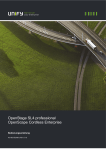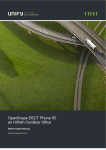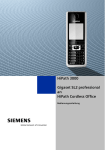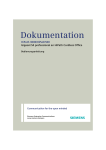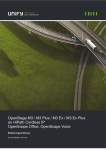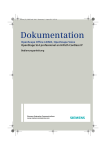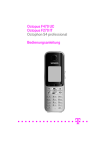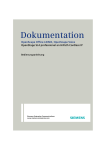Download OpenStage SL4 professional HiPath Cordless Office
Transcript
OpenStage SL4 professional
HiPath Cordless Office
Bedienungsanleitung
A31003-S2000-U160-2-19
Unser Qualitäts- und Umweltmanagementsystem ist
entsprechend den Vorgaben der ISO9001 und ISO14001
implementiert und durch ein externes
Zertifizierungsunternehmen zertifiziert.
Copyright © Unify GmbH & Co. KG 06/2014
Hofmannstr. 51, 81379 München/Deutschland
Alle Rechte vorbehalten.
Sachnummer: A31003-S2000-U160-2-19
Die Informationen in diesem Dokument enthalten lediglich allgemeine Beschreibungen bzw.
Leistungsmerkmale, die je nach Anwendungsfall nicht immer in der beschriebenen Form
zutreffen oder sich durch Weiterentwicklung der Produkte ändern können. Eine Verpflichtung,
die jeweiligen Merkmale zu gewährleisten besteht nur, sofern diese ausdrücklich vertraglich
zugesichert wurden.
Liefermöglichkeiten und technische Änderungen vorbehalten.
Unify, OpenScape, OpenStage und HiPath sind eingetragene Warenzeichen der
Unify GmbH & Co. KG. Alle anderen Marken-, Produkt- und Servicenamen sind Warenzeichen
oder eingetragene Warenzeichen ihrer jeweiligen Inhaber.
unify.com
Sicherheitshinweise
3
Sicherheitshinweise
Mobilteil
Gefahr:
• Verwenden Sie das Mobilteil nicht in explosionsgefährdeten Umgebungen!
• Legen Sie das Mobilteil nicht neben elektronische Geräte, damit eine gegenseitige Beeinflussung verhindert wird!
• Verwenden Sie das Mobilteil nicht in Feuchträumen! Die Geräte sind nicht spritzwasserfest.
• Von Ihrem Mobilteil wird eine Sendeleistung abgegeben. Beachten Sie die örtlichen Sicherheitsvorschriften!
Hinweis:
Der Klingelton, die Hinweistöne und das Freisprechen werden über den Lautsprecher wiedergegeben. Halten Sie das Telefon nicht an das Ohr, wenn es klingelt bzw. wenn Sie die
Freisprechfunktion eingeschaltet haben. Sie können sich sonst schwerwiegende, dauerhafte Gehörschäden zuziehen.
Hinweis:
• Für Träger von Hörgeräten: Es können Funksignale in Hörgeräte einkoppeln.
• Geben Sie Ihr Mobilteil bitte nur mit Bedienungsanleitung an Dritte weiter!
Akkus
Gefahr:
• Verwenden Sie nur den zugelassenen Akku!
• Tauchen Sie den Akku nicht ins Wasser und werfen Sie ihn nicht ins Feuer!
• Verwenden Sie für das Betreiben der Ladeschale nur das zugelassene Steckernetzgerät!
WEEE-Kennzeichen
Hinweis:
• Alle Elektro- und Elektronikgeräte sind getrennt vom allgemeinen Hausmüll
über dafür staatlich vorgesehene Stellen zu entsorgen.
• Die sachgemäße Entsorgung und die getrennte Sammlung von Altgeräten
dient der Vorbeugung von potentiellen Umwelt- und Gesundheitsschäden.
Sie sind eine Voraussetzung für die Wiederverwendung und das Recycling
gebrauchter Elektro- und Elektronikgeräte.
• Ausführliche Informationen zur Entsorgung Ihrer Altgeräte erhalten Sie bei Ihrer Kommune, Ihrem Müllentsorgungsdienst, dem Fachhändler bei dem Sie das Produkt erworben
haben oder Ihrem Vertriebsansprechpartner.
• Diese Aussagen sind nur gültig für Geräte, die in den Ländern der Europäischen Union
installiert und verkauft werden und die der Europäischen Richtlinie 2002/96/EC unterliegen. In Ländern außerhalb der Europäischen Union können davon abweichende Bestimmungen für die Entsorgung von Elektro- und Elektronikgeräten gelten.
4
Zur vorliegenden Bedienungsanleitung
Zur vorliegenden Bedienungsanleitung
Diese Bedienungsanleitung beschreibt das Mobilteil und dessen Funktionen an Ihrem Kommunikationssystem.
Alle über Ihr Mobilteil durchführbaren Funktionen werden beschrieben. Sollten Sie feststellen,
dass Funktionen an Ihrem Mobilteil nicht wie gewünscht verfügbar sind, kann dies folgende Ursachen haben:
• Die Funktion ist für Sie und Ihr Mobilteil nicht eingerichtet - bitte wenden Sie sich an Ihre Systembetreuung.
• Ihre Kommunikationsplattform verfügt nicht über diese Funktion.
Übersicht
5
Übersicht
1
2
3
4
5
16
6
15
14
7
8
13
9
12
10
11
1
Hörkapsel
10
Mini USB Anschluss
2
Display
11
Mikrofon
3
Display-Tasten
12
Stummschalte-Taste
4
Steuer-Taste
13
Raute-Taste
5
Freisprech-Taste
14
Nummern-Tasten
6
Abheben-Taste
15
Auflegen- und Ein-/Aus-Taste
7
Headset-Anschluss
16
Nachrichten-Taste
8
Stern-Taste
9
R-Taste
Verwendung der Tasten: Seite 10
6
Inhaltsverzeichnis
Inhaltsverzeichnis
Sicherheitshinweise . . . . . . . . . . . . . . . . . . . . . . . . . . . . . . . . . . 3
Mobilteil . . . . . . . . . . . . . . . . . . . . . . . . . . . . . . . . . . . . . . . . . . . . . . . . . . . . . . . . . . . . . . . . . . . . 3
Akkus . . . . . . . . . . . . . . . . . . . . . . . . . . . . . . . . . . . . . . . . . . . . . . . . . . . . . . . . . . . . . . . . . . . . . 3
WEEE-Kennzeichen . . . . . . . . . . . . . . . . . . . . . . . . . . . . . . . . . . . . . . . . . . . . . . . . . . . . . . . . . . 3
Zur vorliegenden Bedienungsanleitung . . . . . . . . . . . . . . . . . . . 4
Übersicht . . . . . . . . . . . . . . . . . . . . . . . . . . . . . . . . . . . . . . . . . . 5
Beschreibung der Bedienelemente . . . . . . . . . . . . . . . . . . . . . 10
Funktions-Tasten . . . . . . . . . . . . . . . . . . . . . . . . . . . . . . . . . . . . . . . . . . . . . . . . . . . . . . . . . . . 10
R-Taste . . . . . . . . . . . . . . . . . . . . . . . . . . . . . . . . . . . . . . . . . . . . . . . . . . . . . . . . . . . . . . . . . . . . 10
Steuer-Taste . . . . . . . . . . . . . . . . . . . . . . . . . . . . . . . . . . . . . . . . . . . . . . . . . . . . . . . . . . . . . . . . 11
Display-Tasten . . . . . . . . . . . . . . . . . . . . . . . . . . . . . . . . . . . . . . . . . . . . . . . . . . . . . . . . . . . . . . 11
Menü-Symbole im Hauptmenü . . . . . . . . . . . . . . . . . . . . . . . . . . . . . . . . . . . . . . . . . . . . . . . . . . 12
Inbetriebnehmen des Mobilteils . . . . . . . . . . . . . . . . . . . . . . . . 14
Entfernen der Schutzfolie . . . . . . . . . . . . . . . . . . . . . . . . . . . . . . . . . . . . . . . . . . . . . . . . . . . . . 14
Ladeschale aufstellen . . . . . . . . . . . . . . . . . . . . . . . . . . . . . . . . . . . . . . . . . . . . . . . . . . . . . . . . . 14
Einlegen/Wechseln des Akkus . . . . . . . . . . . . . . . . . . . . . . . . . . . . . . . . . . . . . . . . . . . . . . . . . . 15
Laden und Gebrauch des Akkus. . . . . . . . . . . . . . . . . . . . . . . . . . . . . . . . . . . . . . . . . . . . . . . . 16
Montieren des Trageclips . . . . . . . . . . . . . . . . . . . . . . . . . . . . . . . . . . . . . . . . . . . . . . . . . . . . . 17
USB-Datenkabel anschließen . . . . . . . . . . . . . . . . . . . . . . . . . . . . . . . . . . . . . . . . . . . . . . . . . . 17
Headset anschließen . . . . . . . . . . . . . . . . . . . . . . . . . . . . . . . . . . . . . . . . . . . . . . . . . . . . . . . . 17
Einstellen der Display-Sprache des Mobilteils . . . . . . . . . . . . . . . . . . . . . . . . . . . . . . . . . . . . . . 18
Einstellen des Mobilteils. . . . . . . . . . . . . . . . . . . . . . . . . . . . . . 19
Gesprächslautstärke einstellen . . . . . . . . . . . . . . . . . . . . . . . . . . . . . . . . . . . . . . . . . . . . . . . . . . 19
Während des Gesprächs . . . . . . . . . . . . . . . . . . . . . . . . . . . . . . . . . . . . . . . . . . . . . . . . . . . . 19
Im Ruhezustand . . . . . . . . . . . . . . . . . . . . . . . . . . . . . . . . . . . . . . . . . . . . . . . . . . . . . . . . . . . 20
Freisprechprofil einstellen . . . . . . . . . . . . . . . . . . . . . . . . . . . . . . . . . . . . . . . . . . . . . . . . . . . 20
Hinweistöne einstellen . . . . . . . . . . . . . . . . . . . . . . . . . . . . . . . . . . . . . . . . . . . . . . . . . . . . . . . . 21
Vibrationsalarm ein-/ausschalten . . . . . . . . . . . . . . . . . . . . . . . . . . . . . . . . . . . . . . . . . . . . . . . 21
Klingeltöne einstellen . . . . . . . . . . . . . . . . . . . . . . . . . . . . . . . . . . . . . . . . . . . . . . . . . . . . . . . . . 22
Klingeltöne und Bilder mittels Media-Pool einstellen . . . . . . . . . . . . . . . . . . . . . . . . . . . . . . . . 23
Screensaver/CLIP-Bilder ansehen/Sounds abspielen . . . . . . . . . . . . . . . . . . . . . . . . . . . . . . 23
Screensaver/CLIP-Bilder ansehen/Sounds umbenennen/löschen . . . . . . . . . . . . . . . . . . . . 24
Speicherplatz überprüfen . . . . . . . . . . . . . . . . . . . . . . . . . . . . . . . . . . . . . . . . . . . . . . . . . . . . 24
Klingelton ein- oder ausschalten . . . . . . . . . . . . . . . . . . . . . . . . . . . . . . . . . . . . . . . . . . . . . . . . . 25
Aufmerksamkeitston ein- oder ausschalten . . . . . . . . . . . . . . . . . . . . . . . . . . . . . . . . . . . . . . . . 25
Automatische Rufannahme ein-/ausschalten . . . . . . . . . . . . . . . . . . . . . . . . . . . . . . . . . . . . . . . 26
Datum und Uhrzeit einstellen . . . . . . . . . . . . . . . . . . . . . . . . . . . . . . . . . . . . . . . . . . . . . . . . . . . 26
Display einstellen . . . . . . . . . . . . . . . . . . . . . . . . . . . . . . . . . . . . . . . . . . . . . . . . . . . . . . . . . . . . 27
Konvertierungsliste für vCard-Transfer einstellen . . . . . . . . . . . . . . . . . . . . . . . . . . . . . . . . . . . 29
Menüansicht einstellen . . . . . . . . . . . . . . . . . . . . . . . . . . . . . . . . . . . . . . . . . . . . . . . . . . . . . . . . 30
In den Lieferzustand zurücksetzen . . . . . . . . . . . . . . . . . . . . . . . . . . . . . . . . . . . . . . . . . . . . . . 30
Inhaltsverzeichnis
7
Telefonieren – Die Grundfunktionen . . . . . . . . . . . . . . . . . . . . 32
Ein-/Ausschalten des Mobilteils . . . . . . . . . . . . . . . . . . . . . . . . . . . . . . . . . . . . . . . . . . . . . . . . . 33
Erst die Leitung belegen, dann wählen . . . . . . . . . . . . . . . . . . . . . . . . . . . . . . . . . . . . . . . . . . . . 34
Erst wählen, dann die Leitung belegen . . . . . . . . . . . . . . . . . . . . . . . . . . . . . . . . . . . . . . . . . . . 34
Manuelle Wahlwiederholung . . . . . . . . . . . . . . . . . . . . . . . . . . . . . . . . . . . . . . . . . . . . . . . . . . . . 35
Rückruf . . . . . . . . . . . . . . . . . . . . . . . . . . . . . . . . . . . . . . . . . . . . . . . . . . . . . . . . . . . . . . . . . . . 35
Rückfrage . . . . . . . . . . . . . . . . . . . . . . . . . . . . . . . . . . . . . . . . . . . . . . . . . . . . . . . . . . . . . . . . . . 36
Anruf annehmen oder abweisen . . . . . . . . . . . . . . . . . . . . . . . . . . . . . . . . . . . . . . . . . . . . . . . . . 37
Anruf in einer Anrufübernahmegruppe übernehmen. . . . . . . . . . . . . . . . . . . . . . . . . . . . . . . . . . 38
Gespräch beenden . . . . . . . . . . . . . . . . . . . . . . . . . . . . . . . . . . . . . . . . . . . . . . . . . . . . . . . . . . . 38
Anrufe umleiten . . . . . . . . . . . . . . . . . . . . . . . . . . . . . . . . . . . . . . . . . . . . . . . . . . . . . . . . . . . . . . 39
Tastatursperre ein- oder ausschalten . . . . . . . . . . . . . . . . . . . . . . . . . . . . . . . . . . . . . . . . . . . . . 39
Nach Verlassen des Funknetzes . . . . . . . . . . . . . . . . . . . . . . . . . . . . . . . . . . . . . . . . . . . . . . . . 40
Telefonieren – Die Komfortfunktionen . . . . . . . . . . . . . . . . . . . 41
Freisprechen . . . . . . . . . . . . . . . . . . . . . . . . . . . . . . . . . . . . . . . . . . . . . . . . . . . . . . . . . . . . . . . 41
Mit Headset telefonieren . . . . . . . . . . . . . . . . . . . . . . . . . . . . . . . . . . . . . . . . . . . . . . . . . . . . . . . 42
Schnurgebundenes Headset . . . . . . . . . . . . . . . . . . . . . . . . . . . . . . . . . . . . . . . . . . . . . . . . . 42
Schnurloses Headset . . . . . . . . . . . . . . . . . . . . . . . . . . . . . . . . . . . . . . . . . . . . . . . . . . . . . . . 42
Stumm schalten . . . . . . . . . . . . . . . . . . . . . . . . . . . . . . . . . . . . . . . . . . . . . . . . . . . . . . . . . . . . 43
Wahlwiederholung. . . . . . . . . . . . . . . . . . . . . . . . . . . . . . . . . . . . . . . . . . . . . . . . . . . . . . . . . . . . 44
Automatische Wahlwiederholung. . . . . . . . . . . . . . . . . . . . . . . . . . . . . . . . . . . . . . . . . . . . . . 44
Eintrag bzw. Liste der Wahlwiederholung löschen . . . . . . . . . . . . . . . . . . . . . . . . . . . . . . . . 44
Rufnummer ins Telefonbuch übernehmen. . . . . . . . . . . . . . . . . . . . . . . . . . . . . . . . . . . . . . . 45
System-Kurzwahl, zentral . . . . . . . . . . . . . . . . . . . . . . . . . . . . . . . . . . . . . . . . . . . . . . . . . . . . . . 46
System-Kurzwahl, individuell . . . . . . . . . . . . . . . . . . . . . . . . . . . . . . . . . . . . . . . . . . . . . . . . . . . 47
Telefonbuch des Systems. . . . . . . . . . . . . . . . . . . . . . . . . . . . . . . . . . . . . . . . . . . . . . . . . . . . . . 48
Telefondatenbank (LDAP). . . . . . . . . . . . . . . . . . . . . . . . . . . . . . . . . . . . . . . . . . . . . . . . . . . . . . 48
Telefonbuch des Mobilteils . . . . . . . . . . . . . . . . . . . . . . . . . . . . . . . . . . . . . . . . . . . . . . . . . . . . . 51
Eintrag speichern . . . . . . . . . . . . . . . . . . . . . . . . . . . . . . . . . . . . . . . . . . . . . . . . . . . . . . . . . . 52
Eintrag suchen und wählen . . . . . . . . . . . . . . . . . . . . . . . . . . . . . . . . . . . . . . . . . . . . . . . . . . 53
Eintrag mit Kurzwahl-Ziffer wählen . . . . . . . . . . . . . . . . . . . . . . . . . . . . . . . . . . . . . . . . . . . . 53
Eintrag ansehen . . . . . . . . . . . . . . . . . . . . . . . . . . . . . . . . . . . . . . . . . . . . . . . . . . . . . . . . . . . 53
Eintrag ändern . . . . . . . . . . . . . . . . . . . . . . . . . . . . . . . . . . . . . . . . . . . . . . . . . . . . . . . . . . . . 54
Eintrag oder Telefonbuch löschen . . . . . . . . . . . . . . . . . . . . . . . . . . . . . . . . . . . . . . . . . . . . . 54
Freie Speicherplätze anzeigen . . . . . . . . . . . . . . . . . . . . . . . . . . . . . . . . . . . . . . . . . . . . . . . 54
Eintrag oder Telefonbuch an Mobilteil oder System senden . . . . . . . . . . . . . . . . . . . . . . . . . 55
Gezieltes Belegen einer MSN (Mehrfachrufnummer) . . . . . . . . . . . . . . . . . . . . . . . . . . . . . . . . . 57
Gespräche führen mit Identifikationscode. . . . . . . . . . . . . . . . . . . . . . . . . . . . . . . . . . . . . . . . . . 58
Mobilteil wie einen anderen Anschluss benutzen . . . . . . . . . . . . . . . . . . . . . . . . . . . . . . . . . . . . 59
Anzeige der Rufnummer ausschalten . . . . . . . . . . . . . . . . . . . . . . . . . . . . . . . . . . . . . . . . . . . . 59
Anruf gezielt übernehmen . . . . . . . . . . . . . . . . . . . . . . . . . . . . . . . . . . . . . . . . . . . . . . . . . . . . . 60
Anrufschutz ein-/ausschalten . . . . . . . . . . . . . . . . . . . . . . . . . . . . . . . . . . . . . . . . . . . . . . . . . . . 61
Gesprächskostenanzeige . . . . . . . . . . . . . . . . . . . . . . . . . . . . . . . . . . . . . . . . . . . . . . . . . . . . . . 61
Fangen . . . . . . . . . . . . . . . . . . . . . . . . . . . . . . . . . . . . . . . . . . . . . . . . . . . . . . . . . . . . . . . . . . . . 62
Tür-Freisprecheinrichtung . . . . . . . . . . . . . . . . . . . . . . . . . . . . . . . . . . . . . . . . . . . . . . . . . . . . . . 62
Telefondatendienst TDS . . . . . . . . . . . . . . . . . . . . . . . . . . . . . . . . . . . . . . . . . . . . . . . . . . . . . . . 64
Schalter betätigen . . . . . . . . . . . . . . . . . . . . . . . . . . . . . . . . . . . . . . . . . . . . . . . . . . . . . . . . . . . . 65
Signal zum Netz . . . . . . . . . . . . . . . . . . . . . . . . . . . . . . . . . . . . . . . . . . . . . . . . . . . . . . . . . . . . . 66
Anrufweiterschaltung einer Mehrfachrufnummer . . . . . . . . . . . . . . . . . . . . . . . . . . . . . . . . . . . . 66
Nachtschaltung nutzen . . . . . . . . . . . . . . . . . . . . . . . . . . . . . . . . . . . . . . . . . . . . . . . . . . . . . . . . 68
MFV-Wahl nutzen . . . . . . . . . . . . . . . . . . . . . . . . . . . . . . . . . . . . . . . . . . . . . . . . . . . . . . . . . . . . 69
Gespräche parken/aktivieren . . . . . . . . . . . . . . . . . . . . . . . . . . . . . . . . . . . . . . . . . . . . . . . . . . . 70
8
Inhaltsverzeichnis
Telefonieren – Mit mehreren Teilnehmern. . . . . . . . . . . . . . . . 71
Anklopfen . . . . . . . . . . . . . . . . . . . . . . . . . . . . . . . . . . . . . . . . . . . . . . . . . . . . . . . . . . . . . . . . . 71
Anklopfton aus/ein. . . . . . . . . . . . . . . . . . . . . . . . . . . . . . . . . . . . . . . . . . . . . . . . . . . . . . . . . . . . 72
Automatisches Anklopfen verhindern/erlauben. . . . . . . . . . . . . . . . . . . . . . . . . . . . . . . . . . . . . . 72
Aufschalten . . . . . . . . . . . . . . . . . . . . . . . . . . . . . . . . . . . . . . . . . . . . . . . . . . . . . . . . . . . . . . . . . 73
Gespräch weitergeben (Umlegen) . . . . . . . . . . . . . . . . . . . . . . . . . . . . . . . . . . . . . . . . . . . . . . . 73
Halten . . . . . . . . . . . . . . . . . . . . . . . . . . . . . . . . . . . . . . . . . . . . . . . . . . . . . . . . . . . . . . . . . . . . . 74
Makeln (Gespräche wechseln) . . . . . . . . . . . . . . . . . . . . . . . . . . . . . . . . . . . . . . . . . . . . . . . . . . 75
Konferenz durchführen . . . . . . . . . . . . . . . . . . . . . . . . . . . . . . . . . . . . . . . . . . . . . . . . . . . . . . . 75
Zweitanruf nutzen . . . . . . . . . . . . . . . . . . . . . . . . . . . . . . . . . . . . . . . . . . . . . . . . . . . . . . . . . . . . 77
Teamfunktionen . . . . . . . . . . . . . . . . . . . . . . . . . . . . . . . . . . . . 78
Gruppenruf aus-/einschalten. . . . . . . . . . . . . . . . . . . . . . . . . . . . . . . . . . . . . . . . . . . . . . . . . . . 78
Rufzuschaltung . . . . . . . . . . . . . . . . . . . . . . . . . . . . . . . . . . . . . . . . . . . . . . . . . . . . . . . . . . . . . . 80
UCD-Anrufverteilung (Universal Call Distribution) . . . . . . . . . . . . . . . . . . . . . . . . . . . . . . . . . . . 81
Mulap-Gruppe (Multiple Line Application) . . . . . . . . . . . . . . . . . . . . . . . . . . . . . . . . . . . . . . . . . . 84
Nachrichtenfunktionen . . . . . . . . . . . . . . . . . . . . . . . . . . . . . . . 86
Nachricht hinterlassen/Antwort-Text . . . . . . . . . . . . . . . . . . . . . . . . . . . . . . . . . . . . . . . . . . . . . . 86
Textnachricht senden/aufrufen . . . . . . . . . . . . . . . . . . . . . . . . . . . . . . . . . . . . . . . . . . . . . . . . . 87
Abfragen einer Info- oder Voice-Mail-Nachricht . . . . . . . . . . . . . . . . . . . . . . . . . . . . . . . . . . . . . 90
Anruferliste . . . . . . . . . . . . . . . . . . . . . . . . . . . . . . . . . . . . . . . . . . . . . . . . . . . . . . . . . . . . . . . . . 91
Zusatzfunktionen . . . . . . . . . . . . . . . . . . . . . . . . . . . . . . . . . . . 93
Wecker des Mobilteils . . . . . . . . . . . . . . . . . . . . . . . . . . . . . . . . . . . . . . . . . . . . . . . . . . . . . . . . 93
Terminfunktion des Mobilteils . . . . . . . . . . . . . . . . . . . . . . . . . . . . . . . . . . . . . . . . . . . . . . . . . . . 94
Terminfunktion des Systems. . . . . . . . . . . . . . . . . . . . . . . . . . . . . . . . . . . . . . . . . . . . . . . . . . . . 96
Basis auswählen . . . . . . . . . . . . . . . . . . . . . . . . . . . . . . . . . . . . . . . . . . . . . . . . . . . . . . . . . . . . . 97
Basis einstellen . . . . . . . . . . . . . . . . . . . . . . . . . . . . . . . . . . . . . . . . . . . . . . . . . . . . . . . . . . . . . 97
Kurzwahl . . . . . . . . . . . . . . . . . . . . . . . . . . . . . . . . . . . . . . . . . . . . . . . . . . . . . . . . . . . . . . . . . . 98
Schnellzugriff auf Funktionen . . . . . . . . . . . . . . . . . . . . . . . . . . . . . . . . . . . . . . . . . . . . . . . . . . . 99
Daten-Kommunikation mit dem PC. . . . . . . . . . . . . . . . . . . . . . . . . . . . . . . . . . . . . . . . . . . . . . 100
Bluetooth-Schnittstelle . . . . . . . . . . . . . . . . . . . . . . . . . . . . . . . . . . . . . . . . . . . . . . . . . . . . . . . 101
Bluetooth-Modus aktivieren/deaktivieren . . . . . . . . . . . . . . . . . . . . . . . . . . . . . . . . . . . . . . . 101
Bluetooth-Geräte anmelden . . . . . . . . . . . . . . . . . . . . . . . . . . . . . . . . . . . . . . . . . . . . . . . . . 101
Liste der bekannten (vertrauten) Geräte bearbeiten . . . . . . . . . . . . . . . . . . . . . . . . . . . . . . 102
Telefonbuchtransfer . . . . . . . . . . . . . . . . . . . . . . . . . . . . . . . . . . . . . . . . . . . . . . . . . . . . . . . 104
Telefonsperre. . . . . . . . . . . . . . . . . . . . . . . . . . . . . . . . . . . . . 105
Telefonschloss des Mobilteils . . . . . . . . . . . . . . . . . . . . . . . . . . . . . . . . . . . . . . . . . . . . . . . . . 105
Telefonschloss Code-Programmierung. . . . . . . . . . . . . . . . . . . . . . . . . . . . . . . . . . . . . . . . . . . 106
Mobilteil ab-/aufschließen . . . . . . . . . . . . . . . . . . . . . . . . . . . . . . . . . . . . . . . . . . . . . . . . . . . . . 107
Zentrales Codeschloss/Andere Mobilteile ab-/aufschließen . . . . . . . . . . . . . . . . . . . . . . . . . . . 108
System-Funktionen . . . . . . . . . . . . . . . . . . . . . . . . . . . . . . . . 109
Über Menü aufrufen . . . . . . . . . . . . . . . . . . . . . . . . . . . . . . . . . . . . . . . . . . . . . . . . . . . . . . . . . 109
Über Kennzahl aufrufen . . . . . . . . . . . . . . . . . . . . . . . . . . . . . . . . . . . . . . . . . . . . . . . . . . . . . 109
Funktionen und Kennzahlen . . . . . . . . . . . . . . . . . . . . . . . . . . . . . . . . . . . . . . . . . . . . . . . . . . . 110
Inhaltsverzeichnis
9
Anhang. . . . . . . . . . . . . . . . . . . . . . . . . . . . . . . . . . . . . . . . . . 112
Störungen beheben. . . . . . . . . . . . . . . . . . . . . . . . . . . . . . . . . . . . . . . . . . . . . . . . . . . . . . . . . 112
Mobilteil pflegen . . . . . . . . . . . . . . . . . . . . . . . . . . . . . . . . . . . . . . . . . . . . . . . . . . . . . . . . . . . . 113
Dokumentation . . . . . . . . . . . . . . . . . . . . . . . . . . . . . . . . . . . . . . . . . . . . . . . . . . . . . . . . . . . . . 114
Allgemeine technische Daten . . . . . . . . . . . . . . . . . . . . . . . . . . . . . . . . . . . . . . . . . . . . . . . . . . 114
Mobilteil . . . . . . . . . . . . . . . . . . . . . . . . . . . . . . . . . . . . . . . . . . . . . . . . . . . . . . . . . . . . . . . . 114
DECT . . . . . . . . . . . . . . . . . . . . . . . . . . . . . . . . . . . . . . . . . . . . . . . . . . . . . . . . . . . . . . . . . . 114
Bluetooth . . . . . . . . . . . . . . . . . . . . . . . . . . . . . . . . . . . . . . . . . . . . . . . . . . . . . . . . . . . . . . . 115
Akku . . . . . . . . . . . . . . . . . . . . . . . . . . . . . . . . . . . . . . . . . . . . . . . . . . . . . . . . . . . . . . . . . . . 115
Betriebszeiten/Ladezeiten des Mobilteils . . . . . . . . . . . . . . . . . . . . . . . . . . . . . . . . . . . . . . . 115
Ladeschalen. . . . . . . . . . . . . . . . . . . . . . . . . . . . . . . . . . . . . . . . . . . . . . . . . . . . . . . . . . . . . 115
Zubehör. . . . . . . . . . . . . . . . . . . . . . . . . . . . . . . . . . . . . . . . . . . . . . . . . . . . . . . . . . . . . . . . . . . 116
EU-Richtlinie . . . . . . . . . . . . . . . . . . . . . . . . . . . . . . . . . . . . . . . . . . . . . . . . . . . . . . . . . . . . . . . 116
Text schreiben und bearbeiten . . . . . . . . . . . . . . . . . . . . . . . . . . . . . . . . . . . . . . . . . . . . . . . . 116
Groß-, Klein- oder Ziffernschreibung einstellen . . . . . . . . . . . . . . . . . . . . . . . . . . . . . . . . . . 116
Namen schreiben . . . . . . . . . . . . . . . . . . . . . . . . . . . . . . . . . . . . . . . . . . . . . . . . . . . . . . . . . 116
Zusatzfunktionen über das PC Interface. . . . . . . . . . . . . . . . . . . . . . . . . . . . . . . . . . . . . . . . . 117
Konformitätserklärung . . . . . . . . . . . . . . . . . . . . . . . . . . . . . . . . . . . . . . . . . . . . . . . . . . . . . . . . 118
Stichwortverzeichnis . . . . . . . . . . . . . . . . . . . . . . . . . . . . . . . 119
10
Beschreibung der Bedienelemente
Beschreibung der Bedienelemente
Funktions-Tasten
Es gibt die folgenden Funktions-Tasten:
Taste
Name
Verwendung
Auflegen- und Ein-/
Aus-Taste
c
•
•
•
•
Gespräche beenden
Funktionen abbrechen
In die nächsthöhere Menüebene zurückgehen
Mobilteil ein- oder ausschalten
Abheben-Taste
d
•
•
•
•
Anruf annehmen
Rufnummer wählen
Wahlwiederholungsliste aufrufen
Auf Funktionen des Telefonsystems zugreifen
Freisprech-Taste
f
•
•
•
•
Anruf annehmen
Rufnummer wählen
Zwischen dem Hörer- und dem Freisprechbetrieb wechseln
Auf Funktionen des Telefonsystems zugreifen
Nachrichtentaste
Auf Nachrichtenlisten zugreifen
Stern-Taste
Klingelton ein-/ausschalten
Raute-Taste
Tastatursperre ein-/ausschalten
a
*
#
h
S
Stummschalte-Taste Mikrofon stumm schalten
R-Taste
R-Tastenfunktion Seite 10
R-Taste
Die R-Taste ermöglicht in den verschiedenen Betriebszuständen durch kurzes Drücken die folgenden Funktionen:
• Beim Wählen: Wahlpause einfügen (z. B. zwischen Vorwahlnummer und Rufnummer oder bei
einer Mailboxabfrage).
• Im Gespräch: Eine Rückfrage wird eingeleitet
• Im Rückfragegespräch: Makeln zwischen den Teilnehmern
Beschreibung der Bedienelemente
11
Steuer-Taste
Der Steuer-Taste sind je nach Bediensituation unterschiedliche Funktionen zugeordnet:
t
Oben drücken
s
Unten drücken
Im Ruhezustand
Gesprächslautstärke
Lokales Telefon- Menü Kommuni- Hauptmenü des
buch des Mokationssystem
Mobilteils öffnen
bilteils öffnen
Im Gespräch
Gesprächslautstärke
Lokales Telefon- buch des Mobilteils öffnen
Auswahl von
„Lautstärke“, „Tonwahl“, „Basis einstellen“
Im Hauptmenü
Menü-Symbol
auswählen
Menü-Symbol
auswählen
Menü-Symbol
auswählen
Menü-Symbol
auswählen
In Listen und Me- Nächsthöheres
nüs
Listenelement
Nächstniedrigeres Listenelement
Nächsthöhere
Eintrag auswählen
Menüebene, Ab- (OK)
bruch
Im Eingabefeld
Schreibmarke
eine Zeile nach
oben
Schreibmarke
eine Zeile nach
unten
Schreibmarke
nach links
Schreibmarke
nach rechts
Werte ändern
-
-
Wert verringern
Wert vergrößern
Situation
u
Links drücken
v
Rechts drücken
Display-Tasten
Das Mobilteil verfügt über zwei Display-Tasten mit jeweils einer oder zwei Funktionen. Wenn eine
Taste mit zwei Funktionen belegt ist, wird die gewünschte Funktion entsprechend mit der linken
oder rechten Seite der Display-Taste gewählt. Die Belegung der Display-Tasten ist abhängig vom
Betriebszustand.
Zurück
Sichern
Aktuelle Funktionen der Display-Tasten
Display-Tasten
Einige wichtige Display-Tasten sind:
Symbol
Verwendung
Optionen
Ein situationsabhängiges Menü öffnen
OK
Û
Auswahl bestätigen
Zeichen-/Wortweise von rechts nach links löschen
Zurück
Eine Menü-Ebene zurückspringen/Vorgang abbrechen
Sichern
Eingabe speichern
Þ
Wahlwiederholungsliste öffnen
12
Beschreibung der Bedienelemente
Menü-Symbole im Hauptmenü
v
uvts
Das Hauptmenü des Mobilteils wird durch Rechts-Drücken der Steuer-Taste aufgerufen.
Die Menü-Symbole werden durch Links/Rechts- und Oben/Unten-Drücken der Steuertaste ausgewählt.
Alternativ können Sie auch eine der Zifferntasten drücken, z. B. 4 für „Wecker“ oder O für
„Einstellungen“.
Menü-Einträge, die nur im Experten-Modus zur Verfügung stehen, sind mit dem Symbol • gekennzeichnet. Expertenmodus ist einstellbar unter Menüansicht von einfach auf erweitert. Zum
Ändern siehe Seite 30.
Symbol
Name
Verwendung
·
Media-Pool
Bilder und Töne Verwalten:
• Screensavers
• CLIP-Bilder
• Sounds
• Speicherplatz
ò
Bluetooth
Bluetooth-Schnittstelle einrichten:
• Aktivierung
• Suche Headset
• Suche Datengerät
• Bekannte Geräte
• Eigenes Gerät
É
Extras
siehe Media-Pool
ì
Wecker
Weckfunktion einrichten
Ê
Anruflisten
Wenn Anrufe vorhanden sind, Anruferliste aufrufen.
Ì
Anrufbeantworter
Wenn Voice-Mail-Anrufe auf dem Netzanrufbeantworter vorhanden sind, Anrufbeantworter aufrufen.
á
Organizer
Termine verwalten:
• Kalender
• Entgang. Termine
Â
Telefonbuch
Lokales Telefonbuch des Mobilteils verwalten
Beschreibung der Bedienelemente
Symbol
Ï
13
Name
Verwendung
Einstellungen
Mobilteil einstellen:
• Datum und Uhrzeit
• Töne und Signale
– Gesprächslautst.
– Freisprechprofile
– • Hinweistöne
– Vibration
– Klingeltöne (Mobilt)
• Display + Tastatur
– Screensaver
– Großschrift
– Farbschema
– • Display-Beleucht.
– Tastatur-Beleucht.
• Sprache
• Anmeldung
– Mobilteil anmelden
– Mobilteil abmelden
– Basisauswahl
• • Telefonie
– Auto-Rufannahm.
– Vorwahlnummern
• • System
– Mobilteil-PIN
– Mobilteil-Reset
– Basis einstellen
• Menü-Ansicht
– Einfach
– Erweitert
14
Inbetriebnehmen des Mobilteils
Inbetriebnehmen des Mobilteils
Entfernen der Schutzfolie
Ziehen Sie bitte vor der Inbetriebnahme die Schutzfolie vom Display ab.
Ladeschale aufstellen
Die Ladeschale ist für den Betrieb in geschlossenen, trockenen Räumen mit einem Temperaturbereich von +5 °C bis +45 °C ausgelegt.
Stellen Sie die Ladeschale auf einer ebenen, rutschfesten Unterlage auf.
Normalerweise hinterlassen die Gerätefüße keine Spuren an der Aufstellfläche. Angesichts der
Vielfalt der bei Möbeln verwendeten Lacke und Polituren kann es jedoch nicht ausgeschlossen
werden, dass beim Kontakt Spuren auf der Abstellfläche verursacht werden.
Bitte beachten Sie:
• Setzen Sie das Telefon nie den Einflüssen von Wärmequellen, von direkter Sonneneinstrahlung
und von anderen elektrischen Geräten aus.
• Schützen Sie Ihr OpenStage SL4 professional vor Nässe, Staub, aggressiven Flüssigkeiten und
Dämpfen.
• Flachstecker des Steckernetztteiles
anschließen 1.
• Steckernetzteil in die Steckdose stecken 2.
2
1
4
Falls Sie den Stecker von der Ladeschale wieder abziehen müssen, Entriegelungsknopf 3 drücken und Stecker abziehen 4.
3
Inbetriebnehmen des Mobilteils
15
Einlegen/Wechseln des Akkus
Das Mobilteil wird zusammen mit einem zugelassenen Akku geliefert. Der mitgelieferte Akku ist
nicht geladen. Er wird erst im Mobilteil aufgeladen.
Hinweis:
•
•
•
•
Beachten Sie die Sicherheitshinweise Seite 3!
Verwenden Sie nur zugelassene Akkus Seite 115!
Öffnen Sie das Akkufach nur in staubfreier Umgebung!
Wenn Sie den Akku entfernen, bleiben Ihre Telefonbuch-Einträge und alle Einstellungen
erhalten. Datum und Uhrzeit werden zurückgesetzt.
• Entfernen Sie den Akku nur, wenn dieser defekt ist. Jedes unnötige Entfernen verringert
die Lebensdauer des Akkus.
1. Falls montiert: Trageclip abnehmen
Einen Schraubendreher zwischen Trageclip und Akkudeckel schieben (1) und den Trageclip mit
dem Schraubendreher nach außen drücken (2), bis er ausrastet.
1
2
Auf der gegenüberliegenden Seite den Clip ebenfalls ausrasten und dann abnehmen.
2. Akkufach öffnen
In die Mulde am Gehäuse greifen und den Akkudeckel nach oben klappen.
16
Inbetriebnehmen des Mobilteils
3. Akku einlegen/wechseln
Akku so einsetzen, dass die Kontakte passend sind.
4. Akkufach schließen
Akkudeckel zuerst mit den seitlichen Aussparungen an den Nasen der Innenseite des Gehäuses
ausrichten. Danach Deckel zudrücken, bis er einrastet.
Laden und Gebrauch des Akkus
Zum Aufladen des Akkus stellen Sie das Mobilteil mit der Tastatur nach vorne in die Ladeschale.
Achtung:
Das Mobilteil darf nur in die dazugehörige Ladeschale gestellt werden. (Bestellnummern
siehe Seite 115).
Der Ladezustand wird durch die Ladezustandsanzeige angezeigt:
{ leuchtet weiß: über 66 % geladen
{ leuchtet weiß: zwischen 34 % und 66 % geladen
y leuchtet weiß: zwischen 11 % und 33 % geladen
y leuchtet rot: unter 11 % geladen
y blinkt rot: Akku fast leer (unter 10 Minuten Gesprächszeit)
xy xy x{ x{
leuchtet weiß: Akku wird geladen
Inbetriebnehmen des Mobilteils
17
Hinweis:
• Erstes Aufladen: Laden Sie den Akku mindestens 3 Stunden ohne Unterbrechung auf,
unabhängig von der Ladezustandsanzeige. Benutzen Sie anschließend das Mobilteil bis
zum Ertönen des Akkuwarntons, ohne es zurück in die Ladeschale zu legen. Dadurch
wird die Ladezustandsanzeige an die Betriebszeiten des Akkus angepasst.
• Zum Erreichen der vollen Betriebs- und Ladezeiten: Nehmen Sie das Mobilteil anschließend aus der Ladeschale und stellen Sie es erst dann wieder hinein, wenn der Akku vollständig entladen ist.
• Jedes weitere Aufladen: Sie können Ihr Mobilteil nach jedem Gebrauch in die Ladeschale legen. Das Aufladen wird elektronisch gesteuert, so dass der Akku optimal und schonend geladen werden.
Montieren des Trageclips
Drücken Sie den Trageclip auf der Rückseite des Mobilteils an, bis dessen seitliche Nasen in die
Aussparungen einrasten.
USB-Datenkabel anschließen
Sie können ein Standard USB-Datenkabel mit Mini-B-Stecker an der
unteren Seite Ihres Mobilteils anschließen, um Ihr Mobilteil mit einem
PC zu verbinden Seite 100.
USB-Datenkabel an USB Buchse (1) anschließen.
1
Headset anschließen
N Sie können ein Headset mit 2,5 mm Klinkenstecker an der linken Seite Ihres Mobilteils anschließen.
Die Headset-Lautstärke entspricht der Einstellung der Hörer-Lautstärke Seite 19.
18
Inbetriebnehmen des Mobilteils
Einstellen der Display-Sprache des
Mobilteils
Wenn im Lieferzustand die von Ihnen bevorzugte Sprache der Displaytexte des
Mobilteils nicht voreingestellt ist, können Sie diese selbst festlegen. Die Sprache
der Displaytexte des Kommunikationssystems ist nur vom Administrator einstellbar.
v
Hauptmenü öffnen
Hauptmenü des Mobilteils öffnen.
Erstes Untermenü öffnen
uvÏ
st
Einstellungen
Sprache
[
Menü-Symbol auswählen und bestätigen.
Zweites Untermenü öffnen
[
Menüpunkt auswählen und bestätigen.
Sprache auswählen
st
Deutsch
English
Francais
Italiano
Espanol
Portugues
Nederlands
Dansk
Norsk
Svenska
Suomi
Cesky
Polski
Turkce
Ellinika
Magyar
Russkij
Hrvatski
Slovenscina
Romana
Srpski
Catala
Bulgarski
Bosanski
Ukrayinska
Arabic
[
a
Gewünschte Sprache auswählen und bestätigen.
Auflegen-Taste drücken, um den Vorgang zu beenden.
Hinweis:
• Wenn Sie aus Versehen eine für Sie unverständliche Display-Sprache
eingestellt haben, drücken Sie „v O 5“ und wählen Sie dann die
Sprache neu aus.
• Wenn Sie die Display-Sprache in den Lieferzustand zurücksetzen wollen: Seite 30.
Einstellen des Mobilteils
19
Einstellen des Mobilteils
Wenn Sie mit den Standard-Einstellungen des Mobilteils nicht zufrieden sind,
können Sie diese ändern.
Gesprächslautstärke einstellen
Während des Gesprächs
Während des Gesprächs über Hörer oder bei Freisprechen können Sie die Gesprächslautstärke über eine Menüfunktion einstellen. Abhängig davon, ob Sie
das Gespräch über den Hörer oder durch Freisprechen führen, ist die entsprechende Lautstärke einstellbar.
p
Sie führen ein Gespräch.
t
Steuer-Taste drücken, um das Menü Gesprächslautst. aufzurufen.
r
Sichern
oder
Hörer- bzw. Freisprechlautstärke einstellen.
Einstellungen speichern.
Die Einstellung wird nach ca. 3 Sekunden automatisch gespeichert.
20
Einstellen des Mobilteils
Im Ruhezustand
uvÏ
v
Einstellungen [
s t Töne und Signale
s t Gesprächslautst.
Im Ruhezustand können Sie die Gesprächslautstärke über das Menü ändern.
Hauptmenü des Mobilteils öffnen.
Menü-Symbol auswählen und bestätigen.
[
Menüpunkt auswählen und bestätigen.
[
Menüpunkt auswählen und bestätigen.
Gesprächslautst.
Hörer:
Freisprechen:
Zurück
st
[
Hörer
Freisprechen
uv
Sichern
Sichern
Gewünschten Menüpunkt auswählen.
Einstellung festlegen.
Display-Taste drücken.
Freisprechprofil einstellen
• Profil 1
Für die meisten Anschlüsse die optimale Einstellung, deshalb voreingestellt.
• Profil 2
Ermöglicht lautstärkenoptimiertes Freisprechen. Dies hat jedoch zur Folge,
dass die Partner nacheinander reden müssen, da die sprechende Seite bevorzugt übertragen wird (erschwertes Gegensprechen).
• Profil 3
Optimiert das Gegensprechverhalten – beide Seiten können sich verstehen,
auch wenn sie gleichzeitig sprechen.
• Profil 4
Optimiert auf spezielle Anschlüsse. Falls die Voreinstellung (Profil 1) für Sie
nicht optimal klingt, unternehmen Sie bitte einen Versuch hiermit.
Im Ruhezustand
uvÏ
v
Einstellungen [
Hauptmenü des Mobilteils öffnen.
Menü-Symbol auswählen und bestätigen.
s t Töne und Signale
[
Menüpunkt auswählen und bestätigen.
s t Freisprechprofile
[
Menüpunkt auswählen und bestätigen.
st [
Auswahl
Freisprechprofil (1 bis 4) auswählen.
Display-Taste drücken, um die Einstellung zu speichern.
Einstellen des Mobilteils
21
Hinweistöne einstellen
Hinweis:
Nur einstellbar, wenn dieser Menüpunkt sichtbar ist. Zum Ändern siehe
Seite 30.
Die Hinweistöne haben die folgende Bedeutung:
uvÏ
v
Einstellungen [
s t Töne und Signale
s t Hinweistöne
st
Tastenklick
Bestätigungen
Akkuton
Hinweiston
Bedeutung
Tastenklick
Jeder Tastendruck wird bestätigt.
Bestätigungen
• Bestätigungston beim Sichern von Eingaben/Einstellungen
und beim Legen des Mobilteils in die Ladeschale
• Fehlerton (absteigende Tonfolge) bei Fehleingaben
• Menüendeton am Menüende
Akkuton
Die Akkus müssen geladen werden.
Hauptmenü des Mobilteils öffnen.
Menü-Symbol auswählen und bestätigen.
[
Menüpunkt auswählen und bestätigen.
[
Menüpunkt auswählen und bestätigen.
[
Gewünschten Menüpunkt auswählen.
uv
Ein- oder ausschalten.
Sichern
Einstellungen speichern.
Vibrationsalarm ein-/ausschalten
Eingehende Anrufe und andere Meldungen werden durch Vibration angezeigt.
uvÏ
v
Einstellungen [
s t Töne und Signale
[
s t Vibration
Hauptmenü des Mobilteils öffnen.
Menü-Symbol auswählen und bestätigen.
Menüpunkt auswählen und bestätigen.
Menüpunkt auswählen und bestätigen.
Ändern
v
Display-Taste drücken.
Ein- oder ausschalten.
22
Einstellen des Mobilteils
Klingeltöne einstellen
uvÏ
v
Einstellungen [
s t Töne und Signale
[
s t Klingeltöne (Mobilt) [
st
Lautstärke
Melodien
Zeitsteuerung
Anonym.Rufe aus
[
In Ihrem Mobilteil sind Töne und Melodien gespeichert. Beim Auswählen des
Menüpunktes Lautstärke und Melodien ertönt jeweils der Klingelton in der aktuellen Einstellung.
Hauptmenü des Mobilteils öffnen.
Menü-Symbol auswählen und bestätigen.
Menüpunkt auswählen und bestätigen.
Menüpunkt auswählen und bestätigen.
Gewünschten Menüpunkt auswählen und bestätigen.
Hinweis:
Die Funktion „Anonym.Rufe aus“ steht an Ihrem Kommunikationssystem
nicht zur Verfügung.
Lautstärke einstellen
s t Lautstärke
[
Menüpunkt auswählen und bestätigen.
Sie können zwischen fünf Klingeltonlautstärken und dem Crescendo-Ruf (Lautstärke nimmt stufenweise zu) wählen.
Lautstärke
Für interne Anrufe
und Termine:
Für externe Anrufe:
Zurück
st
Für interne Anrufe
und Termine
Für externe Anrufe
uv
Sichern
Sichern
Gewünschten Menüpunkt auswählen.
Einstellung festlegen.
Display-Taste drücken.
Melodien einstellen
s t Melodien
st
Damit Sie die Anrufe und Termine an Ihrem Mobilteil leichter unterscheiden können, sind die Klingeltöne für unterschiedliche Anrufe verschieden einstellbar.
[
Für interne Anrufe
Für externe Anrufe
uv
Sichern
Menüpunkt auswählen und bestätigen.
Gewünschten Menüpunkt auswählen.
Einstellung festlegen.
Display-Taste drücken.
Einstellen des Mobilteils
23
Zeitsteuerung für externe Anrufe einstellen
s t Zeitsteuerung
Sie können einen Zeitraum eingeben, in dem Ihr Telefon nicht klingeln soll, z. B.
nachts.
[
uv
st
Menüpunkt auswählen und bestätigen.
Ein oder Aus festlegen.
Wenn eingeschaltet:
Nicht klingeln von
Nicht klingeln bis
o
Sichern
Gewünschten Menüpunkt auswählen.
Uhrzeit eingeben.
Einstellungen speichern.
Klingeltöne und Bilder mittels Media-Pool
einstellen
Der Media-Pool des Mobilteils verwaltet Sounds, die Sie als Klingelton verwenden können und Bilder (CLIP-Bilder und Screensaver), die Sie als Anruferbilder
bzw. als Screensaver verwenden können; Voraussetzung: Rufnummernübermittlung (CLIP). Der Media-Pool kann folgende Medien-Typen verwalten:
Typ
Format
Sounds:
Klingeltöne
Monophon
Polyphon
importierte Sounds
intern
intern
intern
WMA, MP3, WAV
Bilder:
CLIP-Bild
Screensaver
BMP, JPG, GIF
128 x 86 Pixel
128 x 160 Pixel
In Ihrem Mobilteil sind verschiedene mono- und polyphone Sounds und Bilder
voreingestellt. Sie können sich die vorhandenen Sounds anhören und die Bilder
anzeigen lassen.
Bilder und Sounds können Sie von einem PC herunterladen Seite 100. Falls
nicht genügend Speicherplatz vorhanden ist, müssen Sie vorher ein oder mehrere Bilder oder Sounds löschen.
Screensaver/CLIP-Bilder ansehen/Sounds abspielen
u v · Media-Pool
s t Screensavers
CLIP-Bilder
Sounds
Speicherplatz
v
Hauptmenü des Mobilteils öffnen.
[
Menü-Symbol auswählen und bestätigen.
[
Gewünschten Menüpunkt auswählen und bestätigen.
st
Eintrag auswählen.
24
Einstellen des Mobilteils
Screensaver/CLIP-Bilder
Ansehen
st
a
Displaytaste drücken.
Zwischen den Bildern wechseln.
Haben Sie ein Bild in einem ungültigen Dateiformat abgespeichert, erhalten Sie
nach dem Auswählen eine Fehlermeldung.
Drücken, um die Menü-Ebene zu verlassen.
Sounds
st
Der markierte Sound wird sofort abgespielt.
Zwischen den Sounds wechseln.
Sie können die Lautstärke während des Abspielens einstellen:
s t Lautstärke
Optionen
[
Displaytaste drücken.
Menüpunkt auswählen und bestätigen.
uv
Lautstärke einstellen.
Sichern
Einstellung speichern.
Screensaver/CLIP-Bilder ansehen/Sounds
umbenennen/löschen
Sie haben einen Eintrag ausgewählt.
v
Hauptmenü des Mobilteils öffnen.
u v · Media-Pool
[
Menü-Symbol auswählen und bestätigen.
s t Screensavers
[
Gewünschten Menüpunkt auswählen und bestätigen.
CLIP-Bilder
Sounds
Speicherplatz
st
Optionen
s t Name ändern
s t Eintrag löschen
[
Eintrag auswählen.
Displaytaste drücken. Ist ein Bild/Sound gesperrt (è), stehen die Optionen nicht
zur Verfügung.
Menüpunkt auswählen und bestätigen. Der Name des Eintrages kann geändert
werden. Länge: max. 16 Zeichen. Danach Eingabe bestätigen.
oder
[
Menüpunkt auswählen und bestätigen. Der Eintrag wird gelöscht.
Speicherplatz überprüfen
Sie können sich den verfügbaren restlichen Speicherplatz anzeigen lassen.
u v · Media-Pool
s t Speicherplatz
v
Hauptmenü des Mobilteils öffnen.
[
Menü-Symbol auswählen und bestätigen.
[
Menüpunkt auswählen und bestätigen.
Einstellen des Mobilteils
25
Klingelton ein- oder ausschalten
Klingelton ausschalten
*
Taste so lange drücken, bis der Bestätigungston ertönt. Im Display erscheint das
Symbol ó.
Klingelton einschalten
*
Taste so lange drücken, bis der Bestätigungston ertönt.
Klingelton für den aktuellen Anruf ausschalten
RUFTON AUS
Displaytaste drücken.
Aufmerksamkeitston ein- oder ausschalten
Sie können statt des Klingeltons einen Aufmerksamkeitston einschalten. Bei einem Anruf ertönt dann ein kurzer Ton („Beep“) anstelle des Klingeltons.
Befindet sich das Mobilteil in einer Anrufübernahme-Gruppe, wird ein Übernahmeruf ebenfalls durch den Aufmerksamkeitston signalisiert.
Aufmerksamkeitston einschalten
*
Beep
ñ
Taste so lange drücken, bis der Bestätigungston ertönt.
Displaytaste innerhalb von drei Sekunden drücken.
Der Aufmerksamkeitston ist eingeschaltet. Die Lautstärke des Aufmerksamkeitstones ist an die Lautstärke des externen Ruftons gekoppelt.
Aufmerksamkeitston ausschalten
*
Taste so lange drücken, bis der Bestätigungston ertönt.
26
Einstellen des Mobilteils
Automatische Rufannahme ein-/
ausschalten
Hinweis:
Nur einstellbar, wenn dieser Menüpunkt sichtbar ist. Zum Ändern siehe
Seite 30.
uvÏ
v
Einstellungen [
s t Telefonie
[
s t Auto-Rufannahm.
Ändern
Diese Funktion ermöglicht das Annehmen von Anrufen durch Herausnehmen
des Mobilteils aus der Ladeschale.
Hauptmenü des Mobilteils öffnen.
Menü-Symbol auswählen und bestätigen.
Menüpunkt auswählen und bestätigen.
Menüpunkt auswählen.
Display-Taste drücken. Die eingeschaltete Funktion ist durch ein Häkchen (³)
gekennzeichnet und kann durch erneutes Auswählen wieder ausgeschaltet werden.
Datum und Uhrzeit einstellen
Stellen Sie Datum und Uhrzeit ein, damit eingehenden Anrufen Datum und Uhrzeit korrekt zugeordnet werden und um den Wecker zu nutzen.
Das Datum und die Uhrzeit des Mobilteils werden automatisch eingestellt, wenn
Sie einen Teilnehmer anrufen. Falls Ihr Kommunikationssystem diese Funktion
nicht unterstützt, können Sie das Einstellen manuell durchführen.
Entweder:
uvÏ
v
Einstellungen [
s t Datum und Uhrzeit [
Oder:
Zeit
Hauptmenü des Mobilteils öffnen.
Menü-Symbol auswählen und bestätigen.
Menüpunkt auswählen und bestätigen.
Wenn Datum und Uhrzeit noch nicht eingestellt sind:
Display-Taste drücken.
Weiter:
o
s
o
Sichern
Datum eingeben, z. B. 22.09.2007 = 22092007.
Eine Zeile nach unten springen.
Uhrzeit eingeben, z. B. 19:05 Uhr = 1905.
Einstellungen speichern.
Hinweis:
Falls Ihr Kommunikationssystem das Einstellen von Datum und Uhrzeit
nicht unterstützt, ist es notwendig, die Einstellung von Zeit zu Zeit zu
überprüfen und ggf. zu korrigieren.
Einstellen des Mobilteils
27
Display einstellen
Für das Display gibt es vielfältige Einstellmöglichkeiten. Der Screensaver (Logo,
Bildschirmschoner), das Farbschema, dier Schriftgröße und die Displaybeleuchtung sind einstellbar.
Screensaver/Dia-Show
Sie können sich im Ruhezustand ein Bild aus dem Media-Pool Seite 23 oder
die Uhrzeit als Screensaver anzeigen lassen. Er ersetzt die Anzeige im Ruhezustand. Dadurch können der Kalender, Datum, Zeit und Name überdeckt werden.
uvÏ
v
Einstellungen [
s t Display + Tastatur
s t Screensaver
[
Der Screensaver wird in bestimmten Situationen nicht angezeigt, z. B. während
eines Gesprächs oder wenn das Mobilteil abgemeldet ist.
Hauptmenü des Mobilteils öffnen.
Menü-Symbol auswählen und bestätigen.
Menüpunkt auswählen und bestätigen.
Menüpunkt auswählen.
Ändern
uv
s
uv
Ansehen
Display-Taste drücken.
Aktivierung:
Ein- oder ausschalten.
Auswahl:
Eine Zeile nach unten springen.
Gewünschten Eintrag auswählen. Digitaluhr und Analoguhr zeigt jeweils die
aktuelle Uhrzeit als Screensaver Display-füllend an.
Der gewählte Screensaver wird angezeigt.
oder
Sichern
Einstellungen speichern.
Großschrift einstellen
uvÏ
v
Einstellungen [
s t Display + Tastatur
s t Großschrift
[
Sie können sich die Schrift und Symbole in Anruflisten und im Adressbuch vergrößert darstellen lassen, um die Lesbarkeit zu verbessern.
Hauptmenü des Mobilteils öffnen.
Menü-Symbol auswählen und bestätigen.
Menüpunkt auswählen und bestätigen.
Menüpunkt auswählen.
Ändern
Display-Taste drücken
(³= ein).
28
Einstellen des Mobilteils
Farbschema
In Ihrem Mobilteil sind 5 Farbschemata gespeichert. Durch Auswahl eines Farbschemas legen Sie fest, welche Farbe die Schrift, die Menü-Symbole und der
Hintergrund haben sollen.
uvÏ
v
Einstellungen [
s t Display
s t Farbschema
Wechseln Sie während der Einstellung auf ein anderes Farbschema, dann wird
dieses sofort so angezeigt, wie es später an allen Menüs erscheinen wird.
Hauptmenü des Mobilteils öffnen.
Menü-Symbol auswählen und bestätigen.
[
Menüpunkt auswählen und bestätigen.
[
Menüpunkt auswählen und bestätigen.
st
Auswahl
Eintrag auswählen.
Display-Taste drücken.
Beleuchtung
Hinweis:
Nur einstellbar, wenn dieser Menüpunkt sichtbar ist. Zum Ändern siehe
Seite 30.
uvÏ
v
Einstellungen [
s t Display
s t Display-Beleucht.
Sie können abhängig davon, ob das Mobilteil in der Basis/Ladeschale steht oder
nicht, die Display-Beleuchtung ein- oder ausstellen. Ist sie eingeschaltet, leuchtet das Display dauerhaft halbhell. Bei ausgeschalteter Display-Beleuchtung
schaltet der erste Druck auf eine beliebige Taste die Display-Beleuchtung ein.
Die Taste hat in diesem Fall keine weitere Funktion.
Hauptmenü des Mobilteils öffnen.
Menü-Symbol auswählen und bestätigen.
[
Menüpunkt auswählen und bestätigen.
[
Menüpunkt auswählen und bestätigen.
uv
s
uv
Sichern
In Ladeschale:
Ein- oder ausschalten.
Außerh. Ladeschale:
Eine Zeile nach unten springen.
Ein- oder ausschalten.
Einstellung speichern.
Einstellen des Mobilteils
29
Tastatur-Beleuchtung einstellen
uvÏ
v
Einstellungen [
s t Display + Tastatur
s t Tastatur-Beleucht.
Sie können die Helligkeit der Tastaturbeleuchtung in 5 Stufen einstellen.
Hauptmenü des Mobilteils öffnen.
Menü-Symbol auswählen und bestätigen.
[
Menüpunkt auswählen und bestätigen.
[
Menüpunkt auswählen und bestätigen.
uv
1 (am dunkelsten) bis 5 (am hellsten) auswählen.
Sichern
Einstellung speichern.
Konvertierungsliste für vCard-Transfer
einstellen
Hinweis:
Nur einstellbar, wenn dieser Menüpunkt sichtbar ist. Zum Ändern siehe
Seite 30.
Siehe auch Gigaset QuickSync Seite 100.
In E-Mail-Programmen, wie z.B. Microsoft Outlook, sind die Rufnummern meistens wie folgt angegeben: +49 (05251) 820776. Diese Format kann das Mobilteil
jedoch nicht benutzen, um die Rufnummer zu wählen. Wenn die o.g. Rufnummer eine lokale Festnetz-Nummer ist, dann wird diese beim Wählen z. B. umgesetzt zu 0820776. Die Konvertierungspaare sind in der Konvertierungstabelle
festgelegt und können geändert werden, falls sie von den Standard-Werten abweichen.
uvÏ
v
Einstellungen [
s t Telefonie
s t Vorwahlnummern
Fragen Sie Ihren Systemverwalter, welche Konvertierungsregeln für Ihr Mobilteil
gelten!
Hauptmenü des Mobilteils öffnen.
Menü-Symbol auswählen und bestätigen.
[
Menüpunkt auswählen und bestätigen.
[
Menüpunkt auswählen und bestätigen. Die Konvertierungstabelle wird angezeigt.
o
Eintrag ändern.
Mit der Steuer-Taste oben/unten können Sie in ein anderes Eingabefeld springen; mit der Steuer-Taste links/rechts können Sie den Cursor innerhalb eines
Eingabefeldes verschieben.
Sichern
a
Einstellung speichern.
Auflegen-Taste drücken, um den Vorgang zu beenden.
30
Einstellen des Mobilteils
Menüansicht einstellen
uvÏ
v
Einstellungen [
s t Menü-Ansicht
st
[
Auswahl
a
Sie können bestimmen, ob in den Menüs nur eine Auswahl der wichtigsten oder
alle Menüpunkte erscheinen sollen.
Hauptmenü des Mobilteils öffnen.
Menü-Symbol auswählen und bestätigen.
Menüpunkt auswählen und bestätigen.
Einfach oder Erweitert auswählen und einstellen.
Auflegen-Taste drücken, um den Vorgang zu beenden.
In den Lieferzustand zurücksetzen
Hinweis:
Nur einstellbar, wenn dieser Menüpunkt sichtbar ist. Zum Ändern siehe
Seite 30.
Diese Funktion ermöglicht das Zurücksetzen Ihres Mobilteils in den Lieferzustand, z. B. wenn Sie es weitergeben oder neu einstellen wollen.
Die Leistungsmerkmale des Mobilteils werden wie folgt behandelt:
Leistungsmerkmal
Behandlung
Audioeinstellungen
werden zurückgesetzt
Sprache
auf Englisch gesetzt
Systemregistrierung
bleibt erhalten
Telefonbuch
bleibt erhalten
Wahlwiederholungsliste
bleibt erhalten
Datum und Uhrzeit
bleibt erhalten
Einträge im Kalender
bleiben erhalten
Inhalt des Media-Pools
bleibt erhalten
Zurücksetzen
uvÏ
v
Einstellungen [
s t System
s t Mobilteil-Reset
Hauptmenü des Mobilteils öffnen.
Menü-Symbol auswählen und bestätigen.
[
Menüpunkt auswählen und bestätigen.
[
Menüpunkt auswählen und bestätigen. Es erscheint eine Sicherheitsabfrage.
Ja
Sicherheitsabfrage bestätigen. Das Mobilteil wird in den Lieferzustand zurückgesetzt.
Hinweis:
Falls Sie das lokale Telefonbuch des Mobilteils ebenfalls löschen wollen:
Seite 51.
Einstellen des Mobilteils
31
Einstellungen im Lieferzustand
Einstellung
Töne und
Signale
Erklärung/Hinweise
Klingeltonlautstärke
Stufen Lieferzustand
5
5
Klingeltonmelodie, extern
Klingeltonmelodie, intern
Aufmerksamkeitston
Hörerlautstärke
Lautstärke beim Freisprechen
Termin
Melodie
Lautstärke
Tastenklick bei jeder Tastenbetätigung.
Warnton, etwa 5 Minuten bevor
die Akkuladung verbraucht ist.
Quittungstöne, ob Aktionen erfolgreich oder fehlerhaft durchgeführt wurden.
Auto. Ruf-an- Ruf wird bei Entnahme des Monahme
bilteils aus der Ladeschale automatisch angenommen.
Basisauswahl Auswahl der Basis
Beleuchtung Display Beleuchtung
22
22
5
5
01
03
aus
3
3
22
5
-
1
Crescendo
ein
-
ein
-
ein
-
ein
4
-
Logo
Zeichensatz
Sprache
26
bleibt
In Ladeschale:
ein/ Außerhalb
Ladeschale: aus
ein, Analoguhr
Standard
englisch
-
aus
Bluetooth
Anzeige auf Ruhedisplay
Verfügbarer Zeichensatz
Verschiedene Sprachen auswählen
Bluetooth-Aktivierung
32
Telefonieren – Die Grundfunktionen
Telefonieren – Die Grundfunktionen
Sie führen mit Ihrem Mobilteil interne und externe Gespräche.
Interne Gespräche sind Gespräche,
• die Sie innerhalb des Bereiches eines Kommunikationssystems z. B. in Ihrer
Firma führen,
• die Sie zwischen vernetzten Kommunikationssystemen z. B. mit verschiedenen Standorten Ihrer Firma führen.
• Externe Gespräche sind Gespräche, die Sie mit Teilnehmern des öffentlichen
Telefonnetzes führen.
Telefonieren – Die Grundfunktionen
33
Ein-/Ausschalten des Mobilteils
a
Drücken Sie die Auflegen-Taste so lange, bis das Ein- oder Ausschalten durch
ein Signal bestätigt wird.
PIN
Ist die PIN im Lieferzustand (0000), so ist das Mobilteil nach dem Einschalten
betriebsbereit. Wurde eine PIN gesetzt, so muss die PIN eingegeben werden.
Bitte Mobilteil-PIN
eingeben:
o
PIN eingeben.
[
Eingabe bestätigen. Das Mobilteil ist betriebsbereit.
Anzeige der Verbindungsqualität
Im Ruhedisplay wird die Stärke des Empfangssignals durch das Symbol „Empfangsfeldstärke“ angezeigt:
|
Ò
Ñ
i
Ð
blinkend, kein Empfang
geringe Empfangsfeldstärke
50% Empfangsfeldstärke
75% Empfangsfeldstärke
100% Empfangsfeldstärke
Die Funkreichweite ist im Freien und in Gebäuden unterschiedlich Seite 114.
Bei Reichweitenproblemen wenden Sie sich bitte an Ihren Systembetreuer!
Aufladen des Akkus
Das Mobilteil darf nur in die vorgesehene Ladeschale gestellt werden!
Steht das Mobilteil in der Ladeschale, lädt es auch, wenn es ausgeschaltet ist.
Wenn das Mobilteil eingeschaltet ist, sehen Sie im Display die Ladezustandsanzeige.
Hat sich das Mobilteil wegen leerem Akku abgeschaltet und wird dann in die Ladeschale gestellt, schaltet es sich automatisch ein und ist betriebsbereit. Der Ladevorgang beginnt. Wenn eine PIN gesetzt wurde, muss diese erst eingegeben
werden.
Sprache
Wenn die von Ihnen bevorzugte Sprache der Displaytexte nicht eingestellt ist,
können Sie diese selbst festlegen Seite 18.
34
Telefonieren – Die Grundfunktionen
Erst die Leitung belegen, dann wählen
c oder d
o
Im Ruhezustand des Mobilteils: Abheben-Taste oder Freisprech-Taste lange
drücken.
Gewünschte Rufnummer eingeben. Der Teilnehmer wird gerufen.
Es besteht keine Korrekturmöglichkeit bei Tippfehlern. Bei Tippfehlern: Auflegen-Taste drücken.
Entweder:
p
Der Teilnehmer meldet sich. Sie führen das Gespräch.
Oder:
zur Zeit nicht möglich
Bitte auflegen
a
Der Teilnehmer ist besetzt oder weist den Anruf ab. Sie werden, falls eingerichtet, mit der Mailbox des Teilnehmers verbunden bzw. können einen Rückruf
Seite 35 progammieren.
Auflegen-Taste kurz drücken.
Erst wählen, dann die Leitung belegen
Wahlvorbereitung
o und ggf. X
S 2 Sek. drücken
Gewünschte Rufnummer eingeben und ggf. mit der Displaytaste „Löschen“ einzelne Zeichen korrigieren.
Wahlpause einfügen. Zwischen den eingegebenen Ziffern erscheint ein „P“.
Eine Wahlpause kann z. B. zwischen Vorwahlnummer und Rufnummer oder bei
einer Mailboxabfrage notwendig sein.
Hinweis:
Die Wahlvorbereitung ist auch bei Wahlwiederholung und Wahl mit dem
Telefonbuch des Mobilteils ( Ó ) möglich.
Wählen
c oder d
Abheben-Taste oder die Freisprech-Taste drücken. Der Teilnehmer wird gerufen.
Entweder:
p
Der Teilnehmer meldet sich. Sie führen das Gespräch.
Oder:
zur Zeit nicht möglich
Bitte auflegen
a
Der Teilnehmer ist besetzt oder weist den Anruf ab. Sie werden, falls eingerichtet, mit der Mailbox des Teilnehmers verbunden bzw. können einen Rückruf
Seite 35 progammieren.
Auflegen-Taste kurz drücken.
Telefonieren – Die Grundfunktionen
35
Manuelle Wahlwiederholung
c
st
evtl.
Ansehen
In der Wahlwiederholungsliste sind die zuletzt gewählten 20 Rufnummern gespeichert. Eine Rufnummer, die mehrmals gewählt wurde, wird nur einmal gespeichert.
Im Ruhezustand des Mobilteils: Abheben-Taste oder Freisprech-Taste kurz drücken. Die Wahlwiederholungsliste wird angezeigt.
Gewünschte Rufnummer auswählen.
Falls Sie Details zur ausgewählten Rufnummer sehen wollen: Display-Taste
drücken.
Entweder:
c oder d
Abheben-Taste oder Freisprech-Taste kurz drücken. Die Verbindung wird aufgebaut.
Oder:
Optionen
st
Menü der Wahlwiederholung öffnen. Das Menü enthält die folgenden Funktionen Seite 44:
•
•
•
•
•
Nummer verwenden
Nr. ins Telefonbuch
Auto-Wahlwiederh.
Nummer verwenden
Eintrag löschen
Liste löschen
[
Menüpunkt auswählen und bestätigen.
o
Rufnummer ändern oder vervollständigen, z. B. mit einer Durchwahl.
c oder d
Abheben-Taste oder Freisprech-Taste kurz drücken. Die Verbindung wird aufgebaut.
Rückruf
Sie rufen einen Teilnehmer an, der sich nicht meldet oder dessen Anschluss besetzt ist. Mit der Rückruf-Funktion erreichen Sie ihn, sobald er auflegt oder sein
Telefon wieder benutzt hat. Beachten Sie, dass ein Anschluss bereits dann als
besetzt signalisiert wird, wenn er von einem weiteren Teilnehmer gerufen wird.
Ihr Telefon können Sie bei vorgemerktem Rückruf uneingeschränkt benutzen.
Sie können einen Rückrufwunsch auch als Info senden Seite 87. Diese Funktion ist auch direkt durch Eingeben der Kennzahl aufrufbar Seite 109.
Rückruf vormerken
p
Rückruf
a
Die Nummer wird gewählt. Sie hören den Besetztton oder der Teilnehmer meldet sich nicht.
Rückrufwunsch speichern.
Auflegen-Taste drücken, um den Vorgang zu beenden.
36
Telefonieren – Die Grundfunktionen
Sie erhalten den Rückruf
c oder d
Sie erhalten den Rückruf, sobald der gewünschte Teilnehmer auflegt oder sein
Telefon das erste Mal benutzt hat. Im Display Ihres Telefons erscheint „Rückruf:...”.
Abheben-Taste oder Freisprech-Taste kurz drücken. Die Verbindung wird aufgebaut.
Hinweis:
Rückrufe werden solange wiederholt, bis eine Verbindung zustande
kommt oder bis der Rückruf gelöscht wird. Ein Telefon kann max. 5 Rückrufe einleiten und Ziel von max. 5 Rückrufwünschen sein. Sind diese Bedingungen erreicht, werden weitere Rückrufe abgewiesen.
Löschen des Rückrufwunsches
c oder d
Menü
Abheben-Taste oder Freisprech-Taste lange drücken.
System-Menü aufrufen.
><
Service?
[
Menüpunkt auswählen und bestätigen.
><
weitere Funktionen?
[
Menüpunkt auswählen und bestätigen.
><
#58=Rückruf-Aufträge?
[
Menüpunkt auswählen und bestätigen.
Eintrag auswählen.
Mnü
Zusatz-Menü aufrufen.
[
Menüpunkt auswählen und bestätigen.
><
><
löschen?
a
Auflegen-Taste drücken, um den Vorgang zu beenden.
Rückfrage
Sie unterbrechen Ihr Gespräch, um mit einem Teilnehmer (auch Externteilnehmer) ein Rückfragegespräch zu halten und setzen anschließend das erste Gespräch fort.
p
Sie führen ein Gespräch.
Rückfrage aktivieren und durchführen
S oder
Rückfr.
o
p
Rückfrage aktivieren. Das aktuelle Gespräch wird „gehalten“, der erste Teilnehmer wartet.
Rufnummer für das Rückfragegespräch eingeben.
Die Nummer wird gewählt. Der Teilnehmer meldet sich. Das Rückfragegespräch
beginnt.
Telefonieren – Die Grundfunktionen
37
Der zweite Teilnehmer ist besetzt oder meldet sich nicht
((
Display-Taste drücken, um die Rückfrage abzubrechen. Sie sind wieder mit dem
ersten Teilnehmer verbunden.
Sie können während der Rückfrage
• einen Rückruf vormerken Seite 35,
• Anklopfen Seite 71 oder
• Aufschalten Seite 73.
Beenden des Rückfragegesprächs und zum wartenden Gespräch
zurückkehren
Entweder:
Der zweite Teilnehmer legt auf. Sie sind wieder mit dem ersten Teilnehmer verbunden.
Oder:
Menü
><
Beenden und
zurück?
[
System-Menü aufrufen.
Menüpunkt auswählen und bestätigen.
Sie sind wieder mit dem ersten Gesprächspartner verbunden. Der zweite Gesprächspartner bekommt das Besetzt-Zeichen und legt auf, ein OpenStage-Mobilteil legt selbständig auf.
Sie können aber auch
• mit den Gesprächspartnern abwechselnd sprechen Seite 75,
• eine Konferenz aufbauen Seite 75 oder
• den wartenden Gesprächspartner an den zweiten Gesprächspartner übergeben Seite 73.
Anruf annehmen oder abweisen
Anruf annehmen
Ihr Mobilteil läutet Seite 26. Die Anruferinformation erscheint am Display. Es
können die Rufnummer des Anrufers und/oder dessen Name angezeigt werden.
Zum Annehmen eines Anrufes haben Sie die folgenden Möglichkeiten:
k
c oder d
Das Mobilteil befindet sich in der Ladeschale: Das Mobilteil aus der Ladeschale
nehmen (funktioniert nur, wenn „Autom. Rufannahme“ eingeschaltet ist,
Seite 26.
Das Mobilteil befindet sich außerhalb der Ladeschale: Abheben- oder Freisprech-Taste drücken.
Nachdem Sie den Anruf angenommen haben, können Sie:
• das Gespräch umlegen Seite 73,
• das Gespräch auf Halten legen und eine Rückfrage im Raum durchführen
Seite 74,
• das Gespräch auf Halten legen und einen zweiten Gesprächspartner anrufen
Seite 36, um das gehaltene Gespräch weiterzuleiten Seite 73, zu makeln
Seite 75 oder eine Konferenz aufzubauen Seite 75.
Anruf abweisen
Falls Sie nicht gestört werden möchten, können Sie den Anruf abweisen.
38
Telefonieren – Die Grundfunktionen
Ruf abweisen
Displaymeldung mit einer der beiden Displaytasten bestätigen. Der Anruf wird
abgewiesen und der Anrufer erhält den Besetztton. Er wird, falls eingerichtet, mit
der Mailbox verbunden bzw. kann einen Rückrufwunsch speichern Seite 35.
Anruf in einer Anrufübernahmegruppe
übernehmen
Sie können Anrufe für Telefone innerhalb Ihrer Anrufübernahmegruppe (vom
Servicetechniker festgelegt) an Ihrem Mobilteil übernehmen. Das ist auch möglich, wenn Sie ein Gespräch führen.
c
Menü
><
Übernahme,
Gruppe?
[
p
Voraussetzung:
Sie hören, dass ein Telefon Ihrer Anrufübernahmegruppe läutet.
Abheben-Taste lange drücken. Am Display erscheint die Meldung „Ruf bei:“ .
System-Menü aufrufen.
Menüpunkt auswählen und bestätigen.
Sie führen das Gespräch.
Gespräch beenden
a oder
k
Auflegen-Taste kurz drücken oder Mobilteil in die Ladeschale stellen.
Je nach Einstellung des Kommunikationssystems werden die Gesprächskosten
angezeigt.
Telefonieren – Die Grundfunktionen
39
Anrufe umleiten
Sie verlassen Ihren Arbeitsplatz vorübergehend und möchten, dass die für Sie
bestimmten Anrufe zum neuen Aufenthaltsort umgeleitet werden. Umleitungsziel interner Rufe kann dabei jede interne oder externe Rufnummer sein. Die
Zielnummer ist meistens eine externe Rufnummer, da Sie intern jederzeit an Ihrem Mobilteil erreichbar sind.
Anrufumleitung einschalten
c oder d
Menü
><
Umleitung ein?
[
Abheben-Taste oder Freisprech-Taste lange drücken.
System-Menü aufrufen.
Menüpunkt auswählen und bestätigen.
Entweder:
><
1=alle Anrufe?
[
Menüpunkt auswählen und bestätigen.
Oder:
><
2=nur externe
Anrufe?
[
Menüpunkt auswählen und bestätigen.
Oder:
><
3=nur interne
Anrufe?
[
Menüpunkt auswählen und bestätigen.
Weiter:
o
Speich.
a
Rufnummer des Ziels eingeben.
Einstellungen speichern.
Auflegen-Taste drücken, um den Vorgang zu beenden.
Hinweis:
Vor einer externen Rufnummer ist die Extern-Kennzahl einzugeben.
Anrufumleitung ausschalten
c oder d
Menü
><
Umleitung aus?
[
a
Voraussetzung:
Die Umleitung ist eingeschaltet.
Abheben-Taste oder Freisprech-Taste lange drücken.
System-Menü aufrufen.
Menüpunkt auswählen und bestätigen.
Auflegen-Taste drücken, um den Vorgang zu beenden.
Tastatursperre ein- oder ausschalten
#
Die Tastatursperre dient dem Schutz vor unbeabsichtigten Tastenbetätigungen,
z. B. beim Tragen in der Tasche. Bei einem eingehenden Anruf wird die Tastatursperre automatisch ausgeschaltet und nach Gesprächsende wieder eingeschaltet.
Raute-Taste so lange drücken, bis das Ein- oder Ausschalten durch ein Signal
bestätigt wird.
Wenn die Tastatursperre eingeschaltet ist, wird im Display ein Schlüssel angezeigt.
40
Telefonieren – Die Grundfunktionen
Nach Verlassen des Funknetzes
Im Display blinkt „Keine Basis“. Das Mobilteil versucht wiederholt, sich mit einer
Basis zu synchronisieren. Die Zeitabstände zwischen den Synchronisierungsversuchen vergrößern sich aufgrund der integrierten Stromsparfunktion.
Zum Schonen der Akkus können Sie Ihr Mobilteil ausschalten.
Telefonieren – Die Komfortfunktionen
41
Telefonieren – Die Komfortfunktionen
Freisprechen
Merkmale
Das Freisprechen bietet Ihnen folgende Vorteile:
• Andere Personen können mithören und mitsprechen.
• Sie haben die Hände frei.
• Beim Wählen hören Sie z. B. den Freiton, ohne das Mobilteil ans Ohr nehmen
zu müssen.
Das Freisprechen ist bis zu einem Umgebungs-Geräuschpegel von 50 dB (A)
(Büroumgebung) sinnvoll.
Freisprechen einschalten
d
Das Freisprechen kann während des Gespräches, beim Wählen oder beim Annehmen eines Anrufes eingeschaltet werden:
Freisprech-Taste drücken. Informieren Sie Ihren Gesprächspartner, wenn Sie
jemanden mithören lassen.
Hinweis:
Unbedingt in den Hörerbetrieb wechseln, bevor Sie das Telefon wieder direkt an das Ohr halten. So vermeiden Sie Gehörschäden.
Zwischen Freisprech- und Hörerbetrieb wechseln
d
Freisprech-Taste drücken. Das Mobilteil wechselt vom Freisprech- in den Hörerbetrieb oder umgekehrt.
Hinweis:
Wenn Sie während eines Gespräches das Mobilteil wieder in die Ladeschale zurücklegen möchten, z. B. weil der Akku leer ist, halten Sie dabei
die Freisprech-Taste gedrückt, damit das Gespräch nicht unterbrochen
wird.
Freisprech-Lautstärke einstellen
Die Lautstärke kann während des Gespräches eingestellt werden Seite 19.
42
Telefonieren – Die Komfortfunktionen
Mit Headset telefonieren
Das Mobilteil ist sowohl mit einem schnurgebunden Headset als auch mit einem
schnurlosen Headset einsetzbar.
Schnurgebundenes Headset
Sie können ein schnurgebundenes Headset an die seitliche Buchse anschließen. Das Headset muß einen Klinkenstecker (2,5 mm) besitzen.
Gleichzeitig mit dem Anschließen des Headsets werden die Hörkapsel und das
Mikrofon auf das Headset geschaltet.
Schnurloses Headset
Sie können ein schnurloses Bluetooth-fähiges Headset (BT-Headset) an Ihrem
Mobilteil verwenden. Sie haben dann beim Telefonieren die Hände frei und es
stört kein lästiges Kabel, z. B. bei der Arbeit am Computer oder unterwegs.
Bevor Sie Ihr BT-Headset zum ersten Mal nutzen können, muss es am Mobilteil
angemeldet werden. Danach können Sie dieses BT-Headset immer wieder verwenden, solange Sie es nicht abmelden.
Hinweis:
• Melden Sie ein Headset an, so überschreiben Sie damit ein evtl. angemeldetes Headset.
• Möchten Sie ein Headset an Ihrem Mobilteil verwenden, das bereits an
einem anderen Gerät (z.B. an einem Mobiltelefon) angemeldet ist, deaktivieren Sie bitte diese Verbindung bevor Sie die Anmeldeprozedur starten
• Theoretisch kann eine Bluetooth-Verbindung abgehört werden.
• Nicht mehr verwendete Bluetooth-Geräte sollten zur Verbesserung der
Abhörsicherheit abgemeldet werden.
Während eines Gespräches wird ein zweiter Anrufer über das BT-Headset nicht
signalisiert.
BT-Headset am Mobilteil anmelden
Headset in den Anmeldemodus setzen (siehe Bedienungsanleitung Ihres Headsets).
uvò
st
st
v
Bluetooth
Suche Headset
[
Menü-Symbol auswählen und bestätigen.
[
Menüpunkt auswählen und bestätigen. Das Mobilteil sucht ein Bluetooth-fähiges Headset und stellt die drahtlose Verbindung her. Die Namen der gefundenen Geräte werden angezeigt.
Das gewünschte Headset auswählen.
Gefundene Geräte
S55 Headset
Optionen
st
Gerät vertrauen
Hauptmenü des Mobilteils öffnen.
[
Display-Taste drücken.
Menüpunkt auswählen und bestätigen.
Telefonieren – Die Komfortfunktionen
st
[
vereinbarte PIN:
Aktivierung ³
43
Wenn erforderlich, Bluetooth-PIN des Headsets eingeben und bestätigen (siehe
Bedienungsanleitung Ihres Headsets). Das Gerät wird in die Liste der bekannten Geräte aufgenommen.
Die Bluetooth-Schnittstelle wird an Ihrem Mobilteil automatisch aktiviert. Die aktivierte Bluetooth-Funktion ist durch einen Haken gekennzeichnet.
Über BT-Headset telefonieren
Wenn ein BT-Headset am Mobilteil angemeldet ist, wird bei der Wahl auch sofort
das BT-Headset aktiv.
Anruf am BT-Headset annehmen
Bei einem Anruf ist im Headset ein Anrufton zu hören. Drücken Sie die entsprechende „Abheben“-Taste am BT-Headset (siehe Bedienungsanleitung Ihres
Headsets).
Im Gesprächs von BT-Headset zu Hörer oder Freisprechen wechseln
c oder d
Sie führen ein Gespräch über das BT-Headset.
Abheben- oder Freisprech-Taste am Mobilteil drücken. Das BT-Headset ist abgeschaltet. Sie können das Gespräch direkt am Mobilteil weiterführen.
BT-Headset vom Mobilteil abmelden
uvò
st
v
Bluetooth
Bekannte Geräte
S55 Headset
Eintrag löschen
Hauptmenü des Mobilteils öffnen.
[
Menü-Symbol auswählen und bestätigen.
[
Menüpunkt auswählen und bestätigen. Der Name des angemeldeten bzw. bekannten BT-Headsets wird angezeigt.
Optionen
st
Wenn Sie das BT-Headset nicht mehr verwenden wollen, ist es zur Gewährleistung der Abhörsicherheit sinnvoll, das BT-Headset vom Mobilteil abzumelden.
[
Display-Taste drücken.
Menüpunkt auswählen und bestätigen. Das BT-Headset ist abgemeldet bzw.
dem Mobilteil nicht mehr bekannt.
Stumm schalten
h
Sie können das Mikrofon Ihres Mobilteils während eines Gesprächs ausschalten.
Taste drücken, um das Mobilteil stumm zu schalten. Im Display wird Mikrophon
ist aus angezeigt.
Taste erneut drücken, um die Stummschaltung aufzuheben.
44
Telefonieren – Die Komfortfunktionen
Wahlwiederholung
In der Wahlwiederholungsliste sind die zuletzt gewählten 20 Rufnummern gespeichert. Eine Rufnummer, die mehrmals gewählt wurde, wird nur einmal gespeichert.
Wenn Sie versucht haben, über das Telefonbuch des Mobilteils einen Teilnehmer anzurufen, dann wird bei der Wahlwiederholung dessen Name angezeigt.
Manuelle Wahlwiederholung, siehe Seite 35.
Automatische Wahlwiederholung
c
st
Optionen
st
Auto-Wahlwiederh.
[
Die Wahl der Rufnummer wird automatisch zehnmal im Abstand von 20 Sekunden wiederholt. Das Freisprechen ist automatisch eingeschaltet, die AbhebenTaste blinkt. Nach zehn erfolglosen Wahlversuchen und bei einem zwischenzeitlich geführten Gespräch schaltet sich die Funktion ab.
Abheben-Taste drücken. Die Wahlwiederholungsliste wird angezeigt.
Gewünschte Rufnummer auswählen.
Display-Taste drücken.
Menüpunkt auswählen und bestätigen. Die automatische Wahlwiederholung ist
eingeschaltet.
Entweder:
p
Der Teilnehmer meldet sich, Sie führen das Gespräch.
Oder:
Aus
Wenn Sie die Funktion abbrechen wollen: Display-Taste oder eine beliebige
Taste drücken.
Eintrag bzw. Liste der Wahlwiederholung löschen
c
st
Optionen
st
st
Abheben-Taste drücken. Die Wahlwiederholungsliste wird angezeigt.
Gewünschte Rufnummer auswählen.
Display-Taste drücken.
Entweder:
Eintrag löschen
[
Menüpunkt auswählen und bestätigen. Die Rufnummer ist gelöscht.
Oder:
Liste löschen
[
a
Menüpunkt auswählen und bestätigen. Die Wahlwiederholungsliste ist gelöscht.
Auflegen-Taste drücken, um den Vorgang zu beenden.
Telefonieren – Die Komfortfunktionen
45
Rufnummer ins Telefonbuch übernehmen
c
st
Optionen
st
st
Sie können während der Wahlvorbereitung aus der Wahlwiederholungsliste des
Mobilteils die angezeigte Rufnummer ins Telefonbuch übernehmen.
Abheben-Taste kurz drücken. Die Wahlwiederholungsliste wird angezeigt.
Gewünschte Rufnummer auswählen.
Display-Taste drücken.
Nr. ins Telefonbuch
[
Menüpunkt auswählen und bestätigen. Das Telefonbuch wird angezeigt.
<Neuer Eintrag>
[
Menüpunkt auswählen und bestätigen. Die folgende Auswahlmaske wird angezeigt:
1 Tel. (Mobil)
Neuer Eintrag
2 Tel. (Büro)
08912345678
Einfügen in:
äkl
Zurück
uv
[
sto
3 Tel. (Privat)
1
OK
2
3
Symbol des gewünschten Rufnummerntyps markieren, als dessen die Rufnummer eingefügt werden soll.
Eingabe bestätigen.
Die übrigen Kontaktinformationen, d. h. Vorname, Nachname usw. eingeben,
weiter siehe Seite 51 und Seite 52.
46
Telefonieren – Die Komfortfunktionen
System-Kurzwahl, zentral
In Ihrem Kommunikationssystem kann der Systembetreuer bis zu 1000 externe
Rufnummern als zentrale Kurzwahlziele fest speichern. Sie können diese Kurzwahlziele mit einer dreistelligen Kennzahl (000...999) wählen.
Zentrales Kurzwahlziel wählen
c oder d
Menü
Abheben-Taste oder Freisprech-Taste lange drücken.
System-Menü aufrufen.
><
Service?
[
Menüpunkt auswählen und bestätigen.
><
* 7=Kurzrufnr.
wählen?
[
Menüpunkt auswählen und bestätigen. Diese Funktion ist auch direkt durch Eingeben ihrer Kennzahl aufrufbar Seite 109.
o
Gewünschte Kennzahl eingeben (3-stellig, 000 - 999).
Hinweis:
Die gespeicherten Kurzwahlziele und die dazugehörigen Kennzahlen erfahren Sie von der für die Verwaltung des Kommunikationssystems zuständigen Organisationseinheit.
Zentrales Kurzwahlziel mit Nachwahl- bzw. Durchwahlnummer
wählen
c oder d
Menü
><
><
Service?
* 7=Kurzrufnr.
wählen?
[
In Ihrem Kommunikationssystem können zentrale Kurzwahlziele gespeichert
werden, die Ihnen die Möglichkeit der Nachwahl bzw. Durchwahl geben. Bei diesen Kurzwahlzielen können Sie innerhalb von 5 Sekunden nach der Eingabe der
dreistelligen Kennzahl eine zusätzliche Nachwahl- bzw. Durchwahlnummer eingeben. Erfolgt innerhalb dieses Zeitraumes keine Eingabe, wird die eingerichtete Standard-Nachwahlnummer, z. B. die „0“ für Zentrale, gewählt.
Abheben-Taste oder Freisprech-Taste lange drücken.
System-Menü aufrufen.
Menüpunkt auswählen und bestätigen.
[
Menüpunkt auswählen und bestätigen.
o
Gewünschte Kennzahl eingeben (3-stellig, 000 - 999).
o
Innerhalb von 5 Sekunden: Die Nachwahl- bzw. Durchwahlnummer eingeben.
Telefonieren – Die Komfortfunktionen
47
System-Kurzwahl, individuell
Sie können in Ihrem Kommunikationssystem bis zu 10 externe Rufnummern für
Ihr Mobilteil als individuelle Kurzwahlziele speichern. Gewählt werden diese
Kurzwahlziele mit einer 2-stelligen Kennzahl (*0 bis *9). Bitte beachten Sie, dass
Sie ggf. eine Extern-Kennzahl vor der Rufnummer speichern müssen.
Diese Funktion ist auch direkt durch Eingeben der Kennzahl aufrufbar
Seite 109.
Individuelles Kurzwahlziel einrichten
c oder d
Menü
Abheben-Taste oder Freisprech-Taste lange drücken.
System-Menü aufrufen.
><
Service?
[
Menüpunkt auswählen und bestätigen.
><
* 92=Kurzwahl
ändern?
[
Menüpunkt auswählen und bestätigen.
Kurzrufnummer:
>
Erstes Ziel aufrufen.
>
Mnü
><
ändern?
Nächstes Ziel aufrufen.
Zusatz-Menü aufrufen.
[
Menüpunkt auswählen und bestätigen.
o
Die externe Rufnummer (mit Extern-Kennzahl) eingeben.
Speich.
a
Einstellungen speichern.
Auflegen-Taste drücken, um den Vorgang zu beenden.
Individuelles Kurzwahlziel wählen
c oder d
Menü
Abheben-Taste oder Freisprech-Taste lange drücken.
System-Menü aufrufen.
><
Service?
[
Menüpunkt auswählen und bestätigen.
><
* 7=Kurzrufnr.
wählen?
[
Menüpunkt auswählen und bestätigen.
Kurzrufnummer:
*o
Die Kennzahl des Kurzwahlziels eingeben.
48
Telefonieren – Die Komfortfunktionen
Telefonbuch des Systems
Hat der Systembetreuer für mindestens einen internen Teilnehmer oder für ein
System-Kurzwahlziel einen Namenseintrag vorgenommen, können Sie das
System-Telefonbuch für die Wahl benutzen.
System-Telefonbuch aufrufen
c oder d
TelBuch
Abheben-Taste oder Freisprech-Taste lange drücken.
System-Telefonbuch aufrufen. Der erste Eintrag wird angezeigt.
Eventuell:
><
1=intern
[
Wenn mehrere Telefonbücher eingerichtet sind: Menüpunkt auswählen und bestätigen.
Eintrag suchen
o
><
Die Anfangsbuchstaben des gewünschten Namens eingeben (siehe
Seite 49). Der Name wird gesucht.
Mit jedem eingegebenen Buchstaben wird das Suchergebnis präzisiert, d. h. die
Anzahl gefundenen Namen verringert sich.
Gewünschten Teilnehmer auswählen.
Eintrag wählen
[
Auswahl bestätigen. Die ausgewählte Rufnummer wird gerufen.
Telefonbuch verlassen
Display-Taste drücken.
Hinweis:
Rufnummern, die aus dem „System-Telefonbuch“ gewählt wurden, werden nicht in der Wahlwiederholung gespeichert.
Telefondatenbank (LDAP)
Wenn Ihr Unternehmen eine LDAP-Telefondatenbank besitzt und der Zugriff
darauf in Ihrem Kommunikationssystem eingerichtet ist, können Sie mit Ihrem
Mobilteil darauf zugreifen. Diese LDAP-Telefondatenbank kann wesentlich mehr
Einträge haben als das Telefonbuch Ihres Kommunikationssystems oder das
Telefonbuch Ihres Mobilteils. Die LDAP-Telefondatenbank ist auf einem LDAPServer installiert. Der Zugriff darauf erfolgt über das LDAP-Internet-Protokoll
(Lightweight Directory Access Protocol).
Diese Funktion ist auch direkt durch Eingeben der Kennzahl aufrufbar
Seite 109.
Telefonieren – Die Komfortfunktionen
49
LDAP-Telefondatenbank aufrufen
c oder d
TelBuch
Abheben-Taste oder Freisprech-Taste lange drücken.
Display-Taste drücken.
Eventuell:
><
[
2=LDAP
Wenn mehrere Telefonbücher eingerichtet sind: Menüpunkt auswählen und bestätigen.
Name eingeben und Eintrag suchen
Über die Tastatur des Mobilteils können Sie jetzt die Namen eingeben. Jede
Taste ist mit mehreren Buchstaben belegt, die durch einmaliges oder mehrmaliges Drücken der Taste aufrufbar sind. Wollen Sie z. B. ein „r“ eingeben, müssen
Sie die Taste „7“ dreimal drücken.
o
Den gesuchten Namen eingeben (max. 16 Zeichen). Teileingaben sind möglich,
z. B. „mei“ für Meier. Je mehr Zeichen Sie eingeben, desto genauer ist das
Suchergebnis.
Wenn eingerichtet, können Sie nach Nach- und Vorname suchen. Nach- und
Vorname müssen durch ein Leerzeichen getrennt werden. Dazu ist die Taste „0“
zu drücken. Teileingaben sind möglich, z. B. „mei p“ für „Meier Peter“.
Eventuell:
><
Buchstabe löschen?
[
Wenn Sie einen falsch eingegebenen Buchstaben löschen wollen: Menüpunkt
auswählen und bestätigen.
Weiter:
><
[
suchen?
Menüpunkt auswählen und bestätigen. Der Eintrag wird gesucht. Das kann einige Sekunden dauern. Danach werden die gefundenen Einträge angezeigt.
Eintrag auswählen
Entweder:
anrufen?
[
Oder:
><
><
><
vorwärts blättern?
rückwärts blättern?
anrufen?
[
[
[
Wurde genau 1 Eintrag gefunden, wird dieser angezeigt.
Menüpunkt auswählen und bestätigen. Der Teilnehmer wird gerufen.
Wurden mehrere Einträge gefunden, wird der erste Eintrag angezeigt. Es können maximal 50 gefundene Einträge angezeigt werden.
Wenn Sie vorwärts blättern wollen: Menüpunkt auswählen und bestätigen.
Wenn Sie rückwärts blättern wollen: Menüpunkt auswählen und bestätigen.
Menüpunkt auswählen und bestätigen. Der Teilnehmer wird gerufen.
Wenn kein Eintrag gefunden wurde
Wenn kein Eintrag gefunden wurde, können Sie den Suchbereich erweitern, indem Sie einige der eingegebenen Zeichen löschen.
><
Suche ändern?
[
Menüpunkt auswählen und bestätigen. Jetzt können Sie Ihre Sucheingabe ändern.
50
Telefonieren – Die Komfortfunktionen
Wenn zu viele Einträge gefunden wurden
Wenn mehr als 50 Einträge aufgrund Ihrer Suchanfrage gefunden wurden, kann
nur eine unvollständige Ergebnisliste angezeigt werden. Es ist sinnvoll, die Suche durch Eingabe von mehr Zeichen einzugrenzen. Sie können sich jedoch
auch die gesamte Ergebnisliste anzeigen lassen, den passenden Eintrag auswählen und den gewünschten Teilnehmer anrufen.
Entweder:
><
Suche ändern?
[
Menüpunkt auswählen und bestätigen. Jetzt können Sie Ihre Sucheingabe ändern.
Oder:
><
Ergebnisse anzeigen?
[
Menüpunkt auswählen und bestätigen. Die Ergebnisliste wird angezeigt.
Telefonieren – Die Komfortfunktionen
51
Telefonbuch des Mobilteils
Im Telefonbuch können Sie die Kontaktinformationen von Gesprächspartnern
speichern, mit denen Sie häufig sprechen. Somit müssen Sie nicht mehr die
komplette Rufnummer eingeben, wenn Sie jemanden anrufen wollen. Das Auswählen des gewünschten Telefonbucheintrages genügt.
Sie können insgesamt maximal 500 Einträge im Telefonbuch speichern.
Mit Hilfe von Gigaset QuickSync Seite 100, der Software zur Übertragung
von Daten zwischen Ihrem schnurlosen OpenStage Telefon und Ihrem PC, können Sie über ein Datenkabel oder Bluetooth, Daten vom PC auf Ihr OpenStage
laden und Kontakte mit Microsoft Outlook, Microsoft Outlook Express und Kontakten unter Microsoft Windows abgleichen.
Im Telefonbuch können Sie für jeden Eintrag die folgenden Kontaktinformationen speichern:
Information
Erläuterung
Vorname*,
Nachname
In mindestens einem der Felder muss ein Name eingegeben werden. Je max. 16 Zeichen.
Tel. (Privat),
Tel. (Mobil)*,
Tel. (Büro)*
In mindestens einem der Felder muss eine Nummer eingegeben werden. Je max. 32 Ziffern.
E-Mail*
E-Mail-Adresse mit max. 60 Zeichen. Das Sonderzeichen
„@“ kann nach Drücken der Stern-Taste eingefügt werden.
Jahrestag
Es kann „Ein“ oder „Aus“ ausgewählt werden. Bei „Ein“:
• Jahrestag (Datum): Tag/Monat/Jahr 8-stellig*
• Jahrestag (Zeit): Stunde/Minute 4-stellig, für den Erinnerungsruf
• Jahrestag (Signal): Art der Signalisierung, akustisch
oder optisch (Zeitangabe nicht nötig)
CLIP-Melodie
(VIP)
Adressbuch-Eintrag als VIP (Very Important Person) markieren, indem Sie ihm einen bestimmten Klingelton zuweisen.
CLIP-Bild*
Anzeige eines Bildes bei ankommendem Ruf, wenn CLIP
aktiv.
Hinweis: Diese Funktion wird vom System nicht unterstützt und sollte deshalb nicht verwendet werden.
* = neu für vCard-Format
52
Telefonieren – Die Komfortfunktionen
Eintrag speichern
st
s
Neuer Eintrag
[
o
st
...
Telefonbuch öffnen.
Menüpunkt auswählen und bestätigen. Das Eingabefenster wird angezeigt.
Information eingeben, s.o.
In die nächste Zeile springen.
usw.
Funktionen für die Texteingabe:
#
X
*
Sichern
a
Wechselt vom Modus abc zu Abc, von Abc zu 123 und von 123 zu abc.
Wenn Texteingabehilfe ausgeschaltet:
Taste kurz drücken.
Wenn Texteingabehilfe eingeschaltet:
Taste lange drücken.
Löscht den Buchstaben links von der Schreibmarke.
Ruft die Tabelle der Sonderzeichen auf.
Einstellungen speichern.
Auflegen-Taste drücken, um den Vorgang zu beenden.
Reihenfolge der Einträge ändern:
Die Telefonbucheinträge werden generell alphabetisch nach den Nachnnamen
sortiert. Leerzeichen und Ziffern haben dabei erste Priorität. Wurde im Telefonbuch nur der Vorname eingegeben, so wird dieser statt des Nachnamens in die
Reihenfolge eingegliedert.
Die Sortierreihenfolge ist wie folgt:
1.
2.
3.
4.
Leerzeichen
Ziffern (0 - 9)
Buchstaben (alphabetisch)
Restliche Zeichen
Wollen Sie die alphabetische Reihenfolge der Einträge umgehen, können Sie
vor dem ersten Buchstaben des Nachnamens ein Leerzeichen oder eine Ziffer
einfügen. Diese Einträge rücken dann an den Anfang des Telefonbuchs. Namen, denen Sie einen Stern voranstellen, stehen am Ende des Telefonbuchs.
Telefonieren – Die Komfortfunktionen
53
Eintrag suchen und wählen
s
s t oder o
Telefonbuch öffnen.
Bis zum gewünschten Eintrag blättern oder die ersten Buchstaben des Eintrages eingeben.
Ggf. eine Taste mehrmals kurz hintereinander drücken, um den gewünschten
Buchstaben eingeben zu können.
Entweder:
c
Abheben-Taste drücken. Die zugeordnete Rufnummer wird gewählt.
Oder:
st
Optionen
Nummer verwenden
Menü öffnen.
[
Menüpunkt auswählen und bestätigen. Die Nummer wird angezeigt.
o
Rufnummer ändern oder vervollständigen, z. B. mit einer Durchwahl.
c
Abheben-Taste lange drücken.
Eintrag mit Kurzwahl-Ziffer wählen
Sie können einen Eintrag, dem Sie eine Kurzwahl-Ziffer zugewiesen haben,
durch Drücken dieser Kurzwahl-Ziffer aufrufen und die zugeordnete Rufnummer
wählen Seite 98.
o
Gewünschte Kurzwahlziffer lange drücken. Die zugeordnete Rufnummer wird
gewählt.
Eintrag ansehen
s
s t oder o
Ansehen
Telefonbuch öffnen.
Bis zum gewünschten Eintrag blättern oder die ersten Buchstaben des Eintrages eingeben.
Ggf. eine Taste mehrmals kurz hintereinander drücken, um den gewünschten
Buchstaben eingeben zu können.
Display-Taste drücken. Die Daten des Eintrages werden angezeigt.
Zur Liste wechseln
Ändern
oder
Optionen
Auswählen
oder
a
Auflegen-Taste drücken, um wieder zur Liste zurückzukehren.
54
Telefonieren – Die Komfortfunktionen
Eintrag ändern
s
s t oder o
Telefonbuch öffnen.
Bis zum gewünschten Eintrag blättern oder die ersten Buchstaben des Eintrages eingeben.
Ggf. eine Taste mehrmals kurz hintereinander drücken, um den gewünschten
Buchstaben eingeben zu können.
Entweder:
Ansehen
Ändern
Display-Tasten nacheinander drücken. Die Daten des Eintrages werden angezeigt.
Oder:
st
Optionen
Eintrag ändern
[
Display-Taste drücken.
Menüpunkt auswählen und bestätigen. Die Daten des Eintrages werden angezeigt.
Weiter:
o
Sichern
a
Änderungen eingeben.
Display-Taste drücken.
Auflegen-Taste drücken, um zur Liste zurückzukehren.
Eintrag oder Telefonbuch löschen
s
st
Optionen
st
st
Telefonbuch öffnen.
Gewünschten Eintrag auswählen.
Display-Taste drücken.
Entweder:
Eintrag löschen
[
Menüpunkt auswählen und bestätigen. Die Rufnummer ist gelöscht.
Oder:
Liste löschen
[
Ja
a
Menüpunkt auswählen und bestätigen. Es erscheint eine Sicherheitsabfrage.
Sicherheitsabfrage bestätigen. Das Telefonbuch ist gelöscht.
Auflegen-Taste drücken, um den Vorgang zu beenden.
Freie Speicherplätze anzeigen
s
st
st
Optionen
Speicherplatz
[
a
Telefonbuch öffnen.
Beliebigen Eintrag auswählen.
Display-Taste drücken.
Menüpunkt auswählen und bestätigen. Der belegte und der noch verfügbare
Speicherplatz werden angezeigt.
Auflegen-Taste drücken, um den Vorgang zu beenden.
Telefonieren – Die Komfortfunktionen
55
Eintrag oder Telefonbuch an Mobilteil oder System
senden
Sie können einzelne Einträge oder das gesamte Telefonbuch an andere Mobilteile oder an das Kommunikationssystem senden.
Zum Telefonbuchtransfer im vCard-Format über Bluetooth siehe Seite 101.
Wenn Ihr Mobilteil und das Mobilteil des Empfängers eine Rufnummer von 1 bis
99 haben, ist ein direktes Senden und Empfangen einer Liste bzw. eines Eintrages möglich. Wenn die Mobilteile Rufnummern ab 100 haben, senden Sie die
Liste bzw. den Eintrag zuerst an das Kommunikationssystem. Danach kann der
Empfänger mit seinem Mobilteil die Liste bzw. den Eintrag vom Kommunikationssystem laden.
Einschränkungen beim Kopieren über das Kommunikationssystem
Die Einträge im Telefonbuch des Mobilteils liegen im vCard-Format vor
Seite 51. Vom Kommunikationssystem wird jedoch ein anderes Format benutzt. Dadurch gehen Informationen in den Telefonbucheinträgen verloren. Die
Neuheiten des vCard-Formats sind in der Tabelle Seite 51 mit „neu für vCardFormat“ gekennzeichnet. Die Rufnummern sind nicht betroffen.
Liste/Eintrag senden
s
st
Optionen
st
st
Telefonbuch öffnen.
Gewünschten Eintrag auswählen.
Display-Taste drücken.
Entweder:
Liste senden
[
Menüpunkt auswählen und bestätigen.
Oder:
Eintrag senden
[
Menüpunkt auswählen und bestätigen.
Weiter:
o
Rufnummer eingeben. Folgende Rufnummern sind möglich:
[
Eingabe bestätigen. Die Liste bzw. der Eintrag werden gesendet.
• 1... 98 – Die Liste bzw. der Eintrag werden direkt an das Mobilteil des Empfängers gesendet.
• 00 – Die Liste bzw. der Eintrag werden an das Kommunikationssystem gesendet und können dann von jedem beliebigen Mobilteil geladen werden.
• 99 – Die Liste bzw. der Eintrag werden an das Kommunikationssystem gesendet und können dann nur von Ihrem Mobilteil wieder geladen werden.
Wenn eine Rufnummer von 1 bis 98 gewählt wurde, wird die Liste bzw. der Eintrag vom Mobilteil des Empfängers automatisch empfangen.
56
Telefonieren – Die Komfortfunktionen
Liste bzw. Eintrag vom Kommunikationssystem laden
c oder d
Menü
Voraussetzung: An das Kommunikationssystem wurde durch Wählen der Rufnummer 00 oder 99 ein Eintrag oder eine Liste gesendet.
Abheben-Taste oder Freisprech-Taste lange drücken.
System-Menü aufrufen.
><
Service?
[
Menüpunkt auswählen und bestätigen.
><
Liste laden?
[
Menüpunkt auswählen und bestätigen.
a
Auflegen-Taste einmal drücken. Sie bekommen einen Anruf vom System und
mit der Annahme startet der Transfer
Liste bzw. Eintrag im Kommunikationssystem löschen
Voraussetzung: Im Kommunikationssystem ist eine Liste oder ein Eintrag gespeichert und wird gerade nicht benutzt.
c oder d
Menü
Wenn die Liste bzw. der Eintrag mit der Rufnummer 00 an das Kommunikationssystem gesendet wurde, kann jedes beliebige Mobilteil die Liste bzw. den Eintrag löschen. Wenn mit der Rufnummer 99 gesendet wurde, kann nur das Mobilteil, das den Eintrag bzw. die Liste gesendet hat, diese auch löschen.
Abheben-Taste oder Freisprech-Taste lange drücken.
System-Menü aufrufen.
><
Service?
[
Menüpunkt auswählen und bestätigen.
><
Liste löschen?
[
Menüpunkt auswählen und bestätigen. Das Löschen der Liste/des Eintrages
wird gestartet.
a
Auflegen-Taste drücken, um den Vorgang zu beenden.
Telefonieren – Die Komfortfunktionen
57
Gezieltes Belegen einer MSN
(Mehrfachrufnummer)
Mehrfachrufnummern sind Rufnummern eines ISDN-Mehrgeräteanschlusses.
Sie dienen der gezielten Adressierung der Endgeräte, also etwa einer eigenen
Nummer für das Faxgerät. Sie können vor der Wahl einer externen Verbindung
gezielt eine eingerichtete Mehrfachrufnummer belegen. Diese erscheint dann
im Display des Angerufenen.
c oder d
Menü
Diese Funktion ist auch direkt durch Eingeben der Kennzahl aufrufbar
Seite 109.
Abheben-Taste drücken oder Freisprech-Taste drücken.
System-Menü aufrufen.
><
Service?
[
Menüpunkt auswählen und bestätigen.
><
* 41=Rufnr.
zuweisen?
[
Menüpunkt auswählen und bestätigen.
Duwa-Nr:111
o
Gewünschte Mehrfachrufnummer eingeben.
111:
o
Gewünschte externe Rufnummer eingeben. Die Rufnummer wird gewählt.
58
Telefonieren – Die Komfortfunktionen
Gespräche führen mit Identifikationscode
Bei Gesprächen, die Sie mit externen Gesprächspartnern führen, können Sie
die Gesprächskosten personen-, kunden-, projekt- und privatbezogen, z. B. über
Projektkennzahlen, erfassen und verrechnen. Die Projektkennzahl (PKZ) kann
max. 11 Stellen umfassen und wird beim Datenausdruck mit ausgegeben. Die
PKZ wird nur nach erfolgtem Gespräch übertragen. Das Eingeben der PKZ ist
vor und während des externen Gespräches möglich.
Hinweis:
Die Gesprächskosten können nur über eine Gebührenerfassungssoftware
zugeordnet werden, die vom Fachpersonal eingerichtet werden muss.
c oder d
Menü
Diese Funktion ist auch direkt durch Eingeben der Kennzahl aufrufbar
Seite 109.
Abheben-Taste drücken oder Freisprech-Taste drücken.
System-Menü aufrufen.
><
Service?
[
Menüpunkt auswählen und bestätigen.
><
* 60=
Projektkennzahl?
[
Menüpunkt auswählen und bestätigen.
Projektkennzahl:
o
Gewünschte Projektkennzahl eingeben (optional).
Speich.
Bitte wählen
o
Einstellungen speichern.
Externe Rufnummer eingeben. Die Rufnummer wird gewählt.
Hinweis:
Bei Gesprächsweitergabe werden die Kosten weiterhin der eingegebenen
PKZ zugeordnet.
Telefonieren – Die Komfortfunktionen
59
Mobilteil wie einen anderen Anschluss
benutzen
Sie können Ihr Mobilteil vorübergehend für ein gehendes Gespräch so benutzen, als wäre es ein anderer Anschluss (Flex Call).
c oder d
Menü
><
Service?
><
* 508=Flex
Call?
Aktiv Tln:
Diese Funktion ist auch direkt durch Eingeben der Kennzahl aufrufbar
Seite 109.
Abheben-Taste oder Freisprech-Taste lange drücken.
System-Menü aufrufen.
[
Menüpunkt auswählen und bestätigen.
[
Menüpunkt auswählen und bestätigen.
o
Interne Rufnummer des betroffenen Anschlusses eingeben.
Code für
<Name>
o
Den Code (Schlosscode) des betroffenen Anschlusses eingeben Seite 106.
Der Telefoncode des Teilnehmers darf nicht auf 00000 voreingestellt sein!
Wenn für den betroffenen Anschluss noch kein persönlicher Code vorhanden
ist, bekommen Sie vom System die Aufforderung, das Eingeben des Codes
nachzuholen.
<Name>: ...
o
Gewünschte Rufnummer eingeben. Die Rufnummer wird gewählt.
Nach Gesprächsende wird die Funktion „Flex Call“ wieder aufgehoben.
Anzeige der Rufnummer ausschalten
Ihr Servicetechniker kann für externe gehende Gespräche die Anzeige Ihrer
Rufnummer oder Ihres Namens am Display des Angerufenen ausschalten. Sie
können die Anzeige der Rufnummer für Ihr Telefon auch selbst aus- und einschalten.
Anzeige der Rufnummer ausschalten
c oder d
Menü
><
Rufnr. unterdrücken?
Rufnr.-Unterdrückung ein
[
a
Abheben-Taste oder Freisprech-Taste lange drücken.
System-Menü aufrufen.
Menüpunkt auswählen und bestätigen.
Auflegen-Taste drücken, um den Vorgang zu beenden.
60
Telefonieren – Die Komfortfunktionen
Anzeige der Rufnummer einschalten
c oder d
Menü
><
Rufnr. weitergeben?
[
a
Rufnr.-Unterdrückung aus
Abheben-Taste oder Freisprech-Taste lange drücken.
System-Menü aufrufen.
Menüpunkt auswählen und bestätigen.
Auflegen-Taste drücken, um den Vorgang zu beenden.
Hinweis:
Das Ein- und Ausschalten der Rufnummernanzeige bezieht sich auf externe oder vernetzte Verbindungen. Ein externer Provider muss diese Funktion unterstützen.
Anruf gezielt übernehmen
Sie können Anrufe für andere Telefone an Ihrem Mobilteil übernehmen. Das ist
auch möglich, wenn Sie ein Gespräch führen.
Diese Funktion ist auch direkt durch Eingeben der Kennzahl aufrufbar
Seite 109.
c oder d
Menü
Ein anderes Telefon läutet.
Abheben-Taste oder Freisprech-Taste lange drücken.
System-Menü aufrufen.
><
Service?
[
Menüpunkt auswählen und bestätigen.
><
* 59=Übernahme,
gezielt?
[
Menüpunkt auswählen und bestätigen. Der angerufene Teilnehmer wird angezeigt.
Mnü
Zusatz-Menü aufrufen.
Entweder:
><
Anruf übernehmen?
[
Menüpunkt auswählen und bestätigen.
Oder:
Hinweis:
Wenn mehrere Teilnehmer gleichzeitig angerufen werden, wird nur der
erste angerufene Teilnehmer angezeigt. Sie können durch Eingeben der
Rufnummer trotzdem jeden beliebigen angerufenen Teilnehmer übernehmen.
><
Rufnummer
eingeben?
[
Menüpunkt auswählen und bestätigen.
Weiter:
p
Sie führen das Gespräch.
Telefonieren – Die Komfortfunktionen
61
Anrufschutz ein-/ausschalten
Sie können zeitweise Anrufe zu ihrem Mobilteil verhindern, aber weiterhin Verbindungen herstellen. Interne Anrufer hören den Besetztton, externe Anrufer erreichen ein anderes vom Servicetechniker festlegbares Telefon (Abwurfstelle).
Berechtigte interne Anrufer durchbrechen den Anrufschutz automatisch nach
fünf Sekunden.
Anrufschutz einschalten
c oder d
Menü
><
[
Anrufschutz ein?
a
Abheben-Taste oder Freisprech-Taste lange drücken.
System-Menü aufrufen.
Menüpunkt auswählen und bestätigen.
Auflegen-Taste drücken, um den Vorgang zu beenden.
Anrufschutz ausschalten
c oder d
Menü
><
[
Anrufschutz aus?
a
Abheben-Taste oder Freisprech-Taste lange drücken.
System-Menü aufrufen.
Menüpunkt auswählen und bestätigen.
Auflegen-Taste drücken, um den Vorgang zu beenden.
Gesprächskostenanzeige
Im Display werden standardgemäß nach Gesprächsende die Verbindungskosten für das aktuelle Gespräch angezeigt. Sollen die Kosten während eines abgehend geführten Gesprächs laufend angezeigt werden, muss dies beim Netzbetreiber beantragt werden.
Hinweis:
Wird ein Gespräch weitergegeben, werden ab diesem Zeitpunkt die Kosten dem Telefon zugeordnet, an das übergeben wurde.
Sie können die für Ihre Rufnummer angefallenen Gesprächskosten als Summe
für einen durch den Servicetechniker einstellbaren Zeitraum abfragen und anzeigen lassen.
Zuerst werden die Gesprächskosten für das zuletzt geführte, kostenpflichtige
Gespräch angezeigt. Nach fünf Sekunden wird die Summe der Gesprächskosten angezeigt.
c oder d
Menü
Diese Funktion auch direkt durch Eingeben der Kennzahl aufrufbar
Seite 109.
Abheben-Taste oder Freisprech-Taste lange drücken.
System-Menü aufrufen.
><
Service?
[
Menüpunkt auswählen und bestätigen.
><
* 65=Kostenanzeige?
[
Menüpunkt auswählen und bestätigen.
a
Auflegen-Taste drücken, um den Vorgang zu beenden.
62
Telefonieren – Die Komfortfunktionen
Fangen
Bei Ihrem Netzbetreiber kann „Fangen” böswilliger Anrufer beantragt werden.
Eine berechtigte Nebenstelle ist dann in der Lage, eine Identifizierung der Rufnummer zu veranlassen.
Dies funktioniert auch noch 30 Sekunden nachdem der belästigende Anrufer
aufgelegt hat. Sie dürfen dabei allerdings nicht auflegen.
Diese Funktion ist auch direkt durch Eingeben der Kennzahl aufrufbar
Seite 109.
p
Menü
Sie erhalten einen belästigenden Anruf.
Legen Sie nicht auf!
System-Menü aufrufen.
><
Service?
[
Menüpunkt auswählen und bestätigen.
><
* 84=Fangen?
[
Menüpunkt auswählen und bestätigen. Der Anrufer wird in der Vermittlungsstelle identifiziert.
a
Auflegen-Taste drücken, um den Vorgang zu beenden.
Tür-Freisprecheinrichtung
Hat der Servicetechniker eine Tür-Freisprecheinrichtung eingerichtet, können
Sie vom Telefon aus mit der Türsprechstelle sprechen und den Türöffner betätigen.
Sind Sie berechtigt, eine Türfreigabe zu erteilen, kann ein Besucher selbst die
Tür durch einen 5-stelligen Code öffnen (z. B. über MFV-Sender oder installierten Tastenwahlblock).
Einige unten beschriebene Funktionen sind auch direkt durch Eingeben der jeweiligen Kennzahlen aufrufbar Seite 109.
Mit einem Besucher über die Tür-Freisprecheinrichtung sprechen
Ihr Mobilteil läutet.
Entweder:
c
Innerhalb von 30 Sekunden die Abheben-Taste drücken. Sie sind sofort mit der
Türsprechstelle verbunden.
Oder:
c
o
Wenn mehr als 30 Sekunden vergangen sind: Abheben-Taste lange drücken.
Geben Sie die Interne Rufnummer der Türsprechstelle ein. Sie sind mit der Türsprechstelle verbunden.
Während des Gesprächs mit der Tür-Freisprecheinrichtung Tür
vom Telefon aus öffnen
><
Türöffner?
[
Menüpunkt auswählen und bestätigen.
Telefonieren – Die Komfortfunktionen
63
Ohne Gespräch mit der Tür-Freisprecheinrichtung Tür vom Telefon aus öffnen
c oder d
Menü
Abheben-Taste oder Freisprech-Taste lange drücken.
System-Menü aufrufen.
><
Service?
[
Menüpunkt auswählen und bestätigen.
><
* 61=Türöffner?
[
Menüpunkt auswählen und bestätigen.
o
Interne Rufnummer der Türsprechstelle eingeben. Die Tür wird geöffnet.
a
Auflegen-Taste drücken, um den Vorgang zu beenden.
Türfreigabe einschalten
c oder d
Menü
><
Service?
><
* 89=Türfreigabe
ein?
Diese Funktion funktioniert nur, wenn sie vom Servicetechniker konfiguriert wurde.
Abheben-Taste oder Freisprech-Taste lange drücken.
System-Menü aufrufen.
[
Menüpunkt auswählen und bestätigen.
[
Menüpunkt auswählen und bestätigen.
o
Ab jetzt der Benutzerführung folgen! Geben Sie die interne Rufnummer der Türsprechstelle, Code und Art der Türfreigabe ein:
• 1=freigeben mit Ruf,
• 2=freigeben ohne Ruf,
• 3=Passwort ändern.
[
a
Eingaben bestätigen.
Auflegen-Taste drücken, um den Vorgang zu beenden.
Hinweis:
Standardcode 00000. Zum Ändern des Codes Option „3=Passwort ändern” bestätigen. Folgen Sie der Benutzerführung.
Türfreigabe ausschalten
c oder d
Menü
Abheben-Taste oder Freisprech-Taste lange drücken.
System-Menü aufrufen.
><
Service?
[
Menüpunkt auswählen und bestätigen.
><
* 89=Türfreigabe
aus?
[
Menüpunkt auswählen und bestätigen.
a
Auflegen-Taste drücken, um den Vorgang zu beenden.
64
Telefonieren – Die Komfortfunktionen
Telefondatendienst TDS
Mit Ihrem Mobilteil können Sie angeschlossene Computer bzw. deren Programme steuern, z. B. Hotelservices oder Auskunftssysteme.
c oder d
Menü
Diese Funktion ist auch direkt durch Eingeben der Kennzahl aufrufbar
Seite 109.
Abheben-Taste oder Freisprech-Taste lange drücken.
System-Menü aufrufen.
><
Service?
[
Menüpunkt auswählen und bestätigen.
><
* 42=
Telefondatendienst?
[
Menüpunkt auswählen und bestätigen.
TDS-Kennzahl:
#o
a
Die Taste „#” drücken und die gewünschte Kennzahl (0... 9) eingeben.
Der angeschlossene Computer meldet sich. Beim Eingeben Ihrer Daten werden
Sie vom Computer geführt. Er verarbeitet Ihre Eingaben direkt.
Auflegen-Taste drücken, um den Vorgang zu beenden.
Telefonieren – Die Komfortfunktionen
65
Schalter betätigen
Der Servicetechniker kann bis zu 4 Schalter einrichten, über die verschiedene
Einrichtungen (z. B. Türöffner) ein- und ausgeschaltet werden können.
Es ist möglich, die Schalter gezielt anzusprechen. Je nach Konfiguration können
die Schalter
• ein- und manuell ausgeschaltet, oder
• ein- und zeitabhängig automatisch ausgeschaltet werden.
Voraussetzung: Der Servicetechniker hat mindestens einen Schalter eingerichtet.
Diese Funktion ist auch direkt durch Eingeben der Kennzahl aufrufbar
Seite 109.
Schalter einschalten
c oder d
Menü
><
Service?
><
* 90=Schalter
ein?
Abheben-Taste oder Freisprech-Taste lange drücken.
System-Menü aufrufen.
[
Menüpunkt auswählen und bestätigen.
[
Menüpunkt auswählen und bestätigen.
o
Ab jetzt der Benutzerführung folgen! Geben Sie die gewünschte Schalter-Kennzahl (1... 4) ein.
a
Auflegen-Taste drücken, um den Vorgang zu beenden.
Schalter ausschalten
c oder d
Menü
Abheben-Taste oder Freisprech-Taste lange drücken.
System-Menü aufrufen.
><
Service?
[
Menüpunkt auswählen und bestätigen.
><
#90=Schalter aus?
[
Menüpunkt auswählen und bestätigen.
o
Folgen Sie ab jetzt der Benutzerführung! Geben Sie die gewünschte SchalterKennzahl (1... 4) ein.
a
Auflegen-Taste drücken, um den Vorgang zu beenden.
66
Telefonieren – Die Komfortfunktionen
Signal zum Netz
Um ISDN-ähnliche Dienste/Leistungsmerkmale über analoge Leitungen einleiten zu können (z. B. Anklopfen bei besetztem Anschluss, Dreierkonferenz),
müssen Sie vor Wahl der Dienstekennzahl und/oder Rufnummer ein Signal zum
Netz geben.
Diese Funktion ist auch direkt durch Eingeben der Kennzahl aufrufbar
Seite 109.
p
Menü
Sie haben eine externe Verbindung.
System-Menü aufrufen.
><
Service?
[
Menüpunkt auswählen und bestätigen.
><
* 51=Signal zum
Netz?
[
Menüpunkt auswählen und bestätigen.
o
Die Dienstekennzahl und/oder die Rufnummer eingeben.
Anrufweiterschaltung einer
Mehrfachrufnummer
Ist Ihr Kommunikationssystem an einem ISDN-Mehrgeräteanschluss angeschlossen, so können Sie alle vom öffentlichen Netz über Ihre Mehrfachrufnummer (MSN) ankommenden Anrufe direkt im öffentlichen Netz zu einem externen
Ziel umleiten.
Es gibt drei Umleitungsarten:
• Anrufe werden sofort umgeleitet (1=sofortige Umleitung).
• Anrufe werden erst nach einer bestimmten Zeit umgeleitet (2=unbeantwortete
Rufe).
• Anrufe werden nur im Besetztfall umgeleitet (3=im Besetztfall).
Umleitung „Amt“ einschalten
c oder d
Menü
Abheben-Taste oder Freisprech-Taste lange drücken.
System-Menü aufrufen.
><
Service?
[
Menüpunkt auswählen und bestätigen.
><
Umleitung Amt ein?
[
Menüpunkt auswählen und bestätigen.
o[
Eigene Mehrfachrufnummer eingeben und bestätigen.
Entweder:
><
1=sofort?
[
Menüpunkt auswählen und bestätigen.
Oder:
><
2=unbeantwortete
Rufe?
[
Menüpunkt auswählen und bestätigen.
Oder:
><
3=im Besetztfall?
[
Weiter:
Menüpunkt auswählen und bestätigen.
Telefonieren – Die Komfortfunktionen
o
Speich.
67
Rufnummer des Ziels eingeben (ohne Extern-Kennzahl).
Einstellungen speichern.
Umleitung „Amt“ ausschalten
c oder d
Menü
Abheben-Taste oder Freisprech-Taste lange drücken.
System-Menü aufrufen.
><
Service?
[
Menüpunkt auswählen und bestätigen.
><
Umleitung Amt aus?
[
Menüpunkt auswählen und bestätigen.
o
Ab jetzt der Bedienerführung folgen (Mehrfachrufnummer bzw. Duwa und Umleitungsart eingeben).
[
Eingaben bestätigen.
a
Auflegen-Taste drücken, um den Vorgang zu beenden.
68
Telefonieren – Die Komfortfunktionen
Nachtschaltung nutzen
Alle externen Anrufe werden bei Nachtschaltungsbetrieb, z. B. in der Mittagspause oder nach Feierabend, sofort zu einem bestimmten internen Telefon
(Nachtstation) umgeleitet. Die Nachtstation kann vom Servicetechniker (=
Nachtschaltung Standard) oder von Ihnen selbst (= Nachtschaltung temporär)
festgelegt werden. Bei eingeschalteter Nachtschaltung übernimmt die Nachtstation die Funktion der Abwurfstation.
Nachtschaltung einschalten
c oder d
Menü
><
Nachtschaltung ein?
[
Voraussetzung: Das Fachpersonal muss die Funktion für Sie freigeschaltet haben.
Abheben-Taste oder Freisprech-Taste lange drücken.
System-Menü aufrufen.
Menüpunkt auswählen und bestätigen.
Entweder:
><
[
*=standard?
Menüpunkt auswählen und bestätigen.
Die „Nachtschaltung Standard“ ist eingerichtet.
Oder:
o
Speich.
a
Interne Rufnummer eingeben.
Einstellungen speichern.
Die „Nachtschaltung temporär“ ist eingerichtet.
Auflegen-Taste drücken, um den Vorgang zu beenden.
Nachtschaltung ausschalten
c oder d
Menü
><
Nachtschaltung aus?
[
a
Abheben-Taste oder Freisprech-Taste lange drücken.
System-Menü aufrufen.
Menüpunkt auswählen und bestätigen.
Auflegen-Taste drücken, um den Vorgang zu beenden.
Telefonieren – Die Komfortfunktionen
69
MFV-Wahl nutzen
Ihr Telefon arbeitet auf der Grundlage digitaler Informationsübertragung. Bestimmte Anwendungen, z. B. Anrufbeantworter, können aber nur analog angesteuert werden. Dazu müssen Sie Signale im Mehrfrequenz-Wahlverfahren
(MFV) senden.
Je nach Konfiguration Ihrer Anlage (automatische MFV-Wahl aktiv oder nicht aktiv, vom Servicetechniker einzurichten) müssen Sie dazu erst auf MFV-Wahl umschalten. So haben Sie z. B. die Möglichkeit, mit verschiedenen Sprachspeichersystemen zu kommunizieren.
Nähere Beschreibungen hierzu finden Sie in den Bedienungsanleitungen der
entsprechenden Anwendungen.
Automatische MFV-Wahl ist nicht aktiv
Sie müssen während einer Verbindung erst auf MFV-Wahl umschalten.
p
Menü
Sie führen ein Gespräch.
System-Menü aufrufen.
><
Service?
[
Menüpunkt auswählen und bestätigen.
><
* 53=MFV-Wahl?
[
Menüpunkt auswählen und bestätigen.
o
Ziffern eingeben. Alle Eingaben werden in MFV-Signalen gesendet.
Automatische MFV-Wahl ist aktiv
o
Ziffern eingeben. Alle Eingaben werden in MFV-Signalen gesendet.
70
Telefonieren – Die Komfortfunktionen
Gespräche parken/aktivieren
Sie können bis zu zehn Gespräche parken (halten), um sie an anderen Telefonen Ihres Kommunikationssystems wieder zu aktivieren.
Gespräch parken
p
Menü
Sie führen ein Gespräch, das Sie parken wollen.
System-Menü aufrufen.
><
Service?
[
Menüpunkt auswählen und bestätigen.
><
* 56=Parken?
[
Menüpunkt auswählen und bestätigen.
o
Parkpositionsnummer eingeben (0... 9), und merken.
Ist die eingegebene Parkpositionsnummer besetzt, müssen Sie eine andere eingeben.
Gespräch aus Parken gezielt wieder übernehmen
c oder d
Menü
Voraussetzung:
Ein Gespräch oder mehrere Gespräche wurden geparkt. Ihr Mobilteil befindet
sich im Ruhezustand.
Abheben-Taste oder Freisprech-Taste lange drücken.
System-Menü aufrufen.
><
Service?
[
Menüpunkt auswählen und bestätigen.
><
#56=zurück aus
Parken?
[
Menüpunkt auswählen und bestätigen.
o
Gemerkte Parkpositionsnummer eingeben.
Hinweis:
Wird ein geparktes Gespräch nicht übernommen, landet es nach einer gewissen Zeit wieder dort, wo es geparkt wurde (= Wiederanruf). Am Display
erscheint „Wiederanruf: (Ruf-Nr. oder Name)” oder „zurück von (Ruf-Nr.
oder Name)” .
Telefonieren – Mit mehreren Teilnehmern
71
Telefonieren – Mit mehreren
Teilnehmern
Anklopfen
Sie möchten einen Teilnehmer Ihres Kommunikationssystems, dessen Anschluss besetzt ist, dringend sprechen. Um ihn auf Ihren Gesprächswunsch aufmerksam zu machen, können Sie einen Anklopfton in das laufende Gespräch
einblenden. Der Teilnehmer meldet sich entweder sofort, oder Sie werden automatisch nach Beenden des Gesprächs mit ihm verbunden.
Diese Funktion ist nur möglich, wenn sie vom Servicetechniker eingerichtet wurde.
Der Teilnehmer ist besetzt. Sie möchten anklopfen.
p
Warten, bis am Display „Sie klopfen an“ erscheint (Freiton).
Bei Ihnen wird angeklopft (Zweitanruf)
Wenn Sie ein Telefongespräch führen, bleiben Sie für einen Anrufer erreichbar.
Der Anklopfton informiert Sie während Ihres Gesprächs über den zweiten Anruf.
Diesen Anruf können Sie während Ihres Gesprächs entgegennehmen.
p
Sie führen ein Gespräch und hören einen Anklopfton.
Wollen Sie das zweite Gespräch annehmen, so können Sie entweder das erste
Gespräch halten (der erste Gesprächspartner wartet) oder vorher beenden.
Erstes Gespräch halten, zweites Gespräch annehmen
Annehm.
Zweites Gespräch annehmen.
Sie sprechen mit dem zweiten Gesprächspartner. Der erste Gesprächspartner
wartet, sein Gespräch wird gehalten. Sie können jetzt:
• mit den beiden Gesprächspartnern abwechselnd sprechen Seite 75 oder
• eine Konferenz aufbauen Seite 75.
Zweites Gespräch beenden
Entweder:
Menü
><
Beenden und
zurück?
[
System-Menü aufrufen.
Menüpunkt auswählen und bestätigen.
Oder:
a
c
Auflegen-Taste drücken. Am Display erscheint „Wiederanruf“. Ihr Telefon läutet.
Abheben-Taste drücken, Sie sprechen wieder mit dem ersten Gesprächspartner.
Erstes Gespräch beenden.
a
c
Auflegen-Taste drücken, das erste Gespräch ist beendet. Ihr Telefon läutet.
Abheben-Taste drücken und zweites Gespräch entgegennehmen.
72
Telefonieren – Mit mehreren Teilnehmern
Anklopfton aus/ein
Sie können den Anklopfton bei externen Anrufen unterdrücken.
Anklopfton ausschalten
c oder d
Menü
><
Anklopfen ohne Ton?
[
a
Abheben-Taste lange drücken oder Freisprech-Taste lange drücken.
System-Menü aufrufen.
Menüpunkt auswählen und bestätigen.
Auflegen-Taste drücken, um den Vorgang zu beenden.
Anklopfton einschalten
c oder d
Menü
><
[
Anklopfen mit Ton?
a
Abheben-Taste lange drücken oder Freisprech-Taste lange drücken.
System-Menü aufrufen.
Menüpunkt auswählen und bestätigen.
Auflegen-Taste drücken, um den Vorgang zu beenden.
Automatisches Anklopfen verhindern/
erlauben
Sie können verhindern/erlauben, dass während eines Gesprächs ein Zweitanruf
durch automatisches Anklopfen signalisiert wird.
Anklopfton verhindern
c oder d
Menü
Abheben-Taste lange drücken oder Freisprech-Taste lange drücken.
System-Menü aufrufen.
><
Service?
[
Menüpunkt auswählen und bestätigen.
><
aut. Anklopfen aus?
[
Menüpunkt auswählen und bestätigen.
a
Auflegen-Taste drücken, um den Vorgang zu beenden.
Anklopfton erlauben
c oder d
Menü
Abheben-Taste lange drücken oder Freisprech-Taste lange drücken.
System-Menü aufrufen.
><
Service?
[
Menüpunkt auswählen und bestätigen.
><
aut. Anklopfen ein?
[
Menüpunkt auswählen und bestätigen.
a
Auflegen-Taste drücken, um den Vorgang zu beenden.
Telefonieren – Mit mehreren Teilnehmern
73
Aufschalten
Sie möchten einen internen Teilnehmer, dessen Anschluss besetzt ist, dringend
sprechen. Mit der Funktion „Aufschalten“ haben Sie die Möglichkeit, sich in das
laufende Gespräch einzuschalten und eine Nachricht durchzugeben.
Diese Funktion ist nur durch Eingeben der Kennzahl aufrufbar und wenn sie der
Servicetechniker für Sie eingerichtet hat.
p
*L2
o
Aufschalten
Der Teilnehmer ist besetzt.
Funktion aufrufen.
Rufnummer des besetzten Teilnehmers eingeben.
Die Aufschalteverbindung ist hergestellt. Der Name oder die Rufnummer des
Teilnehmers, auf den Sie sich aufgeschaltet haben, wird angezeigt.
<Name>
Das Aufschalten wird beendet, wenn Sie den Hörer auflegen.
Hinweis:
Während Sie sich aufschalten
• hören alle Teilnehmer einen Aufschalteton und alles Gesprochene,
• erhalten alle Teilnehmer die Displayanzeige „Aufschalten:....:” .
Gespräch weitergeben (Umlegen)
Vom Umlegen spricht man, wenn Sie ein Gespräch, das Sie an Ihrem Telefon
führen, einem anderen Teilnehmer übergeben möchten.
Umlegen
(ohne Ankündigung der Gesprächsübergabe)
p
Menü
><
Übergabe einleiten?
[
Sie führen ein Gespräch, das Sie an einen anderen Teilnehmer weitergeben
wollen.
System-Menü aufrufen.
Menüpunkt auswählen und bestätigen.
Das aktuelle Gespräch wird „gehalten“, der erste Teilnehmer wartet.
o
Rufnummer des Teilnehmers eingeben, an den Sie das Gespräch übergeben
wollen.
p
Die Nummer wird gewählt.
Entweder:
a
Auflegen-Taste drücken. Beim Zielteilnehmer läutet das Telefon. Er übernimmt
das Gespräch mit dem Abheben des Hörers.
Oder:
Menü
><
übergeben?
[
a
System-Menü aufrufen.
Menüpunkt auswählen und bestätigen.
Auflegen-Taste drücken. Beim Zielteilnehmer läutet das Telefon. Er übernimmt
das Gespräch mit dem Abheben des Hörers.
74
Telefonieren – Mit mehreren Teilnehmern
Sie erhalten einen Wiederanruf:
• sofort bei Fehlbedienung,
• 45 Sekunden nach dem Umlegen, wenn sich der gewünschte Gesprächsteilnehmer nicht meldet.
Werden Wiederanrufe von Ihnen nicht entgegengenommen, so wird ein anderes vom Servicetechniker festlegbares Telefon (Abwurfstelle) gerufen.
Umlegen (mit Ankündigung der Gesprächsübergabe)
p
Menü
><
Übergabe einleiten?
[
Sie führen ein Gespräch, das Sie an einen anderen Teilnehmer weitergeben
wollen.
System-Menü aufrufen.
Menüpunkt auswählen und bestätigen.
Das aktuelle Gespräch wird „gehalten“ , der erste Teilnehmer wartet.
o
Rufnummer des Teilnehmers eingeben, an den Sie das Gespräch übergeben
wollen.
p
Die Nummer wird gewählt. Der Teilnehmer meldet sich. Sie kündigen das gehaltene Gespräch an.
Entweder:
a
Auflegen-Taste drücken. Der Zielteilnehmer übernimmt das Gespräch.
Oder:
Menü
><
übergeben?
[
System-Menü aufrufen.
Menüpunkt auswählen und bestätigen.
Halten
Sie können ein Gespräch vorübergehend unterbrechen, wenn Sie z. B. mit weiteren Personen im Raum sprechen wollen. Die Gesprächsverbindung ist
„gehalten“ .
S oder
p
Rückfr.
Sie führen ein Gespräch.
R-Taste oder Display-Taste drücken. Das aktuelle Gespräch wird „gehalten“, der
Teilnehmer wartet.
Gespräch mit dem wartenden Teilnehmer wieder aufnehmen
Entweder:
Menü
><
zurück zum
Wartenden?
[
System-Menü aufrufen.
Menüpunkt auswählen und bestätigen.
Sie sind wieder mit dem Gesprächspartner verbunden.
Oder:
S
R-Taste drücken.
Telefonieren – Mit mehreren Teilnehmern
75
Makeln (Gespräche wechseln)
p
Rückfr.
o
p
Makeln
Mit der Funktion Makeln können Sie zwischen zwei Teilnehmern hin- und herschalten, ohne dass diese direkt miteinander sprechen. Beide Teilnehmer können externe oder interne Teilnehmer sein. Darüber hinaus haben Sie die Möglichkeit, sich aus den Gesprächen auszuschalten und die beiden Teilnehmer
miteinander zu verbinden. Sie können auch eine Konferenz einleiten.
Sie führen ein Gespräch.
Display-Taste drücken. Das aktuelle Gespräch wird „gehalten“ , der Teilnehmer
wartet.
Rufnummer des zweiten Teilnehmers eingeben.
Der zweite Teilnehmer meldet sich.
Display-Taste drücken, um zwischen den beiden Gesprächen zu wechseln.
Wenn Sie das Gespräch beenden, sind beide Teilnehmer miteinander verbunden (bei 2 externen Teilnehmern nur möglich, wenn das Leistungsmerkmal
„Transit“ eingeschaltet ist).
Konferenz durchführen
Sie können bis zu 5 interne oder externe Gesprächspartner in einer Telefonkonferenz miteinander verbinden. Sie können bis zu 4 externe Teilnehmer in die
Konferenz einberufen.
Während des Konferenzgespräches hören Sie alle 30 Sekunden als Hinweis einen Aufmerksamkeitston (abschaltbar, Servicetechniker fragen).
Konferenz aufbauen
Sie beschließen, während eines Gesprächs mit einem Teilnehmer eine Konferenz aufzubauen.
p
Menü
><
Konferenz einleiten?
Menüpunkt auswählen und bestätigen.
o
Rufnummer des neuen Teilnehmers eingeben.
Menü
Konferenz?
System-Menü aufrufen.
[
p
><
Sie führen ein Gespräch und wollen eine Konferenz einleiten.
[
Der Teilnehmer ist frei und meldet sich. Sie kündigen die Konferenz an.
System-Menü aufrufen.
Menüpunkt auswählen und bestätigen.
Sie und Ihre beiden Gesprächspartner sind zu einer Konferenz verbunden.
76
Telefonieren – Mit mehreren Teilnehmern
Zu einer Konferenz zusammenschließen
Eine Konferenzschaltung besteht z. Zt. noch nicht. Sie sind aber schon mit zwei
Teilnehmern verbunden und sprechen abwechselnd mit ihnen (Makeln). Nun
wollen Sie alle Gesprächsteilnehmer zu einer Konferenz zusammenschließen.
p
Menü
><
[
Konferenz?
Sie sprechen mit einem Teilnehmer.
System-Menü aufrufen.
Menüpunkt auswählen und bestätigen.
Sie und Ihre beiden Gesprächspartner sind zu einer Konferenz verbunden.
Konferenz erweitern
Sie können eine bestehende Konferenz auf bis zu 5 Teilnehmer erweitern.
p
Menü
><
Konferenz erweitern?
Menüpunkt auswählen und bestätigen. Die Konferenz wird „gehalten“, die Teilnehmer warten.
o
Rufnummer des neuen Teilnehmers eingeben.
Menü
[
Konferenz?
System-Menü aufrufen.
[
p
><
Sie sind mit zwei oder mehreren Gesprächspartnern zu einer Konferenz verbunden.
Der Teilnehmer ist frei und meldet sich. Sie kündigen die Konferenz an.
System-Menü aufrufen.
Menüpunkt auswählen und bestätigen. Der neue Teilnehmer ist in die Konferenz
eingebunden.
Konferenz auflösen
p
Menü
><
Konferenz beenden?
[
Sie sind mit zwei oder mehreren Gesprächspartnern zu einer Konferenz verbunden.
System-Menü aufrufen.
Menüpunkt auswählen und bestätigen. Die Konferenz ist beendet.
Konferenz verlassen
a
Auflegen-Taste drücken. Sie verlassen die Konferenz.
Verlässt ein Teilnehmer die Konferenz, sind die beiden anderen Teilnehmer weiterhin verbunden.
Teilnehmer der Konferenz anzeigen
Als Einberufer der Konferenz können Sie sich die Teilnehmer anzeigen lassen.
p
Sie sind mit zwei oder mehreren Gesprächspartnern zu einer Konferenz verbunden.
Teilnehmerliste anzeigen
Mnü
><
Tln-Liste anzeigen?
Zusatz-Menü aufrufen.
[
Menüpunkt auswählen und bestätigen. Der erste Teilnehmer wird angezeigt.
>
Weitere Teilnehmer anzeigen.
Telefonieren – Mit mehreren Teilnehmern
77
Teilnehmerliste schließen
Mnü
><
[
Liste beenden?
Zusatz-Menü aufrufen.
Menüpunkt auswählen und bestätigen. Die Teilnehmerliste wird geschlossen.
oder
Display-Taste drücken, um die Liste zu schließen.
Teilnehmer von der Konferenz trennen
Als Konferenzeinberufer können Sie Teilnehmer von der Konferenz trennen.
p
Menü
><
Tln-Liste anzeigen?
[
>
Mnü
><
[
Teilnehmer
auslösen?
Sie sind mit zwei oder mehreren Gesprächspartnern zu einer Konferenz verbunden.
System-Menü aufrufen.
Menüpunkt auswählen und bestätigen. Der erste Teilnehmer wird angezeigt.
Den gewünschten Teilnehmer anzeigen.
Menüpunkt auswählen und bestätigen.
Menüpunkt auswählen und bestätigen. Der betreffende Teilnehmer wird von der
Konferenz getrennt.
Partner verbinden
Als Konferenzeinberufer können Sie die Konferenz verlassen und dabei die anderen Teilnehmer miteinander verbinden. Waren Sie zuvor mit mehr als zwei
Teilnehmern verbunden, verbleiben die anderen Teilnehmer in einer Konferenz.
Andernfalls führen die verbleibenden zwei Teilnehmer ein Einzelgespräch.
p
Menü
><
Partner verbinden?
[
a
Sie sind mit zwei oder mehreren Gesprächspartnern zu einer Konferenz verbunden.
System-Menü aufrufen.
Menüpunkt auswählen und bestätigen. Der erste Teilnehmer wird angezeigt.
Auflegen-Taste drücken. Sie verlassen die Konferenz, die anderen Teilnehmer
sind miteinander verbunden.
Zweitanruf nutzen
Der Zweitanruf ist ein kommendes Gespräch, das während eines gerade geführten Gespräches an Ihrem Telefon signalisiert wird und von Ihnen abgefragt werden kann (z. B. Seite 71).
Ein Zweitanruf kann in folgenden Gesprächszuständen angenommen werden:
•
•
•
•
•
Sie führen ein Einzelgespräch,
Sie führen ein Rückfragegespräch,
Sie halten eine Konferenz,
Sie führen ein Gespräch für eine Konferenzerweiterung,
Sie sprechen abwechselnd mit zwei Gesprächspartnern (Makeln).
78
Teamfunktionen
Teamfunktionen
Gruppenruf aus-/einschalten
Wenn vom Servicetechniker eingerichtet, gehören Sie zu einer oder mehreren
Gruppen von internen Teilnehmern, die jeweils über eine Sammelanschlussoder Gruppenruf-Rufnummer erreichbar sind. Anrufe werden der Reihe nach
(=Sammelanschluss) oder gleichzeitig (=Gruppenruf) an allen Telefonen der
Gruppe signalisiert, bis ein Gruppenmitglied den Anruf engegennimmt. Jeder
Teilnehmer der Gruppe kann zusätzlich auch unter seiner eigenen Rufnummer
erreichbar bleiben.
Sie können sich gezielt aus einzelnen Gruppen herausschalten und wieder hinzuschalten oder sich aus allen Gruppen herausschalten und wieder hinzuschalten.
Diese Funktionen sind auch direkt durch Eingeben der Kennzahlen aufrufbar
Seite 109.
Sie gehören zu einem Sammelanschluss oder zum Gruppenruf
c oder d
Menü
Mit dieser Funktion können Sie sich aus dem Sammelanschluss bzw. aus der
Gruppe herausschalten und wieder hinzuschalten.
Abheben-Taste lange drücken oder Freisprech-Taste lange drücken.
System-Menü aufrufen.
Entweder:
><
Gruppenruf aus?
[
Menüpunkt auswählen und bestätigen. Sie haben sich aus dem Sammelanschluss bzw. aus der Gruppe herausgeschaltet.
Oder:
><
Gruppenruf ein?
[
Menüpunkt auswählen und bestätigen. Sie haben sich zum Sammelanschluss
bzw. zur Gruppe wieder hinzugeschaltet.
Weiter:
a
Auflegen-Taste drücken, um den Vorgang zu beenden.
Teamfunktionen
79
Sie gehören zu mehreren Gruppen
c oder d
Menü
Sich aus einzelnen Gruppen herausschalten und wieder hinzuschalten
Abheben-Taste lange drücken oder Freisprech-Taste lange drücken.
System-Menü aufrufen.
Entweder:
Gruppenruf aus?
[
Menüpunkt auswählen und bestätigen.
Oder:
><
Gruppenruf ein?
[
Menüpunkt auswählen und bestätigen.
Weiter:
>
Gruppe 1
Gruppe 2
Mnü
Die gewünschte Gruppe auswählen und Zusatz-Menü aufrufen.
Entweder:
><
Gruppenruf aus?
[
Menüpunkt auswählen und bestätigen. Sie haben sich aus der gewählten Gruppe herausgeschaltet.
Oder:
><
Gruppenruf ein?
[
Menüpunkt auswählen und bestätigen. Sie haben sich zur gewählten Gruppe
hinzugeschaltet.
Weiter:
a
c oder d
Menü
Auflegen-Taste drücken, um den Vorgang zu beenden.
Sich aus allen Gruppen herausschalten und wieder hinzuschalten
Abheben-Taste lange drücken oder Freisprech-Taste lange drücken.
System-Menü aufrufen.
Entweder:
><
Gruppenruf aus?
[
Menüpunkt auswählen und bestätigen.
Oder:
><
Gruppenruf ein?
[
Menüpunkt auswählen und bestätigen.
Weiter:
Die Liste der Gruppen wird angezeigt.
Gruppe 1
Gruppe 2
#
Raute-Taste drücken. Sie haben sich aus allen Gruppen herausgeschaltet.
Oder:
*
Stern-Taste drücken. Sie haben sich zu allen Gruppen hinzugeschaltet.
Weiter:
a
Auflegen-Taste drücken, um den Vorgang zu beenden.
80
Teamfunktionen
Rufzuschaltung
Sie können Anrufe für Ihr Mobilteil an bis zu fünf weiteren Telefonen akustisch
signalisieren lassen. Derjenige, der zuerst den Anruf entgegennimmt erhält das
Gespräch.
Teilnehmer hinzufügen
c oder d
Menü
Erster Teilnehmer:
Abheben-Taste lange drücken oder Freisprech-Taste lange drücken.
System-Menü aufrufen.
><
Service?
[
Menüpunkt auswählen und bestätigen.
><
* 81=
Rufzuschaltung?
[
Menüpunkt auswählen und bestätigen.
Mnü
Tln zuschalten?
Zusatz-Menü aufrufen.
[
Bestätigen.
o
Gewünschte interne Rufnummer eingeben.
Speich.
Einstellungen speichern.
Weitere Teilnehmer:
Mnü
><
weitere Tln
zuschalten?
Zusatz-Menü aufrufen.
[
Menüpunkt auswählen und bestätigen.
o
Gewünschte interne Rufnummer eingeben.
Speich.
a
Einstellungen speichern.
Auflegen-Taste drücken, um den Vorgang zu beenden.
Teilnehmer entfernen
c oder d
Menü
Abheben-Taste lange drücken oder Freisprech-Taste lange drücken.
System-Menü aufrufen.
><
Service?
[
Menüpunkt auswählen und bestätigen.
><
* 81=
Rufzuschaltung?
[
Menüpunkt auswählen und bestätigen.
Die Anzahl der zugeschalteten Teilnehmer wird angezeigt.
<x> Tln zugeschaltet
Mnü
><
anzeigen/löschen?
[
Menüpunkt auswählen und bestätigen. Der erste zugeschaltete Teilnehmer wird
angezeigt.
>
Bis zum gewünschten Teilnehmer blättern.
Mnü
><
löschen?
Zusatz-Menü aufrufen.
[
a
Zusatz-Menü aufrufen.
Menüpunkt auswählen und bestätigen. Die Zuschaltung des ersten Teilnehmers
wird gelöscht.
Auflegen-Taste drücken, um den Vorgang zu beenden.
Teamfunktionen
81
UCD-Anrufverteilung (Universal Call
Distribution)
Mit dieser Funktion lassen sich Anrufe in einem Team verteilen. Ein eingehender
Anruf wird immer dem Teampartner zugestellt, der die längste Ruhephase hatte.
Die Teampartner können auch räumlich getrennt arbeiten, z. B. in der Firma und
am Teleworking-Arbeitsplatz. Die Teams (Anrufverteilungsgruppen) und die
Teampartner/Mitglieder werden vom Servicetechniker eingerichtet.
Anmelden/Abmelden
Zu Dienstbeginn/-ende müssen Sie sich beim System an-/abmelden.
c oder d
Menü
Anmelden
Abheben-Taste lange drücken oder Freisprech-Taste lange drücken.
System-Menü aufrufen.
><
Service?
[
Menüpunkt auswählen und bestätigen.
><
Anrufverteilung?
[
Menüpunkt auswählen und bestätigen.
><
* 401=anmelden?
[
Menüpunkt auswählen und bestätigen.
o
Identifikationsnummer (Bearbeiter) eingeben (wird vom Servicetechniker festgelegt).
a
c oder d
Menü
Auflegen-Taste drücken, um den Vorgang zu beenden.
Abmelden
Abheben-Taste lange drücken oder Freisprech-Taste lange drücken.
System-Menü aufrufen.
><
Service?
[
Menüpunkt auswählen und bestätigen.
><
Anrufverteilung?
[
Menüpunkt auswählen und bestätigen.
><
#401=abmelden?
[
Menüpunkt auswählen und bestätigen.
a
Auflegen-Taste drücken, um den Vorgang zu beenden.
82
Teamfunktionen
Anmelden/Abmelden temporär
Während der Arbeitszeit können Sie sich beim System an-/abmelden, z. B. in
Pausenzeiten.
c oder d
Menü
Anmelden
Abheben-Taste lange drücken oder Freisprech-Taste lange drücken.
System-Menü aufrufen.
><
Service?
[
Menüpunkt auswählen und bestätigen.
><
Anrufverteilung?
[
Menüpunkt auswählen und bestätigen.
><
* 402=anmelden?
[
Menüpunkt auswählen und bestätigen.
a
c oder d
Menü
Auflegen-Taste drücken, um den Vorgang zu beenden.
Abmelden
Abheben-Taste lange drücken oder Freisprech-Taste lange drücken.
System-Menü aufrufen.
><
Service?
[
Menüpunkt auswählen und bestätigen.
><
Anrufverteilung?
[
Menüpunkt auswählen und bestätigen.
><
#402=nicht verfügbar?
[
Menüpunkt auswählen und bestätigen.
a
Auflegen-Taste drücken, um den Vorgang zu beenden.
Nachbearbeitungszeit
Benötigen Sie mehr Zeit als der eigentliche Anruf dauert, können Sie für das
letzte Gespräch eine Nachbearbeitungszeit anfordern/einschalten. Dies kann
eine feste Zeitspanne sein oder Sie müssen die Nachbearbeitungszeit selbst
wieder ausschalten (sich zurückmelden).
c oder d
Menü
Zeit anfordern
Abheben-Taste lange drücken oder Freisprech-Taste lange drücken.
System-Menü aufrufen.
><
Service?
[
Menüpunkt auswählen und bestätigen.
><
Anrufverteilung?
[
Menüpunkt auswählen und bestätigen.
><
* 403=
nachbearbeiten ein?
[
Menüpunkt auswählen und bestätigen.
a
Auflegen-Taste drücken, um den Vorgang zu beenden.
Teamfunktionen
83
c oder d
Menü
Rückmeldung
Abheben-Taste lange drücken oder Freisprech-Taste lange drücken.
System-Menü aufrufen.
><
Service?
[
Menüpunkt auswählen und bestätigen.
><
Anrufverteilung?
[
Menüpunkt auswählen und bestätigen.
><
#403=
nachbearbeiten aus?
[
Menüpunkt auswählen und bestätigen.
a
Auflegen-Taste drücken, um den Vorgang zu beenden.
UCD-Nachtschaltung
Die UCD-Nachtschaltung ist eine eigene Nachtschaltung für die Anrufverteilung.
Sie unterliegt nicht der Systemnachtschaltung.
Alle kommende Anrufe werden zu einem speziellen Ziel der Anrufverteilung umgeleitet.
c oder d
Menü
Nachtziel ein
Abheben-Taste lange drücken oder Freisprech-Taste lange drücken.
System-Menü aufrufen.
><
Service?
[
Menüpunkt auswählen und bestätigen.
><
Anrufverteilung?
[
Menüpunkt auswählen und bestätigen.
><
* 404=Nacht-Ziel
[
Menüpunkt auswählen und bestätigen.
ein?
a
c oder d
Menü
Auflegen-Taste drücken, um den Vorgang zu beenden.
Nachtziel aus
Abheben-Taste lange drücken oder Freisprech-Taste lange drücken.
System-Menü aufrufen.
><
Service?
[
Menüpunkt auswählen und bestätigen.
><
Anrufverteilung?
[
Menüpunkt auswählen und bestätigen.
><
#404=Nacht-Ziel
aus?
[
Menüpunkt auswählen und bestätigen.
a
Auflegen-Taste drücken, um den Vorgang zu beenden.
84
Teamfunktionen
Anzahl der wartenden Anrufe abfragen
c oder d
Menü
Sie können die Anzahl der wartenden Gespräche für die Gruppe abfragen.
Abheben-Taste lange drücken oder Freisprech-Taste lange drücken.
System-Menü aufrufen.
><
Service?
[
Menüpunkt auswählen und bestätigen.
><
Anrufverteilung?
[
Menüpunkt auswählen und bestätigen.
><
* 405=Zahl der
Anrufe?
[
Menüpunkt auswählen und bestätigen.
a
Auflegen-Taste drücken, um den Vorgang zu beenden.
Mulap-Gruppe (Multiple Line Application)
Gehört der Anschluss Ihres Mobilteils zu einer Mulap-Gruppe (Multiple Line Application), so können Sie
•
•
•
•
Anrufe für die Gruppe entgegennehmen (Bei Gruppenruf Abheben-Taste drücken)
Unter der Gruppen-Rufnummer nach extern telefonieren (die Gruppen-Rufnummer
wird z. B. in der Anruferliste des Angerufenen gespeichert)
Den Gruppenruf für den Anschluss Ihres Mobilteils ein- und ausschalten
Die Leitungen der Mulap-Gruppe an interne oder externe Ziele umleiten
Gruppenruf aus-/einschalten
c oder d
Menü
Abheben-Taste lange drücken oder Freisprech-Taste lange drücken.
System-Menü aufrufen.
><
Service?
[
Menüpunkt auswählen und bestätigen.
><
weitere Funktionen?
[
Menüpunkt auswählen und bestätigen.
Entweder:
><
#85=Mulap aus?
[
Menüpunkt auswählen und bestätigen.
Oder:
><
* 85=Mulap
ein?
[
Menüpunkt auswählen und bestätigen.
Weiter:
a
Auflegen-Taste drücken, um den Vorgang zu beenden.
Mulap-Leitung umleiten
Sie können interne und/oder externe Anrufe auf Ihren Leitungen sofort an unterschiedliche interne oder externe Telefone (Ziele) umleiten (auch externes Ziel
bei entsprechender Systemkonfiguration möglich).
Wenn Sie eine Anrufumleitung für eine Leitung aktivieren, so wirkt diese auf allen Leitungstasten Ihrer Gruppe für diese Leitung.
Teamfunktionen
85
c oder d
Menü
Umleitung ein
Abheben-Taste lange drücken oder Freisprech-Taste lange drücken.
System-Menü aufrufen.
><
Service?
[
Menüpunkt auswählen und bestätigen.
><
weitere Funktionen:
[
Menüpunkt auswählen und bestätigen.
><
* 501=Umleit. MULAP
ein?
[
Menüpunkt auswählen und bestätigen.
o
Leitungsnummer eingeben.
Entweder:
><
[
1=alle Anrufe?
Menüpunkt auswählen und bestätigen.
Oder:
><
[
2=nur externe
Anrufe?
Menüpunkt auswählen und bestätigen.
Oder:
><
3=nur interne
Anrufe?
[
Menüpunkt auswählen und bestätigen.
o
Nummer des Ziels eingeben
Speich.
a
c oder d
Menü
Einstellungen speichern.
Auflegen-Taste drücken, um den Vorgang zu beenden.
Umleitung aus
Abheben-Taste lange drücken oder Freisprech-Taste lange drücken.
System-Menü aufrufen.
><
Service?
[
Menüpunkt auswählen und bestätigen.
><
weitere Funktionen:
[
Menüpunkt auswählen und bestätigen.
><
#501=Umleit. MULAP aus?
[
Menüpunkt auswählen und bestätigen.
o
Leitungsnummer eingeben.
a
Auflegen-Taste drücken, um den Vorgang zu beenden.
86
Nachrichtenfunktionen
Nachrichtenfunktionen
Über die Nachrichtenfunktionen reagieren Sie auf Sprachspeicher-/RückrufDienste des Kommunikationssystems bzw. anderer Teilnehmer oder leiten
selbst Info-Leistungsmerkmale ein.
Nachricht hinterlassen/Antwort-Text
In Ihrem Kommunikationssystem sind Antwort-Texte gespeichert, die bei einem
nicht entgegengenommenen internen Anruf an den Anrufer automatisch gesendet werden können (bei Mobilteilen und Telefonen mit Display). Diese AntwortTexte können von Ihnen ausgewählt und teilweise ergänzt werden:
0 = zurück um:
1 = Urlaub bis:
2 = Reise bis:
3 = abwesend ganztags
4 = abwesend mittags
5 = bin nicht erreichbar
6 = privat Tel:
7 = Vertreter:
8 = zur Zeit:
9 = bin im Raum Nr:
Diese Antwort-Texte sind Standardtexte, können aber in Ihrem Kommunikationssystem geändert worden sein.
Antwort-Text aktivieren
c oder d
Menü
><
Antwort-Text ein?
[
Abheben-Taste lange drücken oder Freisprech-Taste lange drücken.
System-Menü aufrufen.
Menüpunkt auswählen und bestätigen.
Entweder:
><
0 = zurück um:
1 = Urlaub bis:
[
Ggf. o
Speich.
Den gewünschten Antworttext auswählen.
Text ggf. ergänzen.
Einstellungen speichern.
Oder:
><
anderen Text
eingeben
[
Menüpunkt auswählen und bestätigen.
o
Den gewünschten Antwort-Text eingeben.
Hinweis:
Über die Tastatur des Mobilteils können Sie den Text eingeben. Jede Taste
ist mit mehreren Buchstaben belegt, die durch einmaliges oder mehrmaliges Drücken der Taste aufrufbar sind. Wollen Sie z. B. ein „r“ eingeben,
müssen Sie die Taste „7“ dreimal drücken.
Korrekturmöglichkeit bei Tippfehlern: Durch zweimaliges Drücken der RauteTaste den Löschmodus einschalten und danach mit jedem Drücken der RauteTaste ein Zeichen löschen.
Nachrichtenfunktionen
87
Hinweis:
Wenn Sie z. B. den dritten Buchstaben einer Taste eingeben wollen: Drücken Sie die betreffende Taste dreimal kurz hintereinander.
Speich.
a
Text speichern.
Auflegen-Taste drücken, um den Vorgang zu beenden.
Antwort-Text deaktivieren
c oder d
Menü
><
Antwort-Text aus?
[
a
Abheben-Taste lange drücken oder Freisprech-Taste lange drücken.
System-Menü aufrufen.
Menüpunkt auswählen und bestätigen.
Auflegen-Taste drücken, um den Vorgang zu beenden.
Textnachricht senden/aufrufen
Sie können an einzelne interne Teilnehmer oder an Gruppen von internen Teilnehmern kurze Textnachrichten senden. Diese müssen ein Mobilteil oder ein Telefon mit Display haben.
Die Textnachrichten können von Ihnen ausgewählt und teilweise ergänzt werden:
0 = Bitte um Rückruf
1 = Besuch wartet
2 = Achtung Termin
3 = dringender Anruf
4 = nicht stören
5 = Fax/Telex abholen
6 = Bitte zum Diktat
7 = Bitte kommen
8 = Bitte Kaffee bringen
9 = verlasse Büro
Diese Textnachrichten sind Standardtexte, können aber in Ihrem Kommunikationssystem geändert worden sein.
88
Nachrichtenfunktionen
Textnachricht senden
c oder d
Menü
><
Abheben-Taste lange drücken oder Freisprech-Taste lange drücken.
System-Menü aufrufen.
Info senden?
[
Menüpunkt auswählen und bestätigen.
Info an:
o
Die Rufnummer des gewünschten internen Teilnehmers oder der Gruppe eingeben.
Entweder:
><
0 = Bitte um Rückruf
1 = Besuch wartet
[
Den gewünschten Antworttext auswählen.
Oder:
><
anderen Text
eingeben
[
Menüpunkt auswählen und bestätigen.
o
Die gewünschte Textnachricht eingeben.
Korrekturmöglichkeit bei Tippfehlern: Durch zweimaliges Drücken der RauteTaste den Löschmodus einschalten und danach mit jedem Drücken der RauteTaste ein Zeichen löschen.
Hinweis:
Über die Tastatur des Mobilteils können Sie den Text eingeben. Jede Taste
ist mit mehreren Buchstaben belegt, die durch einmaliges oder mehrmaliges Drücken der Taste aufrufbar sind. Wollen Sie z. B. ein „r“ eingeben,
müssen Sie die Taste „7“ dreimal drücken.
Weiter:
Senden
a
Display-Taste drücken.
Auflegen-Taste drücken, um den Vorgang zu beenden.
Nachrichtenfunktionen
89
Empfangene Textnachricht aufrufen
f
><
Textnachrichten?
Info von:
...
><
Text?
Text
[
Mnü
[
Mnü
Wenn eine oder mehrere Textnachrichten für Sie vorliegen, ertönt ein Hinweiston und die Nachrichten-Taste blinkt. Datum und Uhrzeit der empfangenen Textnachrichten beziehen sich auf die Uhr Ihres Kommunikationssystems.
Taste „Nachrichtenliste“ drücken.
Menüpunkt auswählen und bestätigen.
Zusatz-Menü aufrufen.
Menüpunkt auswählen und bestätigen. Die Textnachricht wird angezeigt.
Zusatz-Menü aufrufen.
Sie können zwischen folgenden Optionen wählen:
><
Wann?
[
Menüpunkt auswählen und bestätigen.
oder
><
Absender anrufen?
[
Menüpunkt auswählen und bestätigen.
oder
><
löschen?
[
a
Menüpunkt auswählen und bestätigen.
Auflegen-Taste drücken, um den Vorgang zu beenden.
90
Nachrichtenfunktionen
Abfragen einer Info- oder Voice-MailNachricht
Wenn eine oder mehrere Info- bzw. Voice-Mail-Nachrichten für Sie vorliegen, ertönt ein Hinweiston und die Nachrichten-Taste blinkt.
Abfragen einer neuen Info-Nachricht
Entweder:
f
Nachrichten-Taste drücken.
Oder:
c oder d
Menü
><
[
Infos anzeigen?
>[
Abheben-Taste lange drücken oder Freisprech-Taste lange drücken.
System-Menü aufrufen.
Menüpunkt auswählen und bestätigen.
Gewünschte Nachricht auswählen und Auswahl bestätigen.
Weiter:
Info von:
...
><
Mnü
[
Text?
Mnü
><
[
Wann?
Zusatz-Menü aufrufen.
Menüpunkt auswählen und bestätigen.
Zusatz-Menü aufrufen.
Menüpunkt auswählen und bestätigen. Der Zeitpunkt der Nachricht wird angezeigt.
Entweder:
Mnü
><
Absender anrufen?
[
Zusatz-Menü aufrufen.
Menüpunkt auswählen und bestätigen. Sie rufen den Absender zurück.
Oder:
><
[
löschen?
Menüpunkt auswählen und bestätigen. Der Eintrag ist gelöscht.
Weiter:
a
Auflegen-Taste drücken, um den Vorgang zu beenden.
Abfragen einer neuen Voice-Mail-Nachricht
Entweder:
f
Nachrichten-Taste drücken.
Oder:
c oder d
Menü
><
Infos anzeigen?
Abheben-Taste lange drücken oder Freisprech-Taste lange drücken.
System-Menü aufrufen.
[
Menüpunkt auswählen und bestätigen.
o
Folgen Sie ab jetzt der Benutzerführung!
a
Auflegen-Taste drücken, um den Vorgang zu beenden.
Nachrichtenfunktionen
91
Abfragen einer alten Textnachricht
c oder d
Menü
><
>
[
Infos anzeigen?
Info von:
...
Mnü
Alte, nicht gelöschte Nachrichten können nicht über die Nachrichten-Taste f
abgerufen werden. Um diese Nachrichten abzufragen, gehen Sie wie folgt vor:
Abheben-Taste lange drücken oder Freisprech-Taste lange drücken.
System-Menü aufrufen.
Menüpunkt auswählen und bestätigen.
Gewünschte Nachricht auswählen und Zusatz-Menü aufrufen.
><
Text?
[
Menüpunkt auswählen und bestätigen.
><
<Text>
Mnü
Zusatz-Menü aufrufen.
Wann?
[
Menüpunkt auswählen und bestätigen. Der Zeitpunkt der Nachricht wird angezeigt.
um: ...
Mnü
Zusatz-Menü aufrufen.
><
Entweder:
><
Absender anrufen?
[
Menüpunkt auswählen und bestätigen. Sie rufen den Absender zurück.
Oder:
><
löschen?
[
Menüpunkt auswählen und bestätigen. Der Eintrag ist gelöscht.
Weiter:
a
Auflegen-Taste drücken, um den Vorgang zu beenden.
Anruferliste
Wenn Sie einen externen und/oder internen Anruf nicht entgegennehmen können, wird dieser Anrufwunsch in einer Anruferliste gespeichert. Gehören Sie zu
einem Sammelanschluss oder Gruppenruf werden auch diese Anrufwünsche
gespeichert.
Ihr Telefon speichert bis zu 10 Anrufe in zeitlicher Reihenfolge. Jeder Anruf wird
mit einem Zeitstempel versehen. Die Anzeige beginnt mit dem aktuellsten nicht
abgefragten Anrufwunsch. Bei Anrufen vom gleichen Anrufer wird die Anzahl
der Anrufe angezeigt.
Während eines Gespräches können Sie die Rufnummer Ihres Gesprächspartners selbst in Ihrer Anruferliste speichern.
Hinweis:
Falls vom Servicetechniker eingerichtet, werden die Rufnummern aller externen angenommenen Anrufe automatisch gespeichert.
92
Nachrichtenfunktionen
Anrufwunsch auswählen
c oder d
Menü
><
Anruferlisten
Abheben-Taste lange drücken oder Freisprech-Taste lange drücken.
System-Menü aufrufen.
[
Menüpunkt auswählen und bestätigen. Die Anruflisten für entgangene Anrufe
und angenommene Anrufe werden angezeigt.
>
Anrufwunsch auswählen.
Anrufer zurückrufen
>
Mnü
><
[
anrufen?
Teilnehmer auswählen
Zusatz-Menü aufrufen.
Menüpunkt auswählen und bestätigen. Die Verbindung wird aufgebaut.
Hinweis:
Beim Zustandekommen einer Gesprächsverbindung wird der Teilnehmer
automatisch aus der Anruferliste gelöscht. Anrufwünsche für Gruppen
(Sammelanschluss/Gruppenruf) werden ebenfalls gelöscht, wenn einer
aus der Gruppe die Gesprächsverbindung hergestellt hat.
Anrufer in die Anruferliste aufnehmen
p
Menü
><
Rufnr. speichern?
[
Während eines Gespräches können Sie die Rufnummer Ihres Gesprächspartners in Ihre Anruferliste aufnehmen, z. B. als Erinnerung für einen späteren Anruf.
System-Menü aufrufen.
Menüpunkt auswählen und bestätigen. Die Rufnummer des Anrufers wird gespeichert.
Anrufer aus der Anruferliste löschen
c oder d
Menü
><
Anruferlisten
System-Menü aufrufen.
[
Menüpunkt auswählen und bestätigen. Die Anruflisten für entgangene Anrufe
und angenommene Anrufe werden angezeigt.
>
Anrufliste auswählen.
>[
Eintrag löschen
Abheben-Taste lange drücken oder Freisprech-Taste lange drücken.
[
a
Teilnehmer auswählen.
Menüpunkt auswählen und bestätigen. Der Eintrag wird gelöscht.
Auflegen-Taste drücken, um den Vorgang zu beenden.
Zusatzfunktionen
93
Zusatzfunktionen
Wecker des Mobilteils
Wenn der Wecker eingestellt ist, ertönt ein Weckruf jeden Tag oder jeden Tag
von Montag bis Freitag zur eingegebenen Uhrzeit. Während der automatischen
Wahlwiederholung ist der Wecker deaktiviert.
Hinweis:
Ein Weckruf mit der eingestellten Melodie erfolgt nur, wenn sich das Mobilteil im Ruhezustand befindet. Im Gespräch wird der Weckruf nur durch
einen kurzen Ton signalisiert.
Voraussetzung: Datum und Uhrzeit müssen gesetzt sein.
Wecker einstellen
uvì
v
Wecker
[
Das Mobilteil befindet sich im Ruhezustand.
Hauptmenü des Mobilteils öffnen.
Menü-Symbol auswählen und bestätigen. Die Eingabemaske zum Einstellen
des Weckers wird angezeigt.
1 Wecker-Aktivierung: Ein/Aus
1
2
3
4
5
uv
s
o
s
...
Sichern
ì
a
Wecker
Aktivierung
Ein g
Zeit:
2 Uhrzeit im Format [HH:MM], z. B. 19:05 Uhr = 1905
Zeitraum:
Täglich
Lautstärke:
4 Lautstärke in 5 Stufen einstellbar + Crescendo-Ruf
f
[HH:MM]
f
3 Wecker klingelt täglich oder nur Montag - Freitag
5 Melodien einstellbar
Melodie:g
f
Circles
Zurück
Sichern
Einstellung festlegen.
Eine Zeile nach unten springen.
Zeit eingeben.
Eine Zeile nach unten springen.
usw.
Einstellungen speichern.
Der Wecker ist aktiviert.
Auflegen-Taste drücken, um den Vorgang zu beenden.
Weckruf ausschalten/nach Pause wiederholen
Der Weckruf ertönt 60 s lang. Im Display wird ì angezeigt. Wird keine Taste gedrückt, wird der Weckruf zweimal nach jeweils 5 min wiederholt und dann ausgeschaltet.
Während des Weckrufs:
Entweder:
Aus
Display-Taste drücken. Der Weckruf wird ausgeschaltet.
94
Zusatzfunktionen
Oder:
Display-Taste oder beliebige Taste drücken. Der Weckruf wird ausgeschaltet
und nach 5 min wiederholt. Nach der zweiten Wiederholung wird der Weckruf
ganz ausgeschaltet.
Snooze
Terminfunktion des Mobilteils
Sie können sich von Ihrem Mobilteil an bis zu 30 Termine erinnern lassen. Das
Mobilteil muss sich zur Zeit des Terminrufes im Ruhezustand befinden. Während der automatischen Wahlwiederholung ist die Terminfunktion deaktiviert.
Rufmelodie und Lautstärke werden unter Töne und Signale -> Klingeltöne ->Für
Termine eingestellt. Datum und Uhrzeit müssen eingestelllt sein.
Termin speichern
uvá
st
v
Organizer
Kalender
uv
<Neuer Eintrag>
Menü-Symbol auswählen und bestätigen.
[
Menüpunkt auswählen und bestätigen. Der Kalender des aktuellen Monats wird
angezeigt, der aktuelle Tag ist markiert.
[
Aktivierung < Ein >
s
Datum
o
s
Zeit
o
s
Text
o
˜
uv
Hauptmenü des Mobilteils öffnen.
[
uv[
st
Das Mobilteil befindet sich im Ruhezustand.
s
Den gewünschten Tag für den neuen Termin auswählen und bestätigen. Die Eingabemaske zum Eingeben eines neuen Termins wird angezeigt.
Menüpunkt auswählen und bestätigen oder vorhandenen Termin-Eintrag auswählen. Die Auswahl “Neuer Eintrag erscheint nur, wenn bereits ein Termin-Eintrag existiert.
Einstellung festlegen.
Eine Zeile nach unten springen.
Datum eingeben, z. B. 11. November = 1111.
Eine Zeile nach unten springen.
Uhrzeit eingeben, z. B. 19:05 Uhr = 1905.
Eine Zeile nach unten springen.
Den Namen für den Termin eingeben.
Evtl. den alten Text löschen.
Eine Zeile nach unten springen.
Melodie zur Termin-Signalisierung festlegen.
Signal
Sichern
a
Einstellungen speichern.
Die Terminfunktion ist aktiviert. Der Haken hinter dem Termin zeigt, dass der Termin aktiv ist.
Auflegen-Taste drücken, um den Vorgang zu beenden.
Terminruf bestätigen
Ein Terminruf wird wie ein ankommender Ruf signalisiert.
Aus
Display-Taste während des Terminrufes drücken.
Zusatzfunktionen
95
Wenn Sie den Terminruf nicht bestätigen, wird dieser Terminruf in einer EreignisListe gespeichert.
Einen Termin deaktivieren
uvá
st
v
Organizer
Kalender
Menü-Symbol auswählen und bestätigen.
[
Menüpunkt auswählen und bestätigen. Der Kalender des aktuellen Monats wird
angezeigt.
st
Den gewünschten Tag mit mind. einem vorhandenen Termin auswählen und bestätigen. Die Liste der Termine wird angezeigt.
Termin, der deaktiviert werden soll, auswählen.
<Neuer Eintrag>
09:15 Meeting
18:00 Date
Optionen
[
Deaktivieren
Hauptmenü des Mobilteils öffnen.
[
uv[
st
Das Mobilteil befindet sich im Ruhezustand.
a
Zusatz-Menü aufrufen.
Menüpunkt auswählen und bestätigen. Der markierte Termin wird deaktiviert
(Haken wird entfernt).
Auflegen-Taste drücken, um den Vorgang zu beenden.
Einen Termin löschen
uvá
st
v
Organizer
Kalender
Menü-Symbol auswählen und bestätigen.
[
Menüpunkt auswählen und bestätigen. Der Kalender des aktuellen Monats wird
angezeigt.
st
Den gewünschten Tag auswählen und bestätigen. Die Liste der Termine wird angezeigt.
Termin, der gelöscht werden soll, auswählen.
<Neuer Eintrag>
09:15 Meeting
18:00 Date
Optionen
Eintrag löschen
Hauptmenü des Mobilteils öffnen.
[
uv[
st
Das Mobilteil befindet sich im Ruhezustand.
[
a
Zusatz-Menü aufrufen.
Menüpunkt auswählen und bestätigen. Der Termin ist gelöscht.
Auflegen-Taste drücken, um den Vorgang zu beenden.
Einen nicht bestätigten Termin anzeigen
uvá
st
v
Organizer
Entgang. Termine
Wenn Sie einen Terminruf nicht bestätigt haben, wird im Display das Symbol und die Anzahl der neuen Einträge angezeigt. Außerdem wird dieser nicht bestätigte Termin in einer Ereignis-Liste gespeichert.
Hauptmenü des Mobilteils öffnen.
[
Menü-Symbol auswählen und bestätigen.
[
Menüpunkt auswählen und bestätigen. Das Datum und die Uhrzeit des nicht bestätigten Termins werden angezeigt. Sind in der Liste 10 Einträge gespeichert,
wird beim nächsten Terminruf der älteste Eintrag gelöscht.
Löschen
Eintrag manuell aus der Liste löschen.
96
Zusatzfunktionen
Terminfunktion des Systems
Sie können sich vom Kommunikationssystem anrufen lassen, um an Termine
erinnert zu werden. Dazu müssen Sie die gewünschten Zeitpunkte des Anrufs
speichern. Möglich ist dies für die jeweils nächsten 24 Stunden.
u
><
GRUNDEINSTELL.
[
Termin speichern
System-Menü aufrufen.
Grundeinstellung auswählen und bestätigen.
Entweder:
M
Service-Kennzahl eingeben.
Oder:
><
TERMIN
[
Auswählen und bestätigen.
Es wird angezeigt, ob bereits ein Termin gespeichert ist oder nicht.
><
NEUER TERMIN
[
Menüpunkt auswählen und bestätigen.
Weiter:
SPEICHERN
o
Uhrzeit 3-stellig oder 4-stellig eingeben, z. B. 845 für 8.45 Uhr oder 1500 für
15.00 Uhr.
[
Bestätigen.
u
><
GRUNDEINSTELL.
[
Gespeicherten Termin löschen
Systemmenü öffnen.
Grundeinstellung auswählen und bestätigen.
Entweder:
M
Service-Kennzahl eingeben.
Oder:
><
TERMIN
[
Auswählen und bestätigen. Ein gespeicherter Termin wird angezeigt.
><
WEITER
[
Bestätigen, falls Sie mehrere Termine gespeichert haben.
Weiter:
><
LOESCHEN
[
a
Menüpunkt auswählen und bestätigen.
Auflegen-Taste drücken.
An einen Termin erinnert werden
Voraussetzung: Sie haben einen Termin gespeichert. Der gespeicherte Zeitpunkt tritt ein.
Das Mobilteil läutet.
Termin:
c
a
Abheben-Taste drücken. Die Terminzeit wird angezeigt.
Auflegen-Taste drücken.
Heben Sie nicht ab, läutet das Mobilteil noch einige Male und „Termin“ wird
angezeigt, bevor der Termin gelöscht wird.
Zusatzfunktionen
97
Basis auswählen
Wenn Ihr Mobilteil an mehreren Basen angemeldet ist, dann können Sie es auf
eine bestimmte Basis oder auf die jeweils am Besten zu empfangende Basis
einstellen. Der Wechsel zu dieser Basis erfolgt dann automatisch.
uvÏ
st
st
v
Sie können den Namen der Basis, der am Mobilteil angezeigt wird, auch jederzeit ändern.
Hauptmenü des Mobilteils öffnen.
[
Menü-Symbol auswählen und bestätigen.
Anmeldung
[
Menüpunkt auswählen und bestätigen.
Basisauswahl
[
Menüpunkt auswählen und bestätigen.
st
Einstellungen
Gewünschte Basis auswählen.
Basis 1
...
Beste Basis
Auswahl
Basis markieren. Die ausgewählte Basis ist durch ein Häkchen gekennzeichnet:
• Basis 1 - 4: Durch das Auswählen einer Basis n wird genau ein HiPath Cordless-System festgelegt, an dem das Mobilteil angemeldet ist.
• Beste Basis: Wenn das Mobilteil an mehreren Cordless-Systemen angemeldet ist, wechselt es automatisch in das jeweilige System, wenn es in dessen
Einzugsbereich kommt.
Beispiel: Das Mobilteil ist sowohl an der Gigaset-Basis zu Hause angemeldet
als auch im Cordless-System der Firma.
Name der Basisstation ändern
Sie können den Namen der Basisstation, der im Ruhedisplay angezeigt wird,
ändern.
Name
Display-Taste drücken.
X
Text löschen.
o und ggf. X
Sichern
a
Neuen Text eingeben und ggf. mit der Display-Taste „Löschen“ einzelne Zeichen
korrigieren.
Einstellungen speichern.
Auflegen-Taste drücken, um den Vorgang zu beenden.
Der neue Name der Basisstation wird nun im Ruhedisplay angezeigt.
Das Cordless System überschreibt die Displayanzeige “Name der Basis” mit der
eigenen Rufnummer, sobald eine kommende oder gehende Belegung erfolgte.
Der Name der Basisstation wird in diesem Fall erst wieder nach einem erneuten
Aus- und Einschalten des Mobilteils angezeigt.
Basis einstellen
Hinweis:
An Cordless IP nicht einstellbar.
v
Abhängig von der Konfiguration Ihres Systems können Sie mit Ihrem Mobilteil
einzelnen Einstellungen Ihres Systems konfigurieren.
Hauptmenü des Mobilteils öffnen.
98
Zusatzfunktionen
uvÏ
st
st
[
Menü-Symbol auswählen und bestätigen.
System
[
Menüpunkt auswählen und bestätigen.
Basis einstellen
[
Menüpunkt auswählen und bestätigen.
Einstellungen
><[
Gewünschten Menüpunkt auswählen und bestätigen.
Kurzwahl
Die Nummern-Tasten Q und 2 bis O können Sie mit einer Rufnummer
belegen. Die Wahl einer Rufnummer erfolgt dann mit einem Tastendruck.
Kurzwahl einrichten
Q, 2 bis O
Gewünschte Nummern-Taste kurz drücken.
Wenn die Taste noch nicht einer Funktion belegt ist, kann die Nummern-Taste
mit einer neuen Rufnummer belegt werden.
Kurzwahl
oder
Ändern
st[
Display-Taste drücken.
Wenn die Taste bereits mit einer Funktion belegt ist, wird diese über der linken
Display-Taste angezeigt.
Display-Taste drücken.
Gewünschte Rufnummer auswählen und bestätigen.
Rufnummer wählen
Q, 2 bis O
Nummern-Taste, die mit der gewünschten Rufnummer belegt ist, lang drücken.
Die Rufnummer wird gewählt.
Ist die Nummern-Taste nicht mit einer Rufnummer belegt, erscheint die Liste
zum Auswählen einer Rufnummer.
Zusatzfunktionen
99
Schnellzugriff auf Funktionen
Sie können beide Display-Tasten mit Funktionen belegen. Der Start der Funktion
erfolgt dann mit einem Tastendruck.
Schnellzugriff einrichten
?
Gewünschte Displaytaste lange drücken.
Es wird eine Liste der Funktionen angezeigt, mit denen die Taste belegt werden
kann. Folgende Funktionen stehen zur Auswahl:
•
•
•
•
•
INT
Wecker
Kalender
Bluetooth
Wahlwiederholung
Funktion aufrufen
?
Gewünschte Displaytaste kurz drücken.
Die Funktion wird aufgerufen.
100
Zusatzfunktionen
Daten-Kommunikation mit dem PC
Damit Ihr Mobilteil mit dem Rechner kommunizieren kann, muss das Programm
Gigaset QuickSync auf Ihrem Rechner installiert sein (kostenloser Download
unter http://wiki.unify.com/wiki/Gigaset_professional_Zubehoer
Nach der Installation von „Gigaset Quick-Sync“ verbinden Sie das Mobilteil über
Bluetooth Seite 101 oder über ein USB-Datenkabel Seite 17 mit Ihrem
Rechner.
Daten übertragen
Starten Sie das Programm „Gigaset QuickSync“. Sie können nun:
•
•
•
•
Das Adressbuch Ihres Mobilteils mit Outlook abgleichen,
CLIP-Bilder (.bmp) vom Rechner auf das Mobilteil laden,
Bilder (.bmp) als Screensaver vom PC auf das Mobilteil laden.
Sounds (Klingeltonmelodien) vom PC auf das Mobilteil laden.
Während der Datenübertragung zwischen Mobilteil und PC wird im Display Datentransfer läuft angezeigt. Während dieser Zeit sind keine Eingaben über die
Tastatur möglich und ankommende Anrufe werden ignoriert.
Hinweis:
• Ist das USB Datenkabel angesteckt, kann keine Bluetooth Verbindung
hergestellt werden.
• Wird ein USB Datenkabel während einer bestehenden Bluetooth Verbindung angesteckt, wird die Bluetooth Verbindung abgebrochen.
Zusatzfunktionen
101
Bluetooth-Schnittstelle
Bevor Sie Ihre Bluetooth-Geräte verwenden können, müssen Sie zuerst Bluetooth aktivieren, die Geräte ggf. sichtbar machen und dann am Mobilteil anmelden.
Sie können 1 Bluetooth-Headset am Mobilteil anmelden. Zusätzlich können Sie
bis zu 5 Datengeräte (PCs, PDAs oder Mobiltelefone) anmelden, um Adressbucheinträge als vCard zu übermitteln und zu empfangen oder Daten mit dem
Rechner auszutauschen ( Seite 104).
Zur weiteren Verwendung der Rufnummern müssen Vorwahlnummer (Länderund Ortsvorwahlnummer) im Telefon gespeichert sein ( Seite 29).
Die Beschreibung der Bedienung Ihrer Bluetooth-Geräte finden Sie in den Bedienungsanleitungen dieser Geräte.
Achtung:
Eine Bluetooth-Verbindung kann abgehört werden.
Bluetooth-Modus aktivieren/deaktivieren
uvò
st
v
Bluetooth
Aktivierung ³
Wenn Sie die Bluetooth-Schnittstelle eine längere Zeit nicht verwenden, sollten
Sie diese deaktivieren. Dadurch verlängern Sie die Bereitschaftszeit Ihres Mobilteils.
Hauptmenü des Mobilteils öffnen.
[
Menü-Symbol auswählen und bestätigen.
[
Menüpunkt auswählen und bestätigen.
Die aktivierte Bluetooth-Funktion ist durch einen Haken gekennzeichnet.
Zum Aktivieren erneut bestätigen.
Bluetooth-Geräte anmelden
Die Entfernung zwischen dem Mobilteil im Bluetooth-Modus und dem eingeschalteten Bluetooth-Gerät (Headset oder Datengerät) sollte max. 10 m betragen.
Zum Verbinden eines Bluetooth-Headsets siehe Seite 42.
Wenn die Bluetooth-Verbindung zwischen den Mobilteilen noch nicht besteht,
gehen Sie wie folgt vor:
Suche an Ihrem Mobilteil
uvò
st
v
Bluetooth
Suche Datengerät
Hauptmenü des Mobilteils öffnen.
[
Menü-Symbol auswählen und bestätigen.
[
Menüpunkt auswählen und bestätigen. Das Mobilteil sucht nach Bluetooth-fähigen Geräten. Dies kann mehrere Minuten dauern. Wenn Geräte gefunden wurden, werden diese als Liste angezeigt.
st
Das gewünschte Gerät, z.B. das andere Mobilteil, auswählen.
102
Zusatzfunktionen
Gerät vertrauen
Optionen
Displaytaste drücken.
st
Gerät vertrauen
[
Menüpunkt auswählen und bestätigen.
st
vereinbarte PIN:
[
Bluetooth-PIN eingeben und bestätigen (Standard: 0000). Das Gerät wird in die
Liste der bekannten Geräte aufgenommen.
Laufende Suche abbrechen/wiederholen
Abbruch
Displaytaste drücken um die Suche abzubrechen.
oder
st
Optionen
Suche wiederholen
[
Displaytaste drücken.
Menüpunkt auswählen und bestätigen, um die Suche zu wiederholen.
Verbindung am anderen Gerät bestätigen
st
st
Vereinbarte PIN:
[
Innerhalb weniger Sekunden identische Bluetooth-PIN eingeben und bestätigen
(Standard: 0000). Falls Sie nicht schnell genug waren, bitte die vorhergehenden
Schritte wiederholen.
In Liste der
bekannten Geräte
aufnehmen?
[
Abfrage bestätigen.
Die Bluetooth-Verbindung wird aufgebaut. Die beiden Geräte können jetzt gegenseitig Daten im vCard-Format übertragen.
Liste der bekannten (vertrauten) Geräte bearbeiten
Liste öffnen
uvò
st
v
Bluetooth
Bekannte Geräte
Hauptmenü des Mobilteils öffnen.
[
Menü-Symbol auswählen und bestätigen.
[
Menüpunkt auswählen und bestätigen
In der angezeigten Liste befindet sich neben dem jeweiligen Gerätenamen ein
entsprechendes Symbol:
Symbol
ô
õ
Bedeutung
Bluetooth-Headset
Bluetooth-Datengerät
Eintrag ansehen
s
Ansehen
[
Eintrag auswählen.
Displaytaste drücken. Gerätename und Geräteadresse werden angezeigt.
Drücken, um wieder in die Übersicht zu wechseln.
Zusatzfunktionen
103
Bluetooth-Geräte abmelden
s
st
Optionen
Eintrag löschen
[
Eintrag auswählen.
Displaytaste drücken.
Menüpunkt auswählen und bestätigen.
Namen eines Bluetooth-Gerätes ändern
s
st
Optionen
Name ändern
Eintrag auswählen.
Displaytaste drücken.
[
Menüpunkt auswählen und bestätigen.
o
Name ändern.
Sichern
Displaytaste drücken.
Nicht angemeldetes Bluetooth-Gerät ablehnen/annehmen
Falls ein Bluetooth-Gerät, das nicht in der Liste der bekannten Geräte registriert
ist, mit dem Mobilteil Verbindung aufzunehmen versucht, werden Sie am Display zur Eingabe der PIN des Bluetooth-Geräts aufgefordert (Bonding).
a
Ablehnen
Auflegen-Taste kurz drücken.
Annehmen
o[
PIN des anzunehmenden Bluetooth-Geräts eingeben und bestätigen.
Haben Sie das Gerät angenommen, können Sie es temporär verwenden (d.h.,
solange es sich im Empfangsbereich befindet bzw. bis Sie das Mobilteil ausschalten) oder in die Liste der bekannten Geräte aufnehmen.
Nach der PIN-Bestätigung
Ja
Display-Taste drücken, um das Gerät in die Liste der bekannten Geräte aufzunehmen.
oder
Nein
Display-Taste drücken, um das Gerät temporär zu verwenden.
Bluetooth-Name des eigenen Mobilteils ändern
uvò
st
Sie können den Namen des Mobilteils ändern, unter dem es ggf. an einem anderen Bluetooth-Gerät angezeit werden soll.
Bluetooth
Eigenes Gerät
[
Menü-Symbol auswählen und bestätigen.
[
Menüpunkt auswählen und bestätigen.
Ändern
o
Sichern
Displaytaste drücken.
Name ändern.
Displaytaste drücken.
104
Zusatzfunktionen
Telefonbuchtransfer
Zum Übertragen von Telefonbuchdaten ohneBluetooth zwischen Mobilteilen oder
zum System Seite 104
s
st
Optionen
st
Eintrag senden
[
Voraussetzung: Die Bluetooth-Verbindung zwischen den Geräten ist aufgebaut
Seite 101.
Telefonbuch öffnen.
Eintrag auswählen.
Displaytaste drücken.
Menüpunkt auswählen und bestätigen.
oder
st
Liste senden
[
Menüpunkt auswählen und bestätigen.
st
vCard via Bluetooth:
[
Menüpunkt auswählen und bestätigen.
Bekannte Geräte
...
[
Das Zielgerät bzw. das andere Mobilteil auswählen und bestätigen. Die vCardDaten werden an das Zielgerät gesendet.
st
Folgen Sie nun den Anweisungen auf dem Display Ihres Mobilteils.
Telefonsperre
105
Telefonsperre
Telefonschloss des Mobilteils
Hinweis:
Nur einstellbar, wenn dieser Menüpunkt sichtbar ist. Zum Ändern siehe
Seite 30.
Sie können das Mobilteil durch eine 4-stellige PIN (numerisch) sperren und dadurch vor Diebstahl schützen.
Die PIN hat die Voreinstellung „0000“ (Lieferzustand). Bei dieser Einstellung
wird beim Einschalten des Mobilteils die PIN nicht verlangt. Sobald Sie die PIN
geändert haben, müssen Sie diese beim Einschalten des Mobilteils eingeben.
Schutz vor unbefugtem Zugriff erreichen Sie mit dem Telefonschloss
Seite 106.
Wenn Sie die PIN deaktivieren wollen, müssen Sie als Wert wieder „0000“ eingeben.
Achtung:
Wenn Sie Ihre PIN vergessen haben, setzen Sie sich mit dem
Service in Verbindung. Dieser wird die PIN kostenpflichtig zurücksetzen.
Das Mobilteil wird dabei in den Lieferzustand zurückgesetzt (siehe
Seite 30).
Neue PIN eingeben
uvÏ
v
Einstellungen
Hauptmenü des Mobilteils öffnen.
[
Menü-Symbol auswählen und bestätigen.
st
System
[
Menüpunkt auswählen und bestätigen.
st
Mobilteil-PIN
[
Menüpunkt auswählen und bestätigen.
o[
Alte PIN eingeben und bestätigen. Wenn noch keine PIN gesetzt wurde, dann
„0000“ eingeben.
o[
Neue PIN eingeben und bestätigen.
a
Auflegen-Taste drücken, um den Vorgang zu beenden.
Batterieladung bei aktiver PIN-Sperre
Hat sich das Mobilteil wegen leerer Akkus abgeschaltet und wird dann in die Ladeschale gestellt, schaltet es sich automatisch ein. Der Ladevorgang beginnt.
Wenn eine PIN gesetzt wurde, muss diese erst eingegeben werden, damit das
Mobilteil Anrufe empfangen kann.
106
Telefonsperre
Telefonschloss Code-Programmierung
Sie können Ihr Mobilteil vor unbefugtem Zugriff (Schutz der persönlichen Daten)
durch Eingabe eines 5-stelligen Codes ab- bzw. aufschließen.
c oder d
Menü
Zum Ändern eines Codes müssen Sie zuerst den alten Code, dann zweimalig
den neuen Code eingeben.
Abheben-Taste lange drücken oder Freisprech-Taste lange drücken.
System-Menü aufrufen.
><
Service?
[
Menüpunkt auswählen und bestätigen.
><
* 93=Schlosscode
ändern?
[
Menüpunkt auswählen und bestätigen.
o
Alten Code eingeben (5 Ziffern, Lieferzustand „00000“).
o
Neuen Code eingeben, z. B. 11111 (5 Ziffern).
o
Neuen Code wiederholen.
a
Auflegen-Taste drücken, um den Vorgang zu beenden.
Hinweis:
Sollten Sie Ihren Code vergessen haben, hilft Ihnen ihr Servicetechniker.
Er kann Ihren Code auf „00000” zurücksetzen.
Ihr Mobilteil kann auch von einer zentralen Stelle z. B. vom Abfrageterminal aus wieder aufgeschlossen werden.
Telefonsperre
107
Mobilteil ab-/aufschließen
Sie können Ihr Mobilteil zeitweise für externe Wahl und Programmierungen
sperren und so z. B. eine unbefugte Benutzung während der Abwesenheit verhindern.
Voraussetzung: Sie haben einen persönlichen Code festgelegt oder Sie verwenden den vorbelegten Code „00000”.
Mobilteil abschließen
c oder d
Menü
><
Tel. abschließen?
Abheben-Taste lange drücken oder Freisprech-Taste lange drücken.
System-Menü aufrufen.
[
Menüpunkt auswählen und bestätigen.
o
Code eingeben (5 Ziffern, Lieferzustand „00000“).
a
Auflegen-Taste drücken, um den Vorgang zu beenden.
Hinweis:
Ist Ihr Mobilteil abgeschlossen, können Sie trotzdem Externanrufe entgegennehmen und Interngespräche führen. Beim Aufbau einer externen
Verbindung erscheint im Display „Telefonschloss aktiv”.
Ihr Telefon kann auch von einer zentralen Stelle Seite 106 aus abgeschlossen werden.
Mobilteil aufschließen
c oder d
Menü
><
Tel. aufschließen?
Abheben-Taste lange drücken oder Freisprech-Taste lange drücken.
System-Menü aufrufen.
[
Menüpunkt auswählen und bestätigen.
o
Code eingeben (5 Ziffern, Lieferzustand „00000“).
a
Auflegen-Taste drücken, um den Vorgang zu beenden.
108
Telefonsperre
Zentrales Codeschloss/Andere Mobilteile
ab-/aufschließen
Falls Sie dazu berechtigt sind, können Sie andere Mobilteile gegen unberechtigte Nutzung abschließen und wieder aufschließen.
c oder d
Menü
Hat ein Teilnehmer sein Mobilteil abgeschlossen und sein selbst festgelegtes individuelles Passwort vergessen, können Sie es mit dieser Funktion wieder aufschließen.
Abheben-Taste lange drücken oder Freisprech-Taste lange drücken.
System-Menü aufrufen.
><
Service?
[
Menüpunkt auswählen und bestätigen.
><
* 943=zentr. Codeschloss?
[
Menüpunkt auswählen und bestätigen.
o
Teilnehmer-Rufnummer eingeben.
Entweder:
*
Mobilteil abschließen. Im Display erscheint „Telefon abgeschlossen”.
Oder:
#
Mobilteil aufschließen. Im Display erscheint „Telefon aufgeschlossen”.
System-Funktionen
109
System-Funktionen
Die System-Funktionen können Sie entweder über das Menü oder direktet mit
Kennzahlen aufrufen.
Über Menü aufrufen
c oder d
Menü
Abheben-Taste lange drücken oder Freisprech-Taste lange drücken.
System-Menü aufrufen.
Entweder:
><
Rufnr. unterdrücken?
[
Funktion auswählen und bestätigen.
Oder:
><
Service?
[
Menüpunkt auswählen und bestätigen.
><
* 41=Rufnr.
zuweisen?
[
Funktion auswählen und bestätigen.
Oder:
><
Service?
[
Menüpunkt auswählen und bestätigen.
><
weitere Funktionen?
[
Menüpunkt auswählen und bestätigen.
><
#58=RückrufAufträge?
[
Funktion auswählen und bestätigen.
a
Drücken, um den Vorgang zu beenden.
Über Kennzahl aufrufen
c oder d
Abheben-Taste lange drücken oder Freisprech-Taste lange drücken.
Entweder:
*o
Kennzahl eingeben laut Tabelle Seite 110.
Oder:
#o
Kennzahl eingeben laut Tabelle Seite 110.
Weiter:
a
Auflegen-Taste drücken, um den Vorgang zu beenden.
110
System-Funktionen
Funktionen und Kennzahlen
Ihr Fachpersonal kann ggf. den nachstehenden Funktionen andere Kennzahlen
zugewiesen haben oder es stehen einige Funktionen bei Ihrer Konfiguration
nicht zur Verfügung.
Funktionen
Automatisches Anklopfen ein
Automatisches Anklopfen aus
Anklopfen ohne Ton
Anklopfen mit Ton
Anklopfen annehmen
Anruferliste
– aufrufen
– Rufnummer speichern
Antwort-Text ein
Antwort-Text aus
Anrufschutz ein
Anrufschutz aus
Anrufverteilung:
– anmelden
– abmelden
– nachbearbeiten ein
– nachbearbeiten aus
– verfügbar
– nicht verfügbar
– Nacht-Ziel ein
– Nacht-Ziel aus
– Zahl der Anrufe
Aufschalten (nur berechtigtes Telefon)
Anrufumleitung für MULAP ein
Anrufumleitung für MULAP aus
Direktansprechen
Fangen
Flex Call
Infos
– senden
– gesendete Infos
Konferenz:
– ein
– aus
Kostenanzeige
Kurzrufnummer wählen
Kurzwahl ändern
Makeln
MFV-Wahl
Nachtschaltung ein
Nachtschaltung aus
Parken:
– Gespräch parken
– zurück aus Parken
Kennzahlen
* 490
# 490
* 87
# 87
* 55
# 82
* 82
* 69
# 69
* 97
# 97
* 401
# 401
* 403
# 403
* 402
# 402
* 404
# 404
* 405
* 62
* 501
# 501
* 80
* 84
* 508
* 68
# 68
*3
#3
* 65
*7
* 92
*2
* 53
* 44
# 44
* 56
# 56
System-Funktionen
111
Funktionen
Kennzahlen
Projektkennzahl
Rückruf
Rückruf-Aufträge
Rufnummer unterdrücken
Rufnummer weitergeben
Rufnummer zuweisen (MSN)
Rufzuschaltung ein
Rufzuschaltung aus
Sammelanschluss/Gruppenruf ein
Sammelanschluss/Gruppenruf aus
Schalter ein
Schalter aus
Schlosscode ändern
Signal zum Netz (Flash)
Sprachauswahl
Telefon abschließen
Telefon aufschließen
Telefonbuch (System, LDAP)
Telefondatendienst
Termin ein
Termin aus
Türfreigabe ein
Türfreigabe aus
Türöffner
Übernahme Gruppe
Übernahme gezielt
Umleitung ein
Umleitung aus
Umleitung Amt ein
Umleitung Amt aus
Umleitung nach Zeit aus
Umleitung nach Zeit ein
Zentrales Codeschloss
Zurück zum Wartenden
* 60
* 58
# 58
* 86
# 86
* 41
* 81
# 81
* 85
# 85
* 90
# 90
* 93
* 51
* 48
* 66
# 66
* 54
* 42
* 46
# 46
* 89
# 89
*61
* 57
* 59
*1
#1
* 64
# 64
# 495
* 495
* 943
*0
112
Anhang
Anhang
Störungen beheben
Einige Störungen können Sie selbst beheben. Diese finden Sie in der folgenden Tabelle. Bei allen
anderen Störungen ist das zuständige Fachpersonal zu unterrichten.
Fehlerbild
Keine Displayanzeige.
Mögliche Ursache
Abhilfe
Mobilteil ist nicht eingeschaltet. Auflegen-Taste bis zur Bestätigung drücken.
Akkus sind leer.
Akkus laden bzw. austauschen.
Externe Rufnummer lässt sich Mobilteil ist abgeschlossen.
Mobilteil aufschließen.
nicht wählen.
Keine Reaktion auf TastenTastatursperre ist eingeschal- Raute-Taste bis zur Bestätigung
druck.
tet.
drücken.
Taste ist verklemmt.
Verklemmung beseitigen.
Absteigende Tonfolge bei ei- Es erfolgte eine Fehleingabe. Tastenfolge wiederholen, dabei
ner Eingabe.
das Display beobachten und ggf.
in der Bedienungsanleitung
nachlesen.
Die Zeile „Basis n“ blinkt
Mobilteil ist außerhalb des
Dem Funkbereich nähern,
(n= 1 - 4).
Funkbereiches der Basen;
Standort verändern.
Funksignale sind zu schwach.
Mobilteil ist nicht angemeldet. Mobilteil anmelden.
Abstände zwischen den Syn- Mobilteil aus- und wieder einchronisationsversuchen sind
schalten.
zu lang.
Kein Klingelton am Mobilteil. Klingelton ist ausgeschaltet.
Klingelton einschalten.
Anrufschutz ist eingeschaltet. Anrufschutz ausschalten.
Es wird z. B. angezeigt:
Mobilteil ist blokkiert.
Akkus aus dem Mobilteil entfernen und wieder einlegen. AnBasis 1
schließend wie beim ersten AufAbgehende und ankommenladen verfahren Seite 16.
de Rufe sowie Ein-/Ausschalten sind nicht möglich.
Es wird angezeigt:
Maximale Eingabezeit ist über- Lange Pausen zwischen den
schritten.
Tastenbetätigungen vermeiden.
unvollständig
Auflegen-Taste wurde nicht ge- Auflegen-Taste drücken.
drückt.
Es wird angezeigt:
Kommunikationssystem ist
Warten und später noch einmal
überlastet.
versuchen.
unvollständig
Es wird angezeigt:
z.Zt. nicht erreichbar
Funktion ist momentan nicht
verfügbar.
Warten und später noch einmal
versuchen.
Kein Anschluss unter der gewählten Rufnummer vorhanden.
Rufnummer korrekt eingeben
oder Vermittlung anrufen.
Anhang
113
Fehlerbild
Es wird angezeigt:
nicht moeglich
oder:
falsche Eingabe
oder:
nichts gespeichert
Es wird angezeigt:
nicht berechtigt
Es wird angezeigt:
PIN falsch
Es wird angezeigt:
nicht vorhanden
Es wird angezeigt:
geschuetzt
Mögliche Ursache
Kurzwahlnummer nicht vorhanden, Termin falsch eingegeben,
gesperrte oder unzulässige
Eingabe, fehlende Voraussetzung (z. B. wenn für Makeln
kein zweiter Gesprächspartner
wartet), unvollständige Wahl.
Abhilfe
Eingabe korrigieren, erlaubte
Möglichkeit auswählen, Rufnummer vollständig eingeben.
Gesperrte Funktion wurde auf- Berechtigung für gesperrte
gerufen.
Funktion beim zuständigen
Fachpersonal beantragen.
PIN wurde falsch eingegeben. PIN korrekt eingeben.
Rufnummer wurde unvollständig eingegeben, Stern- oder
Raute-Taste wurde nicht gedrückt.
Datenübertragung ist aktiv.
Rufnummer oder Kennzahl korrekt bzw. wie vorgeschrieben
eingeben.
Warten und später noch einmal
versuchen.
Mobilteil pflegen
Bei normaler Verschmutzung
Wischen Sie das Mobilteil und die Ladeschale mit einem feuchten Tuch oder Antistatiktuch ab.
Verwenden Sie kein trockenes Tuch!
Verwenden Sie keine scharfen Reinigungsmittel!
Nach Kontakt mit Flüssigkeit
1. Das Mobilteil sofort ausschalten. Auf keinen Fall einschalten!
2. Die Akkus sofort entnehmen. Das Akkufach offen lassen.
3. Die Flüssigkeit abtropfen lassen:
– Das Mobilteil waagerecht mit dem offenen Akkufach nach unten halten.
– Das Mobilteil senkrecht mit dem offenen Akkufach nach unten halten. Dabei das Mobilteil
leicht nach vorne und hinten kippen und jeweils leicht schütteln.
– Alle Teile trocken tupfen und das Mobilteil anschließend mindestens 72 Stunden mit geöffnetem Akkufach und der Tastatur nach unten an einem trockenen, warmen Ort lagern (nicht
Mikrowelle, Backofen o.ä.).
Nach vollständigem Austrocknen ist in vielen Fällen die Inbetriebnahme wieder möglich.
Lagerung/Aufbewahrung
Zum Vermeiden von Beschädigungen sollte das Mobilteil nicht zusammen mit scharfkantigen Gegenständen wie z.B. Messern oder Werkzeugen gelagert bzw. aufbewahrt werden. Hilfreich ist die
Verwendung einer Schutztasche Seite 116.
114
Anhang
Dokumentation
Diese Bedienungsanleitung finden Sie auch im Internet im PDF-Format unter
http://www.unify.com/de/support/manuals.aspx
Zum Ansehen und Ausdrucken der Bedienungsanleitung im PDF-Format benötigen Sie einen
Computer, auf dem das kostenlose Software-Produkt Acrobat Reader von Adobe installiert ist.
Zum Ansehen der Bedienungsanleitung im HTML-Format benötigen Sie einen Computer mit einem WWW-Browser, z. B. Microsoft Internet Explorer.
Allgemeine technische Daten
Mobilteil
Maximaler Schalldruckpegel laut TBR10,
Annex D
Gewicht incl. Akku
Abmessungen (B x H x T)
kleiner 118 dB (A)
ca. 100 g
ca. 48 x 127 x 19 mm
DECT
DECT-Standard
wird unterstützt
GAP-Standard
wird unterstützt
Kanalzahl
60 Duplexkanäle
Funkfrequenzbereich
1880–1900 MHz
Duplexverfahren
Zeitmultiplex, 10 ms Rahmenlänge
Wiederholfrequenz des Sendepulses
100 Hz
Länge des Sendepulses
370 µs
Kanalraster
1728 kHz
Bitrate
1152 kbit/s
Modulation
GFSK
Sprachcodierung
32 kbit/s
Sendeleistung
10 mW mittlere Leistung pro Kanal,
250 mW Pulsleistung
Reichweite
bis zu 300 m im Freien, bis zu 50 m in Gebäuden
Umgebungsbedingungen im Betrieb
+5 °C bis +45 °C; 20 % bis 75 % relative Luftfeuchtigkeit
Anhang
115
Bluetooth
Funkfrequenzbereich
Sendeleistung
2402–2480 MHz
4 mW Pulsleistung
Akku
Technologie
Spannung
Kapazität
Typ
Lithium-Ion (Li-Ion)
3,7 V
750 mAh
V30145-K1310-X445
Das Mobilteil wird mit zugelassenem Akku ausgeliefert. Es darf nur ein Original-Akku verwendet
werden.
Das Gerät wird mit zugelassenem Akku ausgeliefert. Ersatzakkus können unter anderem beim
Unify Service bestellt werden.
Betriebszeiten/Ladezeiten des Mobilteils
Die Betriebszeit Ihres Mobilteils ist von Akkukapazität, Alter des Akkus und Benutzerverhalten abhängig. (Alle Zeitangaben sind Maximalangaben.)
Bereitschaftszeit (Stunden)1
190/85
Gesprächszeit (Stunden)
14
Betriebszeit bei 1,5 Std. Gespräch pro Tag (Stunden)
2
Ladezeit in Ladeschale (Stunden)
1
2
3
ohne/mit Display-Beleuchtung
ohne Displaybeleuchtung (Display-Beleuchtung einstellen Seite 29)
Ladeschalen
Europäische Union
United Kingdom
US (110V)
Brasilien
Australien
100
S30852-H2352-R141
S30852-H2352-L141
S30852-H2382-U241
S30852-H2382-U341
S30852-H2382-C441
116
Anhang
Zubehör
Verwenden Sie nur Originalzubehör. So vermeiden Sie mögliche Gesundheits und Sachschäden
und stellen sicher, dass alle relevanten Bestimmungen eingehalten werden.
Bezugsquelle
Bitte wenden Sie sich für den Bezug von Zubehör (z.B. Headset, Schutztasche) an:
http://wiki.unify.com/wiki/Gigaset_professional_Zubehoer
EU-Richtlinie
Das Mobilteil und das aufgelistete Zubehör entsprechen der folgenden EU-Richtlinie:
99/05/EC Funkanlagen und Telekommunikationsendeinrichtungen
Text schreiben und bearbeiten
• Jeder Taste zwischen Q und O sind mehrere Buchstaben und Zeichen zugeordnet.
• Die Schreibmarke (Cursor) wird mit u v t s gesteuert. Lang drücken von u oder v bewegt
die Schreibmarke wortweise.
• Zeichen werden an der Schreibmarke eingefügt.
• Stern-Taste * drücken, um die Tabelle der Sonderzeichen anzuzeigen. Gewünschtes Zeichen auswählen, Display-Taste §Einfügen§ drücken, um Zeichen an der Cursorposition einzufügen.
• Ziffern durch langes Drücken von Q bis O einfügen.
• Display-Taste Ñ drücken, um das Zeichen links von der Schreibmarke zu löschen. Langes Drücken löscht das Wort links von der Schreibmarke.
• Bei Einträgen ins Adressbuch wird der erste Buchstabe des Namens automatisch großgeschrieben, es folgen kleine Buchstaben.
Groß-, Klein- oder Ziffernschreibung einstellen
Den Modus für die Texteingabe wechseln Sie durch wiederholtes Drücken der Raute-Taste #.
1
123
Ziffernschreibung
Abc
Großschreibung1
abc
Kleinschreibung
Buchstabe großgeschrieben, alle weiteren klein
Der aktive Modus wird rechts unten im Display angezeigt.
Namen schreiben
• Geben Sie die einzelnen Buchstaben/Zeichen durch Drücken der entsprechenden Taste ein.
Die der Taste zugeordneten Zeichen werden in einer Auswahlzeile links unten im Display angezeigt. Das ausgewählte Zeichen ist hervorgehoben.
• Drücken Sie die Taste mehrmals kurz hintereinander, um zum gewünschten Buchstaben/Zeichen zu springen.
Anhang
117
Standardschrift
2
3
4
5
L
M
N
O
1
2
Q
Leerzeichen
Zeilenschaltung
1x
2x
3x
4x
5x
6x
7x
8x
9x
10x
a
b
c
2
ä
á
à
â
ã
ç
d
e
f
3
ë
é
è
ê
g
h
i
4
ï
í
ì
î
ó
ò
ô
õ
ù
û
ý
æ
ø
å
1
j
k
l
5
m
n
o
6
ö
ñ
p
q
r
s
7
ß
t
u
v
8
ü
ú
x
y
z
9
ÿ
.
,
?
!
w
1
2
0
Zusatzfunktionen über das PC Interface
Damit Ihr Mobilteil mit dem Rechner kommunizieren kann, muss das Programm Gigaset QuickSync auf Ihrem Rechner installiert sein (kostenloser Download unter http://wiki.unify.com/wiki/
Gigaset_professional_Zubehoer)
Daten übertragen
Nach der Installation von Gigaset QuickSync verbinden Sie das Mobilteil über Bluetooth
Seite 101 oder über ein USB Datenkabel mit Ihrem Rechner Seite 17.
Hinweis:
• Ist das USB Datenkabel angesteckt, kann keine Bluetooth Verbindung hergestellt werden.
• Wird ein USB Datenkabel während einer bestehenden Bluetooth Verbindung angesteckt,
wird die Bluetooth Verbindung abgebrochen.
Starten Sie das Programm Gigaset QuickSync. Sie können nun das Adressbuch Ihres Mobilteils
mit Outlook abgleichen, CLIP-Bilder (.bmp), Bilder (.bmp) als Screensaver und Sounds (Klingeltonmelodien) vom Rechner auf das Mobilteil (und umgekehrt) laden (siehe auch Seite 100).
118
Anhang
Konformitätserklärung
Ihr Mobilteil ist zum Betrieb in Ihrem Land vorgesehen, wie auf der Unterseite des Gerätes gekennzeichnet. Länderspezifische Besonderheiten sind berücksichtigt.
Die Übereinstimmung des Gerätes mit den grundlegenden Anforderungen der R&TTE-Directive
ist durch das CE-Kennzeichen bestätigt.
Auszug aus der Originalerklärung
"We declare that the product OpenStage SL4 professional S30852-H2352-R*-* to which this declaration relates, conforms to the following European Directives and European standards:
Directive 99/5/EEC: Radio and Telecommunication Terminal Equipment."
The Declaration of Conformity (DoC) has been signed. In case of need, a copy of the original DoC
can be made available via the company hotline.
0682
Stichwortverzeichnis
Stichwortverzeichnis
A
Abfragen einer Nachricht ......................................... 90
Abheben-Taste .................................................... 5, 10
Abmessungen ........................................................ 114
Abweisen eines Anrufes .......................................... 37
Akkufach öffnen/schließen ....................................... 15
Akkus
einlegen ................................................................ 15
Warnton ................................................................ 31
Akkuton
einstellen ............................................................... 21
Funktion ................................................................ 31
Anderer Anschluss ................................................... 59
Ändern einer Rufnummer ......................................... 54
Anklopfen ................................................................. 71
automatisches ~ .................................................... 72
Anklopfton aus/ein ................................................... 72
Anlagenkurzwahl ...................................................... 46
Anonym anrufen ....................................................... 59
Anruf
abweisen ............................................................... 37
annehmen ............................................................. 37
Anonymer ~ ........................................................... 59
Durchführen .......................................................... 34
gezielt übernehmen .............................................. 60
heranholen ............................................................ 38
übernehmen .......................................................... 38
Anrufen .................................................................... 34
Anruferliste ............................................................... 91
Anrufschutz .............................................................. 61
Anrufübernahmegruppe ........................................... 38
Anrufumleitung ......................................................... 39
Anrufverteilung ......................................................... 81
Anrufweiterschaltung ............................................... 66
Ansprechschutz ..................................................... 104
Antwort-Text ............................................................. 86
Audio-Funktionen ..................................................... 19
Aufbewahrung ........................................................ 113
Auflegen-Taste ..................................................... 5, 10
Aufmerksamkeitston .......................................... 25, 75
Aufschalten .............................................................. 73
Ausschalten ............................................................. 33
Auto. Rufannahme ................................................... 26
Auto. Wahlwiederholung .......................................... 44
Automatisches Anklopfen ........................................ 72
B
Basis
angezeigten Namen ändern .................................. 97
auswählen ............................................................. 97
119
einstellen ............................................................... 97
Beleuchtung des Displays ........................................ 28
Benachrichtigung ............................................... 86, 87
Bluetooth .................................................................. 42
Geräte anmelden ................................................ 101
Bluetooth-Schnittstelle ........................................... 101
C
Clip
montieren .............................................................. 17
Code-Programmierung .......................................... 106
Codeschloss .......................................................... 108
D
Datum einstellen ...................................................... 26
Display ....................................................................... 5
Beleuchtung .......................................................... 28
einstellen ............................................................... 27
Farbschema .......................................................... 28
Screensaver (Logo) .............................................. 27
Display-Tasten ..................................................... 5, 11
Durchwahl bei Kurzwahl .......................................... 46
E
Ein-/Aus-Taste ..................................................... 5, 10
Einschalten .............................................................. 33
Eintrag
ändern ................................................................... 54
ansehen ................................................................ 53
löschen ........................................................... 44, 54
speichern .............................................................. 52
suchen .................................................................. 54
wählen ...................................................... 35, 44, 53
Eintrag senden ......................................................... 55
Elektronische Geräte beeinflussen ............................ 3
EMV ........................................................................... 3
EU-Richtlinien ........................................................ 116
F
Fangen ..................................................................... 62
Farbschema einstellen ............................................. 28
Fehlersuche ........................................................... 112
Flex Call ................................................................... 59
Flüssigkeit .............................................................. 113
Freie Speicherplätze ................................................ 54
Freisprechen ............................................................ 41
Freisprech-Taste .................................................. 5, 10
Funknetz verlassen/zurückmelden .......................... 40
Funkreichweite ......................................................... 33
Funktionen und Kennzahlen .................................. 110
120
Funktions-Tasten ..................................................... 10
Stichwortverzeichnis
wählen .................................................................. 53
G
L
Gerät anmelden (Bluetooth) ................................... 101
Geräteteile ................................................................. 5
Gespräch halten ....................................................... 74
Gespräch weitergeben ............................................. 73
Gesprächskosten ............................................... 58, 61
Gezielte Rufabfrage ................................................. 60
Gezieltes Belegen einer MSN .................................. 57
Gezieltes Übernehmen eines Anrufs ....................... 60
Gruppenruf aus-/einschalten .................................... 78
Ladezustand ............................................................ 16
Lagerung ................................................................ 113
Lautstärke ................................................................ 19
LDAP-Telefondatenbank ......................................... 48
Leitung belegen ....................................................... 34
Lieferzustand ........................................................... 30
Liste senden ............................................................ 55
Logo einstellen ......................................................... 27
Löschen
Eintrag ............................................................ 44, 54
Telefonbuch .......................................................... 54
Wahlwiederholungsliste ........................................ 44
H
Halten ....................................................................... 74
Headset .................................................................... 42
Headset anschließen ............................................... 17
Headset-Anschluss .................................................... 5
Headsetbuchse ........................................................ 17
Heranholen eines Anrufs ......................................... 38
Hinweistöne ............................................................. 21
Hörkapsel ................................................................... 5
I
Identifikationscode ................................................... 58
Individuelle System-Kurzwahl .................................. 47
Info abfragen ............................................................ 90
Interface ................................................................. 101
K
Kennzahlen eingeben ............................................ 109
Kennzahlen-Tabelle ............................................... 110
Klingeln .................................................................... 22
Klingelton einstellen ................................................. 22
Konferenz ................................................................. 75
abfragen ................................................................ 76
aufbauen ............................................................... 75
auflösen ................................................................ 76
erweitern ............................................................... 76
Partner verbinden ................................................. 77
trennen .................................................................. 77
verlassen ............................................................... 76
Konformitätserklärung ............................................ 118
Kopieren des Telefonbuchs ..................................... 55
Kostenanzeige ......................................................... 61
Kurzwahl .................................................................. 98
mit System (individuell) ......................................... 47
mit System (zentral) .............................................. 46
Nachwahl/Durchwahl ............................................ 46
Raute-Taste ............................................................ 5
M
Mailbox-Funktion ...................................................... 86
Makeln ..................................................................... 75
Manuelle Wahlwiederholung .................................... 35
Media-Pool ............................................................... 23
Mehrfachrufnummer ........................................... 57, 66
Menüansicht einstellen ............................................ 30
MFV-Wahl ................................................................ 69
Mikrofon ............................................................... 5, 43
Mini USB Anschluss ................................................... 5
Mobilteil
ab-/aufschließen ................................................. 107
ab-/aufschließen, andere ~ ................................. 108
MSN ................................................................... 57, 66
Mulap-Gruppe
Gruppenruf aus-/einschalten ................................ 84
Leitung umleiten ................................................... 84
Umleitung
ausschalten .............................. 85
einschalten ............................... 85
N
Nachbearbeitungszeit .............................................. 82
Nachricht
abfragen ................................................................ 90
hinterlassen .......................................................... 86
Nachrichtenfunktionen ............................................. 86
Nachrichtenliste ....................................................... 10
Nachrichten-Taste ...................................................... 5
Nachtschaltung ........................................................ 68
Nachwahl bei Kurzwahl ............................................ 46
Nr. verwenden ......................................................... 53
Nummer wählen ....................................................... 53
Nummern-Tasten ....................................................... 5
Stichwortverzeichnis
P
121
Q
SMS ......................................................................... 88
Sortieren der Telefonbucheinträge .......................... 52
Speichern einer Rufnummer .................................... 52
Speicherplätze ......................................................... 54
Sprache einstellen
Mobilteil ................................................................. 18
Sprachlautstärke ...................................................... 19
Stern-Taste .......................................................... 5, 10
Steuer-Taste ........................................................ 5, 11
Stumm ..................................................................... 43
Stummschalte-Taste .................................................. 5
System-Kurzwahl, individuell ................................... 47
System-Kurzwahl, zentral ........................................ 46
Quittungston
einstellen ............................................................... 21
Funktion ................................................................ 31
T
Parken ...................................................................... 70
Partner verbinden .................................................... 77
Pflege ..................................................................... 113
PIN ........................................... 33, 105, 106, 107, 108
Programmieren von Tasten
Kurzwahl ............................................................... 98
Schnellzugriff auf Funktionen ................................ 99
Projektkennzahl ....................................................... 58
R
Raute-Taste ......................................................... 5, 10
Reichweitenprobleme .............................................. 33
Reset ........................................................................ 30
Richtlinien .............................................................. 116
R-Taste ................................................................ 5, 10
Rückfrage (Zweitverbindung) ................................... 36
Rückruf ..................................................................... 35
Ruf
abweisen ............................................................... 37
annehmen ............................................................. 37
Rufabfrage ............................................................... 60
Rufabfragegruppe .................................................... 38
Rufnummer
ändern ................................................................... 54
aus Telefonbuch wählen ....................................... 53
speichern .............................................................. 52
unterdrücken ......................................................... 59
wählen ................................................................... 34
Rufzuschaltung ........................................................ 80
S
Sammelanschluss .................................................... 78
Schalldruckpegel, maximal .................................... 114
Schalter .................................................................... 65
Schnellzugriff auf Funktionen ................................... 99
Schnittstelle ............................................................ 101
Schutzfolie ............................................................... 14
Schutztasche ......................................................... 113
Screensaver einstellen ............................................. 27
Senden
Eintrag ................................................................... 55
Liste ...................................................................... 55
Servicekennzahlen ................................................. 110
Signal zum Netz ....................................................... 66
Tastatursperre ......................................................... 39
Tasten
Display-Tasten ...................................................... 11
Funktions-Tasten .................................................. 10
Steuer-Taste ......................................................... 11
Tastenklick
einstellen ............................................................... 21
Funktion ................................................................ 31
Teamfunktionen ....................................................... 78
Technische Daten .................................................. 114
Telefon ab-/aufschließen ....................................... 107
Telefonbuch
~des Mobilteils ...................................................... 51
~des Systems ....................................................... 48
LDAP .................................................................... 48
Telefonbuch kopieren .............................................. 55
Telefonbucheinträge sortieren ................................. 52
Telefondatendienst TDS .......................................... 64
Telefonieren mit Headset ......................................... 42
Telefonkonferenz ..................................................... 75
Telefonlautstärke ..................................................... 19
Telefonschloss ....................................................... 106
Telefonsperre ......................................................... 106
Termine
~des Mobilteils ...................................................... 94
~des Systems ....................................................... 96
aktivieren .............................................................. 94
bestätigen ....................................................... 94, 96
deaktivieren .................................................... 95, 96
speichern .............................................................. 96
Textnachricht ........................................................... 88
Töne ................................................................... 21, 22
Trageclip
montieren .............................................................. 17
Türfreigabe
ausschalten ........................................................... 63
einschalten ............................................................ 63
Tür-Freisprecheinrichtung ........................................ 62
122
U
Übergabe ................................................................. 73
Übernehmen eines Anrufs ....................................... 38
UCD Nachtschaltung ............................................... 83
Uhrzeit einstellen ..................................................... 26
Umlegen ................................................................... 73
Umleitung festes Ziel ............................................... 39
USB Anschluss ........................................................ 17
V
vCard ................................................................. 51, 55
Vorwahlnummern konvertieren ............................. 29
Verbindungsqualität ................................................. 33
Verschmutzung ...................................................... 113
Voice-Mail abfragen ................................................. 90
Vorwahlnummern konvertieren ................................ 29
W
Wählen
eines Telefonbucheintrages .................................. 53
nach Leitungsbelegung ......................................... 34
vor Leitungsbelegung ............................................ 34
Wahlvorbereitung ..................................................... 34
Wahlwiederholung
Automatisch .......................................................... 44
Eintrag/Liste löschen ............................................. 44
Liste ................................................................ 35, 44
Manuell ................................................................. 35
Rufnummer übernehmen ...................................... 45
Wechseln zwischen Gesprächspartnern .................. 75
Wecker ..................................................................... 93
Wiederanruf ....................................................... 70, 74
Z
Zentrales Codeschloss .......................................... 108
Zubehör .................................................................. 116
Zurücksetzen ........................................................... 30
Zuteilen .................................................................... 73
Zweitanruf ................................................................ 77
Zweitverbindung (Rückfrage) ................................... 36
Stichwortverzeichnis